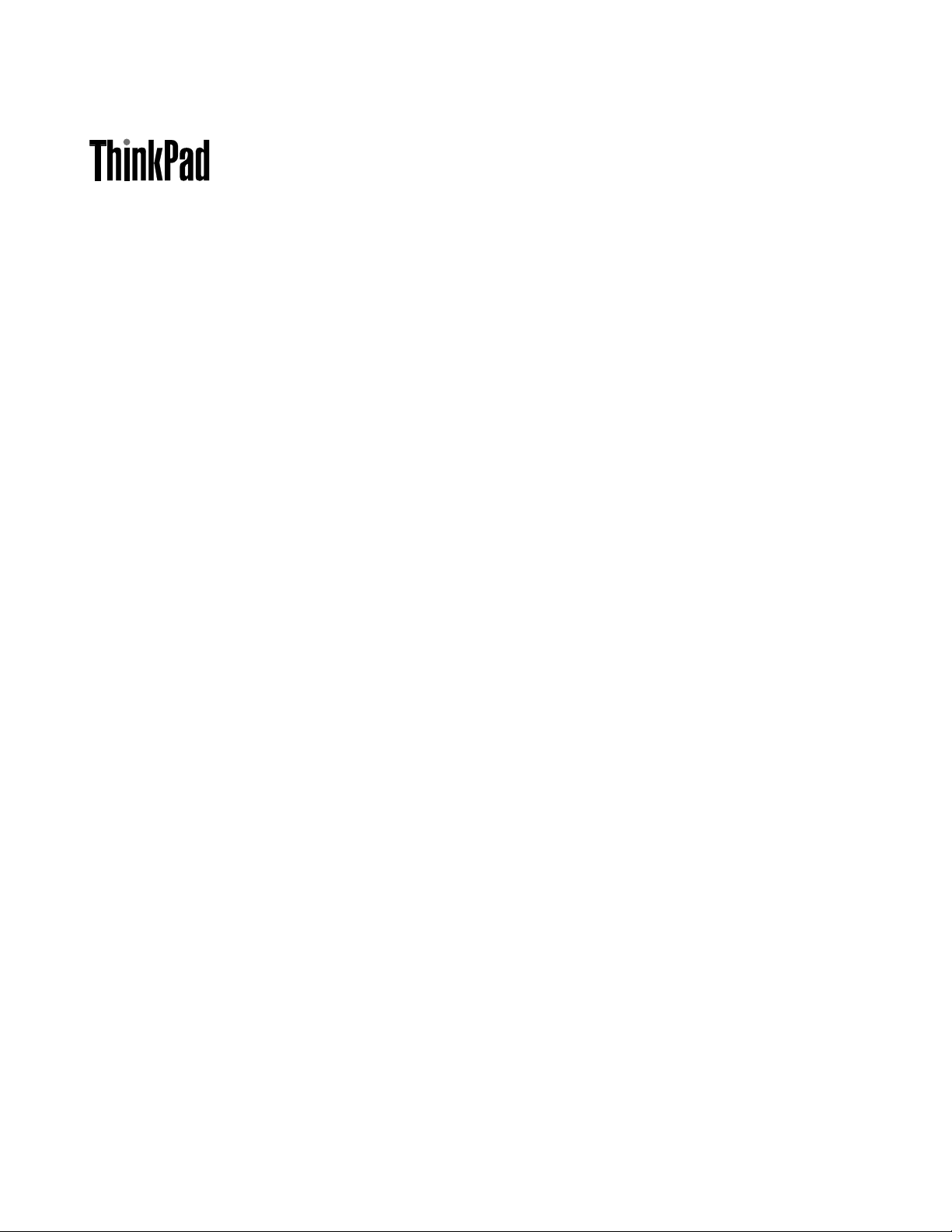
מדריךלמשתמש
ThinkPad Edge E420s
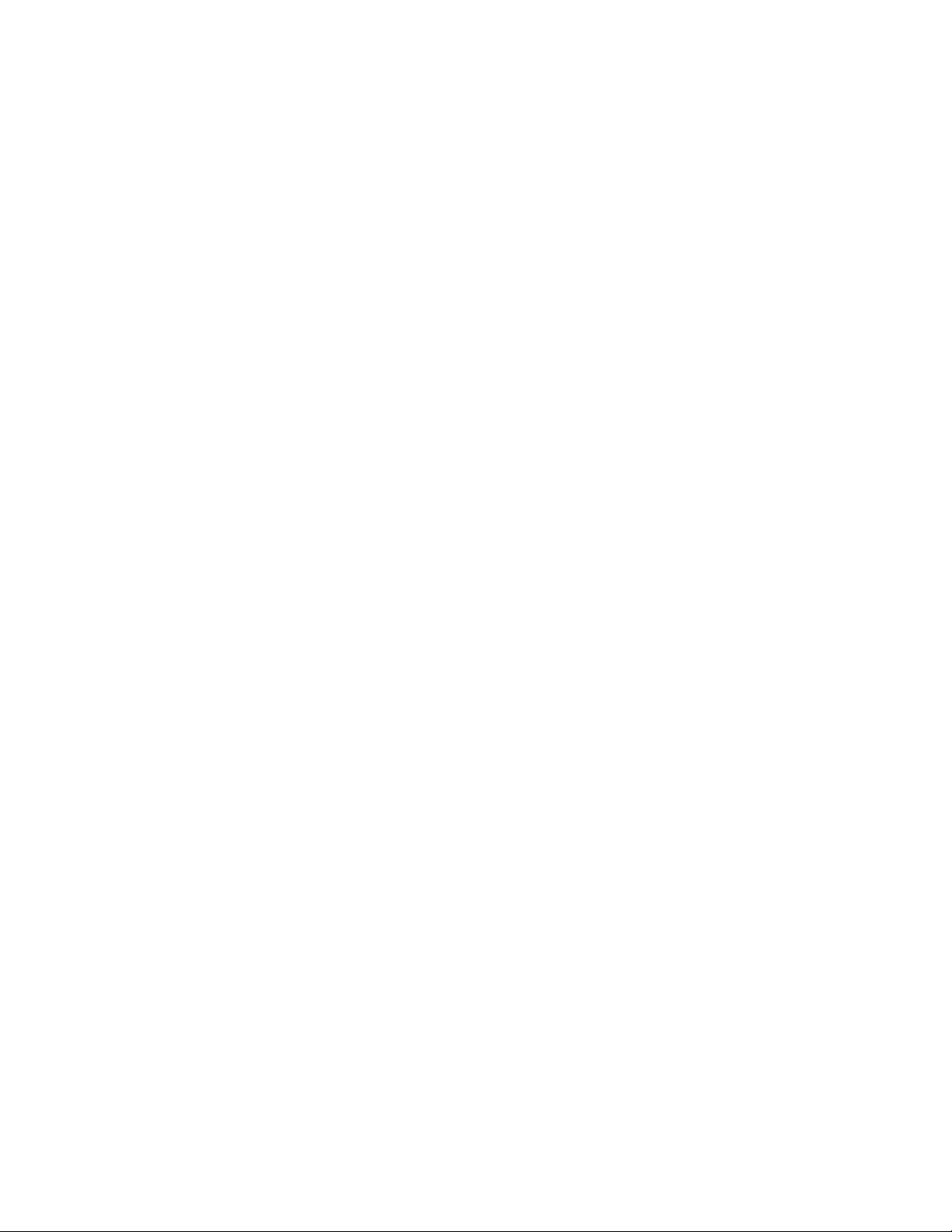
הערות:לפניהשימושבמידעזהובמוצרשבוהואתומך,הקפידולקרואאתהמידעשלהלן:
•מדריךבטיחותואחריות
•Regulatory Notice
•"מידעבטיחותחשוב"בעמודvi
•נספחC"הודעות"בעמוד139
מדריךהבטיחותוהאחריותוRegulatory Noticeהועלולאתרהאינטרנט.כדילעייןבהם,בקרובכתובתhttp://support.lenovo.comולאחרמכןלחצועלUser
Guides & Manuals)מדריכיםלמשתמש(.
© Copyright Lenovo 2011.
מהדורהשניה)ספטמבר2011(
הודעתזכויותמוגבלות:במקרהשלמסירתנתוניםאותוכנותמחשבבמסגרתחוזהניהולשירותיםכלליים)GSA(,שימוש,שכפולאוחשיפהיהיוכפופיםלהגבלות
המוגדרותבחוזהמס'GS-35F-05925.
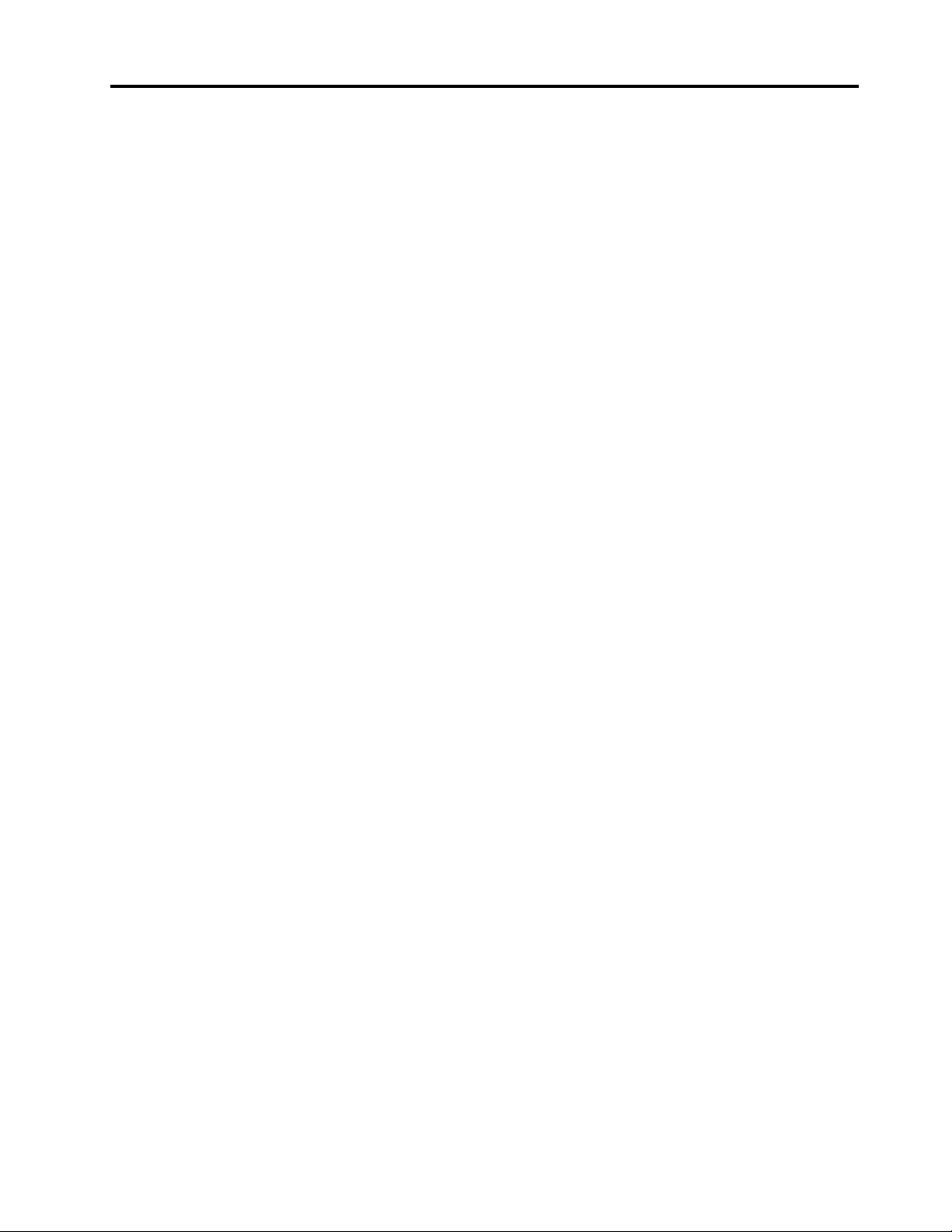
תוכןהעניינים
בדיקתמצבהסוללה....................26
שימושבמתאםמתח....................26
טעינתהסוללה......................26
הארכתחייהסוללה....................27
מצביחיסכוןבחשמל....................27
חיבורלרשת.........................28
חיבוריאתרנט......................28
חיבוריםאלחוטיים.....................28
שימושבמקרןאובצגחיצוני...................35
שינויהגדרותהתצוגה...................35
חיבורצגחיצוני......................35
הגדרתמצגת.......................37
שימושבפרופילצבעים...................37
שימושבמאפיינישמע...................38
שימושבמצלמהמשולבת..................38
שימושבשניצגים.....................39
שימושבתכונהAMD PX 4.0 Dynamic Switchable Graphics
...............................40
שימושבמאפייןThinkLight..................40
שימושבכונןהאופטי......................40
שימושבקוראכרטיסיהמדיה..................41
פרק3.אתםוהמחשבשלכם..............43
נגישותונוחות.........................43
מידעאודותארגונומיה...................43
התאמתהמחשבלצרכיםשלכם...............44
מידעאודותנגישות....................44
שימושבמחשבבדרכים.....................45
עצותלנסיעות.......................45
אביזרינסיעה.......................45
פרק4.אבטחה......................47
חיבורמנעולמכני.......................47
שימושבסיסמאות.......................47
סיסמאותומצב"איפעולה")המתנה(.............47
סיסמתהפעלה......................48
סיסמאותדיסקקשיח....................49
סיסמתSupervisor)מפקח(................50
אבטחתדיסקקשיח.......................52
שימושבקוראטביעותאצבע...................52
הודעהבנוגעלמחיקתנתוניםמכונןהדיסקהקשיחאומכונןהזיכרון
המוצק............................54
שימושבחומותאשוהבנתן...................55
הגנהעלנתוניםמפניוירוסים..................55
ThinkVantage Technologiesותוכנות.............14
Access Connections..................16
Active Protection System...............16
Fingerprint Software..................16
Lenovo ThinkVantage Tools..............16
Lenovo ThinkVantage Toolbox............17
Message Center Plus..................17
Password Manager...................17
Power Manager....................17
Product Recovery...................17
Presentation Director..................17
Rescue and Recovery.................18
System Update.....................18
ThinkVantage GPS...................18
פרק5.סקירהכלליתבנושאהתאוששות.......57
יצירתמדייתהתאוששותושימושבה...............57
יצירתמדייתשחזור....................57
שימושבמדייתהתאוששות.................58
קראוזאתתחילה.....................v
מידעבטיחותחשוב......................vi
מצביםשדורשיםפעולהמיידית...............vi
הנחיותבטיחות......................vii
פרק1.סקירתהמוצר...................1
איתורבקרות,מחבריםומחווניםשלהמחשב.............1
מבטמלפנים........................1
מבטמימין.........................3
מבטמשמאל........................5
מבטמלמטה........................6
מבטמאחור.........................7
מחוונימצב.........................8
איתורמידעחשובבנוגעלמוצר..................9
תוויתסוגהמחשבודגםהמחשב................9
תוויתמזההFCCומספראישורIC.............10
תוויתתעודתמקוריות...................11
מאפיינים...........................11
מפרטים...........................13
סביבתעבודה.........................13
גישהליישומיםב-Windows 7...............14
פרק2.שימושבמחשב.................19
רישוםהמחשב........................19
שאלותנפוצות........................19
מקשיםולחצניםמיוחדים....................20
מקשיפונקציות......................20
מקשWindowsומקשהיישום...............22
שימושבהתקןההצבעהUltraNav................23
שימושבהתקןההצבעהTrackPoint.............23
שימושבמשטחהמגע....................24
התנהגותה-UltraNavועכברחיצוני.............25
הוספתסמלUltraNavלמגשהמערכת............25
ניהולצריכתהחשמל......................26
i
© Copyright Lenovo 2011
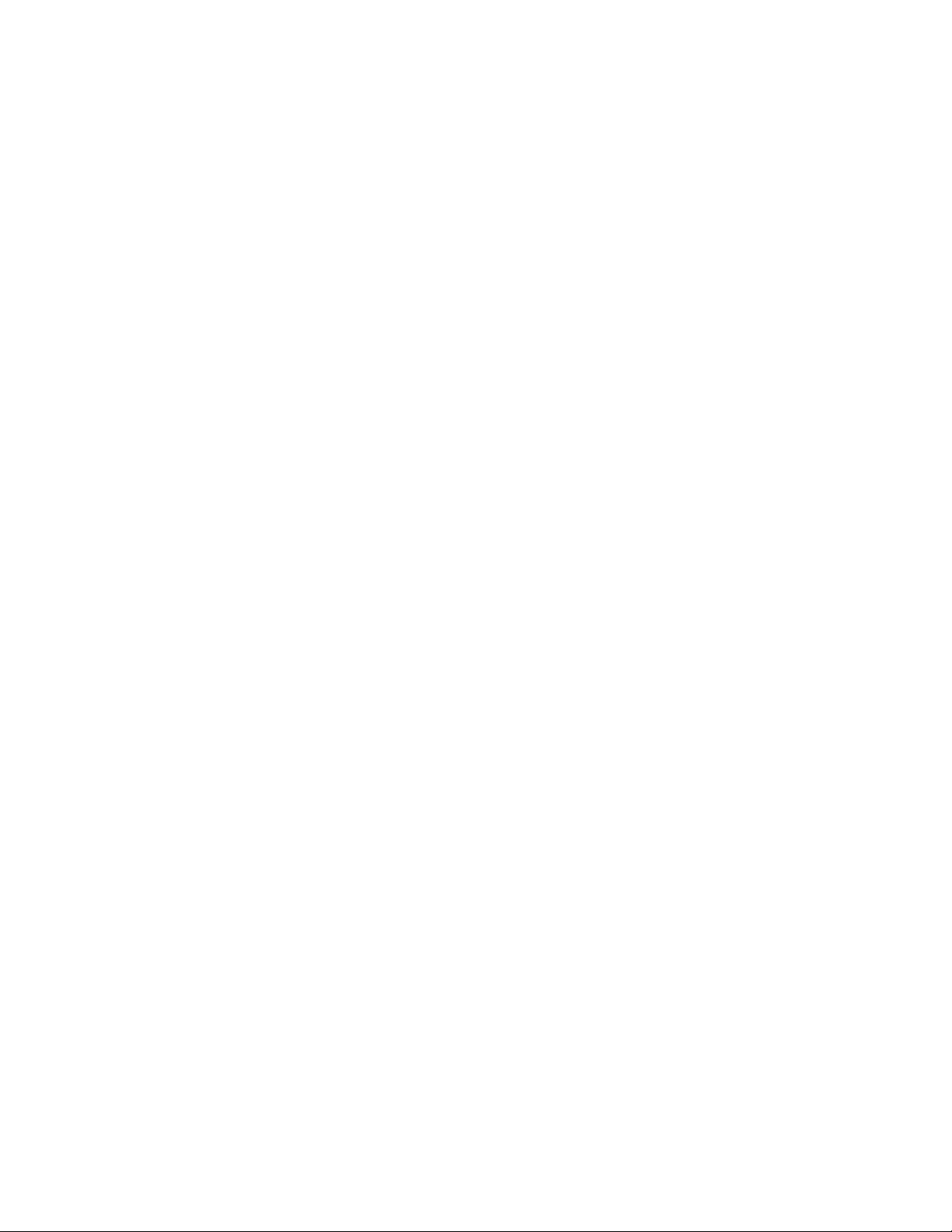
הבטחתהשימושבמנהליההתקניםעדכניים............101
קבלתמנהליההתקניםהמעודכניםביותרמאתרהאינטרנט...102
קבלתמנהליההתקניםהמעודכניםביותרבאמצעותSystem
Update)עדכוןמערכת(.................102
טיפולבמחשבשלכם.....................102
ניקוימכסההמחשב...................104
פרק10.פתרוןבעיותבמחשב.............105
תוכניותאבחון........................105
שימושב-Lenovo ThinkVantage Toolbox.......105
פתרוןבעיות........................105
המחשבמפסיקלהגיב..................105
שפיכתנוזליםעלהמקלדת................106
הודעותשגיאה.....................106
שגיאותללאהודעות...................107
שגיאותצפצוף.....................108
בעיותהקשורותבזיכרון.................108
רשת.........................109
מקלדתוהתקניהצבעהאחרים...............112
התקניתצוגהומולטימדיה.................113
בעיותהקשורותבקוראטביעותאצבע............119
סוללהוחשמל......................120
כונניםוהתקניאחסוןאחרים................122
בעיותהקשורותבתוכנה.................124
יציאותומחברים.....................124
בעיותהקשורותב-Universal Serial Bus.........124
פרק11.קבלתתמיכה..................125
לפנישתפנואלLenovo...................125
רישוםהמחשבשלכם..................125
הורדתעדכונימערכת..................125
תיעודמידע.......................125
קבלתעזרהושירות.....................125
שימושבתוכניותאבחון..................126
אתרהתמיכהשלLenovo................126
התקשרותאלLenovo..................126
רכישתשירותיםנוספים...................130
XP/Vista/7.......................86
Vista/7.........................88
ThinkPad Setup......................88
נספחA.מידעתקינה..................131
מידעבנוגעלהתקניםאלחוטיים................131
מיקוםאנטנותUltraConnectהאלחוטיות.........132
איתורהודעותתקינהבנושאאלחוטיות...........133
הודעתסיווגיצוא......................133
הודעותלגביפליטהאלקטרונית................133
הצהרתתאימותשלהוועדההאמריקאיתהפדרליתלתקשורת
)FCC(........................134
הצהרתתאימותלתקןהתעשייהבקנדהבדברפליטתלייזרClass
B...........................134
האיחודהאירופי-תאימותלהנחייתהתאימותהאלקטרומגנטית
...........................134
הצהרתתאימותClass B-גרמניה.............134
ביצועפעולותגיבויוהתאוששות.................58
ביצועפעולתגיבוי.....................59
ביצועפעולתשחזור....................59
שימושבסביבתהעבודהRescue and Recovery.........59
יצירהושימושבמדייתהצלה...................60
יצירתמדייתהצלה....................60
שימושבמדייתהצלה....................61
התקנהמחדששליישומיםומנהליהתקניםשהותקנומראש......61
פתרוןבעיותהתאוששות....................62
פרק6.החלפתהתקנים.................63
הימנעותמחשמלסטטי.....................63
לפניהחלפתCRU.......................63
החלפתכונןהזיכרוןהמוצקאוכונןהדיסקהקשיח..........63
החלפתהמקלדת........................65
החלפתזיכרון.........................69
התקנהוהחלפהשלכונןהזיכרוןהמוצקמסוגmSATA.......71
התקנהוהחלפהשלה-PCI Express Mini CardעבורחיבורLAN/
WiMAXאלחוטי.......................73
התקנהוהחלפהשלה-PCI Express Mini CardעבורחיבורWAN
אלחוטי............................75
החלפתכרטיסה-SIM.....................77
פרק7.שיפורהמחשבשלכם.............81
איתוראפשרויותThinkPad..................81
שימושבכרטיסמדייתהבזק...................81
פרק8.תצורהמתקדמת.................83
התקנתמערכתהפעלהחדשה..................83
לפנישתתחילו......................83
התקנתWindows 7...................84
התקנתWindows XP..................84
התקנתמנהליהתקנים.....................86
התקנתקובץהצגThinkPad MonitorעבורWindows 2000/
התקנתIntel Chipset SupportעבורWindows 2000/XP/
התקנתמנהליהתקניםותוכנה................88
תפריטConfig......................89
תפריטDate/Time....................89
תפריטSecurity.....................89
תפריטStartup......................90
תפריטRestart......................91
פריטיThinkPad Setup.................91
עדכוןה-UEFI BIOSשלהמערכת.............98
שימושבניהולמערכת.....................99
ניהולמערכת.......................99
הגדרתמאפייניניהול....................99
פרק9.מניעתבעיות..................101
עצותכלליותלמניעתבעיות..................101
iiמדריךלמשתמש
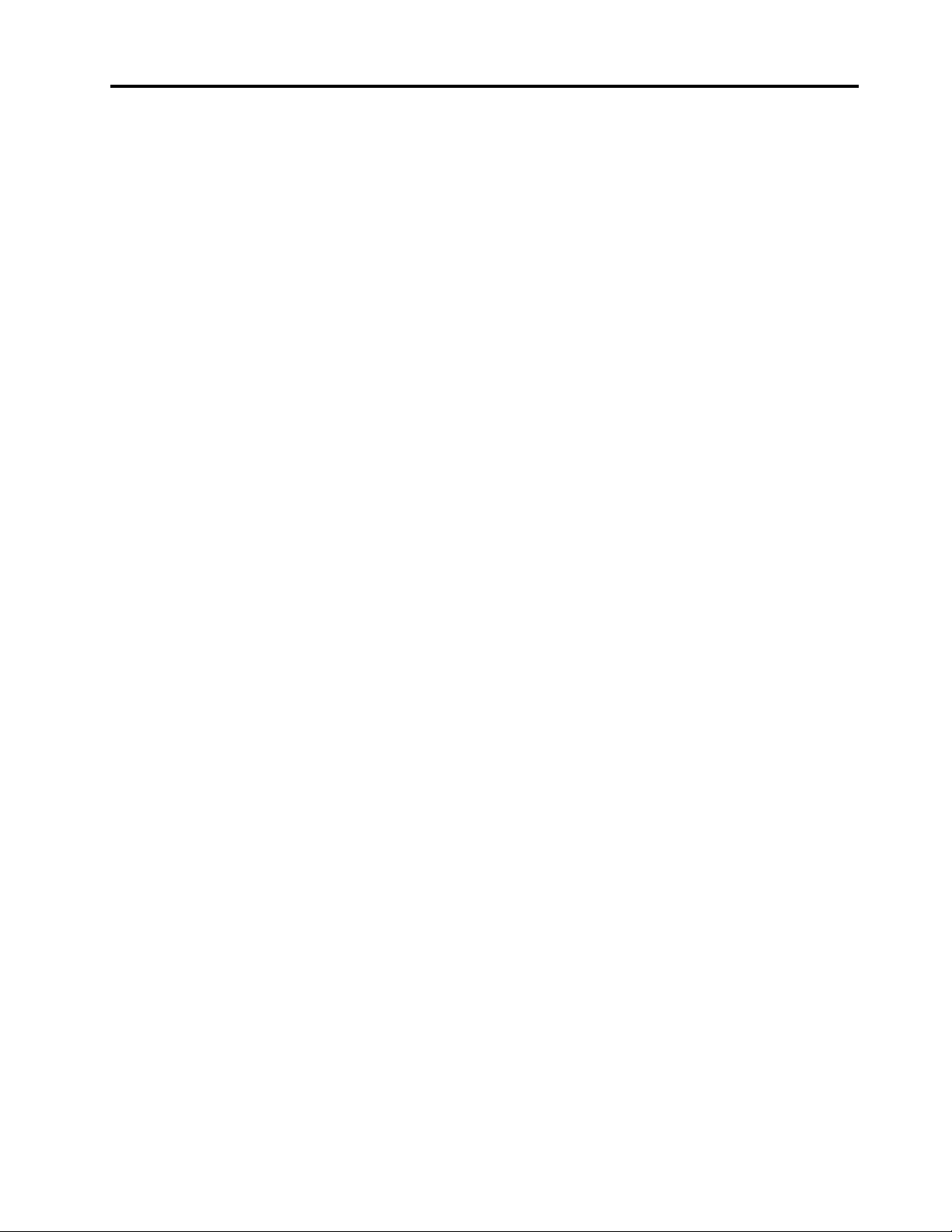
נספחB.הצהרותWEEEומיחזור..........137
הצהרותאודותEU WEEE.................137
הצהרותבנושאמחזורביפן..................137
נספחC.הודעות....................139
סימניםמסחריים.......................139
הצהרתתאימותClass B-קוריאה............135
הצהרתVCCI Class Bיפנית..............135
הצהרתתאימותביפןלמוצריםהמתחבריםלמתחחשמלשלעד20
אמפרלפאזה......................135
מידעשירותמוצרשלLenovoעבורטאיוואן........135
מידעתקינהנוסף......................135
iii
© Copyright Lenovo 2011
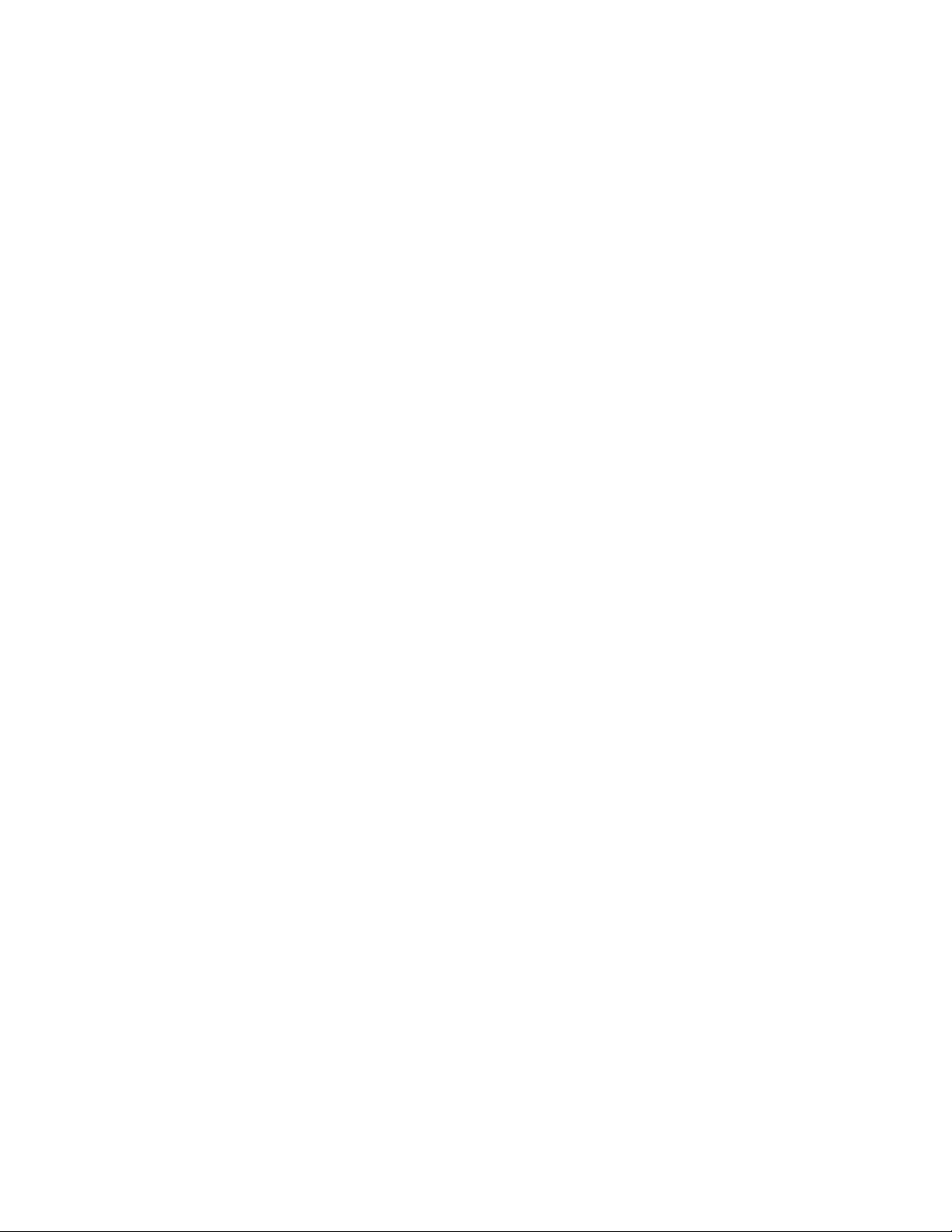
ivמדריךלמשתמש
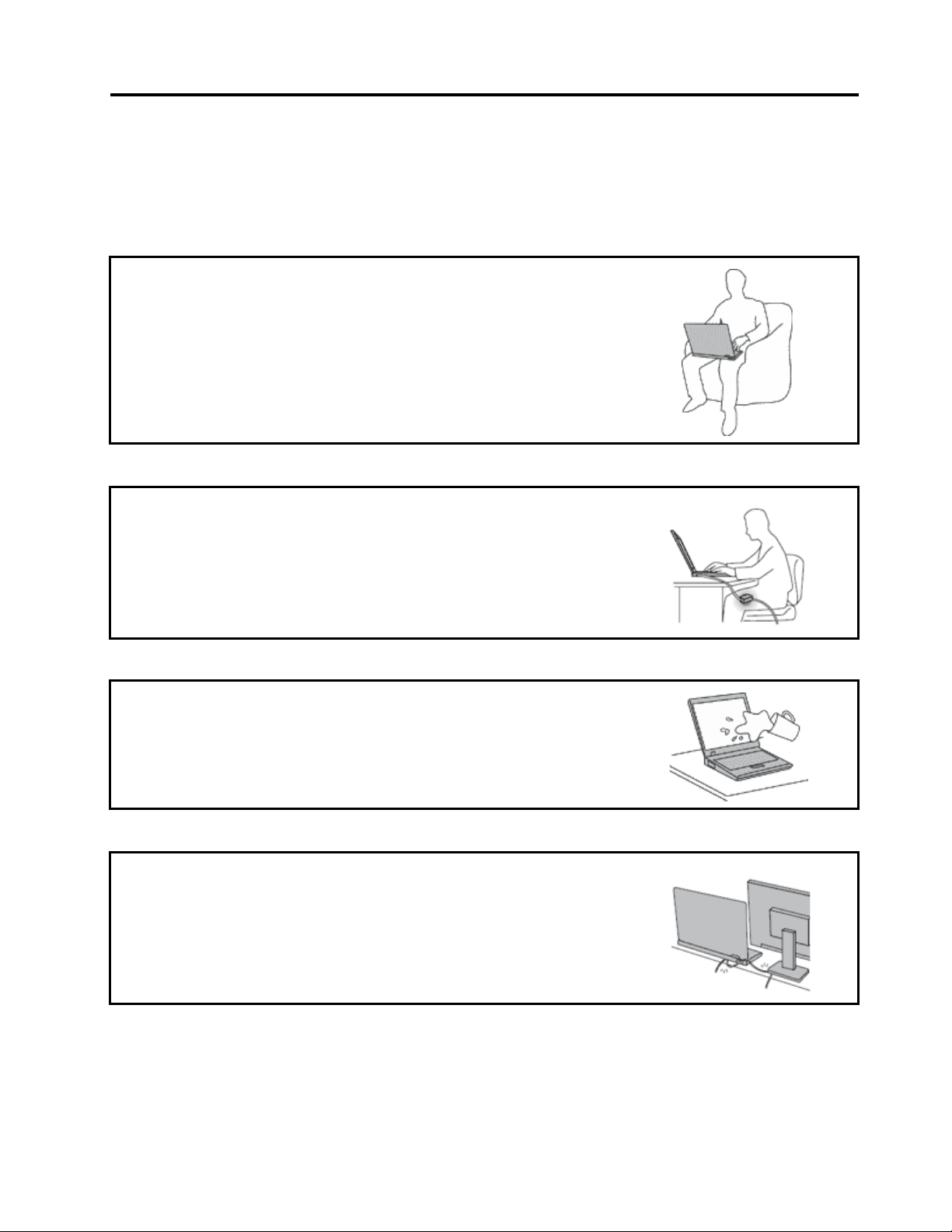
קראוזאתתחילה
בצעואתהעצותהחשובותהניתנותכאןכדילהמשיךולהפיקאתמיטבהשימושוההנאהמהמחשבשלכם.אםלאתעשוכן,הדברעלוללגרוםלאי-נוחות,לפציעהאו
לכשלהמחשב.
הגנועלעצמכםמפניהחוםשהמחשבמפיק.
כאשרהמחשבפועלאוכאשרהסוללהנטענת,ייתכןשהבסיס,המתקןשלמחשבכףהידוחלקיםאחרים
יתחממו.מידתהחוםתלויהבמידתפעילותהמערכתוברמתהטעינהשלהסוללה.
מגעממושךעםהגוף,אפילודרךהבגדים,עלוללגרוםלחוסרנוחותואפילולכוויות.
•הימנעוממגעממושךשלחלקיגופכםכגוןהידיים,הירכייםאוחלקיםאחריםעםחלקחםשלהמחשב.
•מעתלעת,הפסיקולהשתמשבמקלדתוהרימואתידיכםממשענתכףהיד.
הגנועלעצמכםמפניהחוםשמתאםמתחה-ACמפיק.
כאשרמחבריםאתמתאםמתחה-ACלרשתהחשמלולמחשב,הואמפיקחום.
מגעממושךעםהגוף,אפילודרךהבגדים,עלוללגרוםלכוויות.
•אלתביאואתמתאםה-ACבמגעעםחלקכלשהובגופכםבזמןשנעשהבושימוש.
•לעולםאלתשתמשובוכדילחמםאתגופכם.
מנעוהרטבהשלהמחשב.
•כדילהימנעמהתזתנוזליםומסכנתהתחשמלות,הרחיקונוזליםמהמחשב.
הגנועלהכבליםמפנינזק.
הפעלתכוחעלהכבליםעלולהלפגועבהםאולקרועאותם.
•הניחוכבליתקשורתוכבליםשלמתאםמתחAC,עכבר,מקלדת,מדפסתוכלהתקןאלקטרוניאחר,כך
שלאניתןיהיהלדרוךעליהםאולהיתקלבהם,שהמחשבשלכםאוחפציםאחריםלאילחצועליהם,ושלא
יינזקובאופןשיפגעבפעולתהמחשב.
v
© Copyright Lenovo 2011
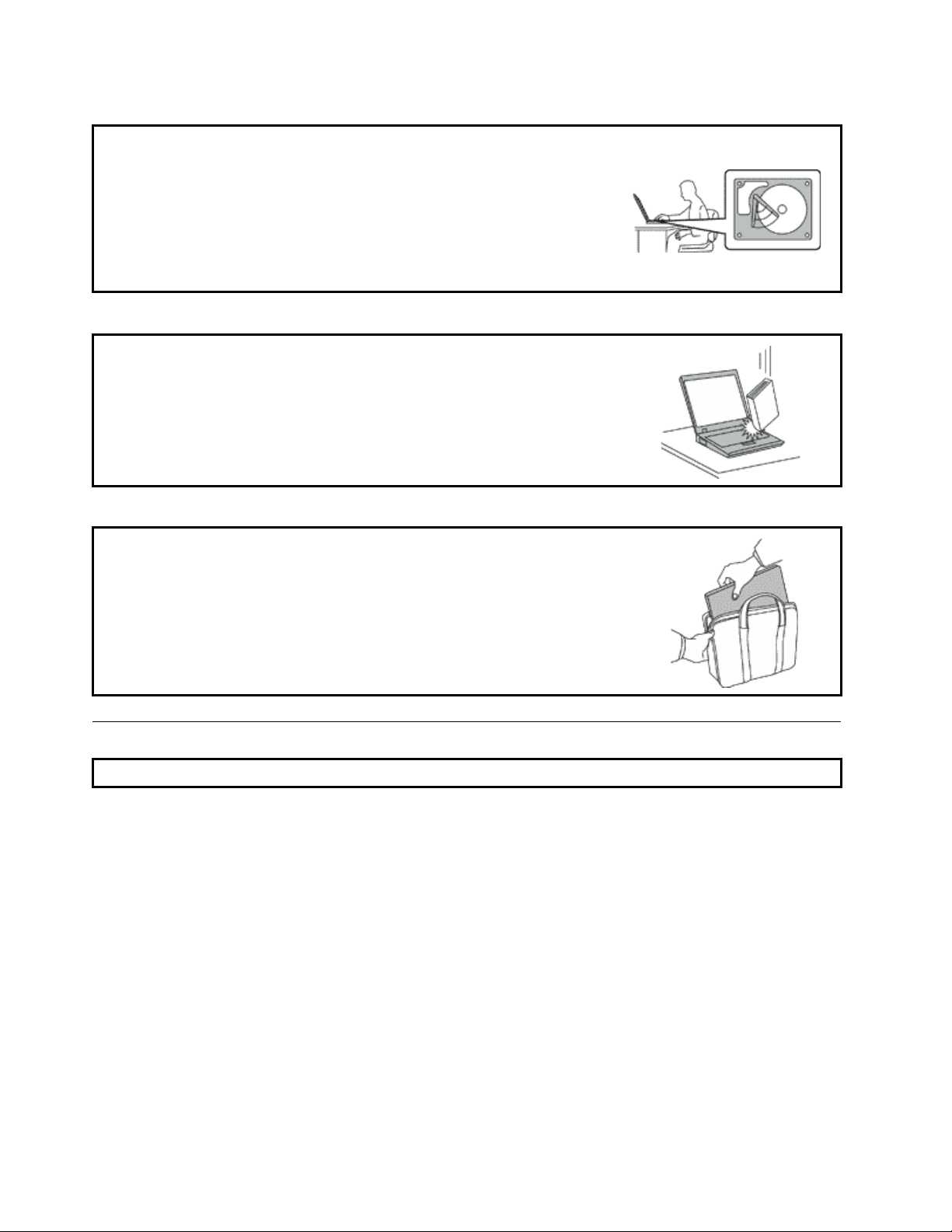
הגנועלהמחשבועלהנתוניםשלכםבעתהעברתהמחשב.
לפניהזזתמחשבהמצוידבכונןדיסקקשיח,בצעואחתמהפעולותשלהלן,וודאושמתגההפעלהכבויאו
מהבהב:
•כבואתהמחשב.
•העבירואתהמחשבלמצב"אי-פעולה")המתנה(
•העבירואתהמחשבלמצבשינה.
הדבריסייעלמנוענזקלמחשבואובדןאפשרישלנתונים.
טפלובמחשבבעדינות.
•אלתשמטו,תכו,תשרטו,תכופפו,תטלטלו,תדחפואותציבועצמיםכבדיםעלהמחשב,התצוגהאוהתקנים
חיצוניים.
שאואתהמחשבבזהירות.
•השתמשובתיקנשיאהאיכותישמספקריפודוהגנהמתאימים.
•אלתארזואתהמחשבבמזוודהאובתיקצפופים.
•לפניהנחתהמחשבבתיקנשיאה,ודאושהואכבוי.אלתניחואתהמחשבבתיקנשיאהבעודופועל.
מידעבטיחותחשוב
הערה:קראואתמידעהבטיחותהחשובתחילה.
®
.לקבלתמידענוסף,עיינובפרק"מידעבנוגעלאחריות"שבמדריךהבטיחותוהאחריותשצורףלמחשב
מידעזהיכוללסייעלכםלהשתמשבבטחהבמחשבהאישיהנייד.פעלובהתאםלמידעהמצורףלמחשבושמרומידעזה.המידעבמסמךזהאינומשנהאתהתנאיםשל
הסכםהרכישהאואתכתבהאחריותהמוגבלתשלLenovo
שלכם.
בטיחותהלקוחותחשובהלנו.המוצריםשלנותוכננוכךשיהיובטוחיםויעילים.עםזאת,מחשביםאישייםהםמכשיריםחשמליים.כבליחשמל,מתאמיםחשמליים
ורכיביםאחריםיכוליםלהוותסכנהבטיחותיתולגרוםלפגיעהבגוףאוברכוש,במיוחדאםלאמשתמשיםבהםכיאות.כדילהקטיןאתהסיכון,פעלובהתאם
להוראותהמצורפותלמוצר,הקפידולפעולבהתאםלכלהאזהרותשעלהמוצרוכלהאזהרותשבהוראותההפעלהועיינובמידעשבמסמךזהבקפידה.אםתקפידו
לפעולבהתאםלמידעשבמסמךזהולמידעשסופקעםהמחשב,תוכלולהגןעלעצמכםמסכנותוליצורסביבתעבודהבטוחהיותרלשימושבמחשב.
הערה:מידעזהכוללהתייחסויותלמתאמיחשמלולסוללות.בנוסףלמחשביםאישייםניידים,כמהמוצרים)כגוןרמקוליםוצגים(כולליםמתאמיחשמלחיצוניים.
אםישברשותכםמוצרכזה,מידעזהחלעליו.בנוסף,מוצריהמחשבשלכםמכיליםסוללהפנימיתבגודלמטבעשמספקתחשמללשעוןהמערכתגםכאשרהמחשב
אינומחוברלחשמל,ולכןהוראותהבטיחותבנוגעלסוללותחלותעלכלמוצריהמחשבים.
מצביםשדורשיםפעולהמיידית
מוצריםיכוליםלהיפגםבגללשימושלאנאותאובגללהזנחה.אםהפגמיםחמוריםמאוד,איןלהשתמשבמוצרלפנישספקשירותמורשהיבדוקאותו,
ובמידתהצורךיתקןאותו.
viמדריךלמשתמש
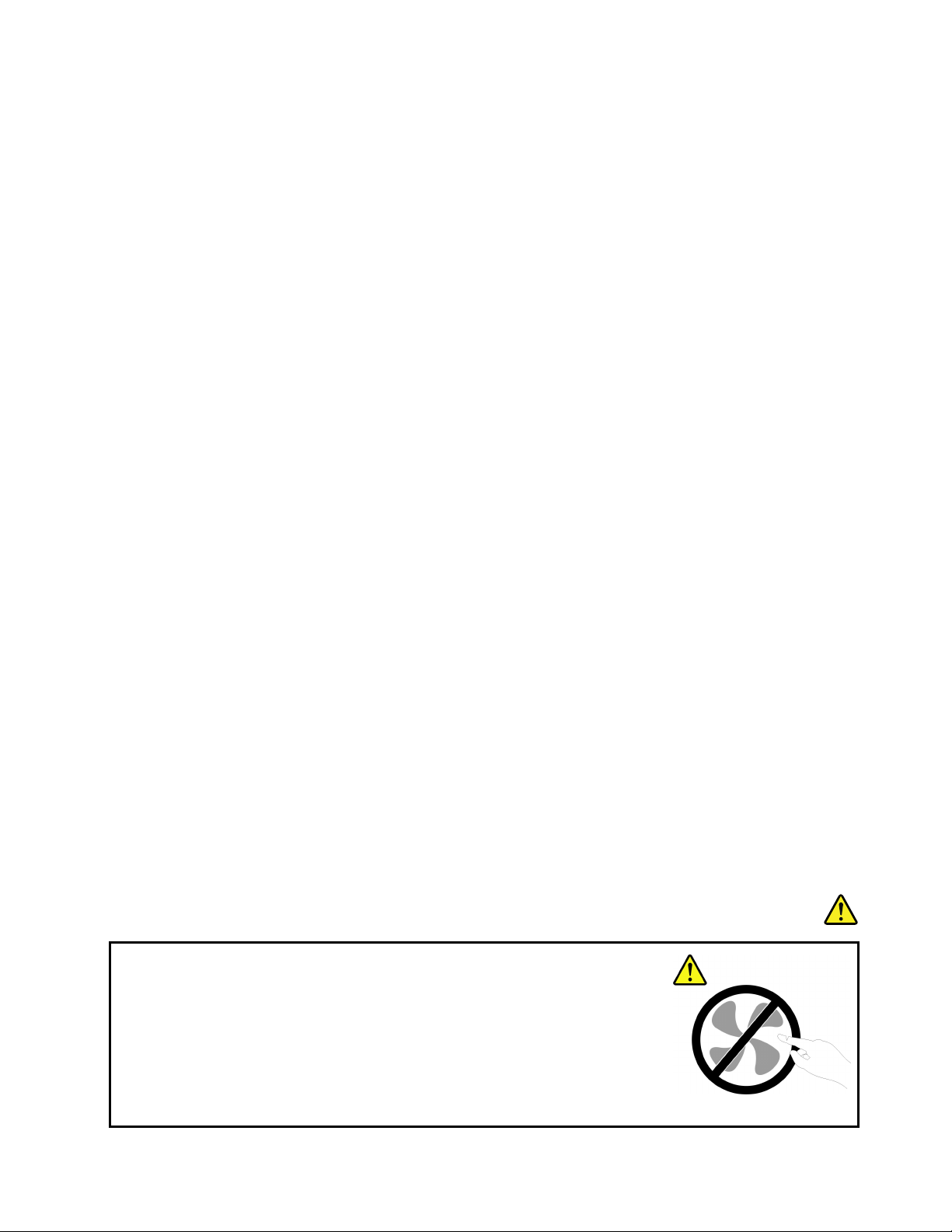
http://www.lenovo.com/support/phone
בדומהלכלמכשיראלקטרוני,ישלהשגיחהיטבעלהמוצרבעתהפעלתו.במקריםנדירים,ייתכןשתבחינובריחאושתראועשןאוניצוצותבוקעים
מהמחשב.ייתכןשתשמעוקולותנפץ,קולותשבירהאושריקות.ייתכןשאלורקסימניםלכשלבטוחומבוקרשלרכיבחשמלי.אךייתכןשאלוסימנים
לבעייתבטיחותאפשרית.בכלמקרה,אלתסתכנוואלתנסולאבחןאתהמצבבעצמכם.פנולמרכזהתמיכהבלקוחותלקבלתהדרכהנוספת.לקבלתרשימה
שלמספריהטלפוןשלמרכזיהשירותוהתמיכה,עיינובאתרהאינטרנטשלהלן:
בדקואתהמחשבואתרכיביולעתיםקרובותוחפשופגמים,בלאיאוסימניםלסכנה.במידהומצבשלרכיבמסויםיעוררבכםספק,אלתשתמשובמוצר.פנו
למרכזהתמיכהבלקוחותאוליצרןשלהמוצר,בקשוהוראותלבדיקתהמוצרומסרואותולתיקון,במידתהצורך.
אםתבחינובאחדמהמצביםהנדיריםהמתואריםלהלןאואםישלכםספקותבנוגעלבטיחותהמוצר,הפסיקולהשתמשבמוצר,נתקואותוממקורהחשמל
ומקוויהתקשורתופנולמרכזהתמיכהבלקוחותלקבלתהדרכהנוספת.
•כבליהחשמל,התקעים,מתאמיהחשמל,הכבליםהמאריכים,ההתקניםלהגנהמפניקפיצותמתחאוספקיהחשמלסדוקים,שבוריםאופגומים.
•סימניםשלהתחממותיתר,עשן,ניצוצותאואש.
•נזקלסוללה)כמולמשלסדקים,שקעיםאוקימוטים(,פליטהמהסוללהאוהצטברותשלחומריםזריםעלהסוללה.
•קולותשבירה,שריקות,קולותנפץאוריחחזקשעוליםמהמחשב.
•סימניםלנוזלשנשפךעלהמחשב,עלכבלהחשמלאועלמתאםהחשמלאוסימניםלחפץשנפלעליהם.
•המחשב,כבלהחשמלאומתאםהחשמלנחשפולמים.
•המחשבהופלאוניזוקבדרךכלשהי.
•המחשבאינופועלכשורהכאשרמפעיליםאותובהתאםלהוראותההפעלה.
הערה:אםתבחינובמצביםאלובמוצרשאינושלLenovo)למשל,בכבלמאריך(,הפסיקולהשתמשבאותומוצר,פנוליצרןהמוצרלקבלתהוראותנוספותאו
השיגותחליףמתאים.
הנחיותבטיחות
נקטותמידבאמצעיהזהירותשלהלןכדילהקטיןאתסכנתהפציעהואתסכנתהנזקלרכוש.
לקבלתמידענוסף,עיינובפרק"מידעבנוגעלאחריות"שבמדריךהבטיחותוהאחריותשצורףלמחשבשלכם.
שירותושידרוג
אםלאקיבלתםהוראהמפורשתממרכזהתמיכהבלקוחותאואםלאהופיעההוראהכזובמדריך,אלתנסולבצעפעולותתחזוקהבמוצר.מסרואתהמחשבאךורק
לספקשירותשמוסמךלתקןאתהמוצרהספציפישלכם.
הערה:הלקוחיכוללשדרגאולהחליףחלקיםמסוימים.שדרוגיםנקראיםבדרךכלל"תוספות".חלקיםהניתניםלהחלפהעל-ידיהלקוחנקראים"יחידותלהחלפה
עצמית"אוCRUs.כאשרהלקוחותרשאיםלהתקיןתוספותאולהחליףחלקיםבעצמם,Lenovoתספקתיעודוהוראות.הקפידולפעולבהתאםלהוראותבעת
התקנהאוהחלפהשלחלקים.העובדהשמחווןהחשמלנמצאבמצב"מופסק",איןפירושהבהכרחשאיןמתחבמוצר.לפניהסרתהכיסוייםממוצרהמצוידבכבל
חשמל,ודאותמידשהמוצרכבויומנותקמכלמקורחשמל.לקבלתמידענוסףאודותיחידותלהחלפהעצמית,עיינובפרקהחלפתהתקניםעבורמוצרזה.אם
יתעוררושאלותאוחששות,פנולמרכזהתמיכהבלקוחות.
למרותשאיןחלקיםנעיםבמחשבלאחרניתוקכבלהחשמל,האזהרותהבאותחיוניותלבטחונכם.
סכנה
vii
חלקיםנעיםמסוכנים.אלתקרבואצבעותאוחלקיגוףאחרים.
© Copyright Lenovo 2011
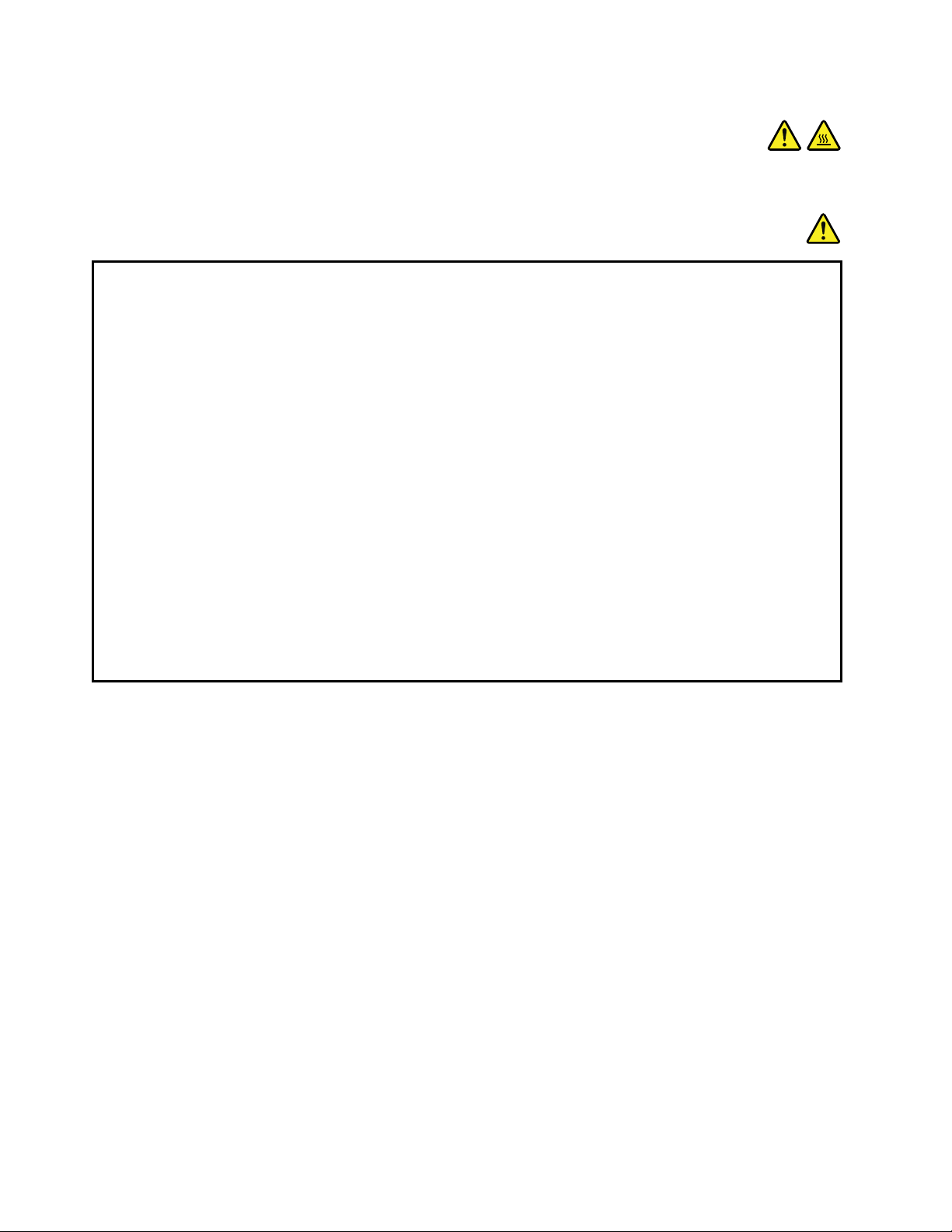
זהירות:
לפניהחלפתיחידותלהחלפהעצמיתכלשהן,כבואתהמחשבוהמתינושלושעדחמשדקותלהתקררותהמחשבלפניפתיחתהכיסוי.
כבליחשמלומתאמיחשמל
סכנה
השתמשואךורקבכבליהחשמלובמתאמיהחשמלשסיפקיצרןהמוצר.
2
אוטוביותר.במדינות
עלכבליהחשמללהיותבעליאישורבטיחות.בגרמניה,עלהכבליםלהיותמסוגH05VV-F,3G,0.75מ"מ
אחרות,ייעשהשימושבסוגהמתאים.
לעולםאלתכרכואתכבלהחשמלסביבמתאםהחשמלאוסביבחפץאחר.פעולהזויכולהלמתוחאתהכבלולגרוםלשחיקה,להיסדקות
אולהסתלסלותהכבל.מצביםכאלויכוליםלהוותסכנהבטיחותית.
הקפידולהניחאתכבליהחשמלבמקוםשבולאידרכועליהםאוימעדועליהםובמקוםשבוחפציםאינםלוחציםעליהם.
הגנועלהכבליםועלמתאמיהחשמלמנוזלים.לדוגמה,אלתניחואתהכבלאואתמתאםהמתחלידכיורים,לידאמבטיות,לידאסלותאו
עלרצפהשנוקתהבאמצעותחומריניקוינוזליים.נוזליםיכוליםלגרוםלקצר,במיוחדאםהכבלאומתאםהחשמלנמתחובגללשימוש
לאנאות.נוזליםיכוליםלגרוםגםלקורוזיהשלהמחבריםשלכבלהחשמלו/אושלמתאםהחשמל,דברשיכוללגרוםלהתחממותיתר.
חברותמידאתכבליהחשמלואתכבליהנתוניםבסדרהנכוןוודאושכלמחבריכבלהחשמלמחובריםכהלכהלשקעים.
אלתשתמשובמתאםחשמל,אםעלהפיניםשלכניסתACהופיעהקורוזיהאואםניכריםסימניםשלהתחממותיתר)כמולמשלפלסטיק
מעוות(בכניסתACאובכלמקוםאחרבמתאםהחשמל.
אלתשתמשובכבליחשמלאםבמגעיםהחשמלייםבאחדמהקצוותנתגלתהקורוזיה,אםנתגלוסימניםשלהתחממותיתראואםכבל
החשמלניזוקבכלצורהשהיא.
כבליםמאריכיםוהתקניםקשורים
ודאושהכבליםהמאריכים,ההתקניםלהגנהמפניקפיצותמתח,התקניהאל-פסקומפצליהחשמלשבשימושמתאימיםלדרישותהחשמליותשלהמוצר.לעולםאל
תגרמולעומסיתרבהתקניםאלו.אםנעשהשימושבמפצליחשמל,העומסאינוצריךלעלותעלדרישותהספקהמבואשלמפצלהחשמל.התייעצועםחשמלאי
ובקשוממנומידענוסףאםיתעוררושאלותבנוגעלעומסיחשמל,לצריכתהחשמלולדרישותהספקהקלט.
viiiמדריךלמשתמש
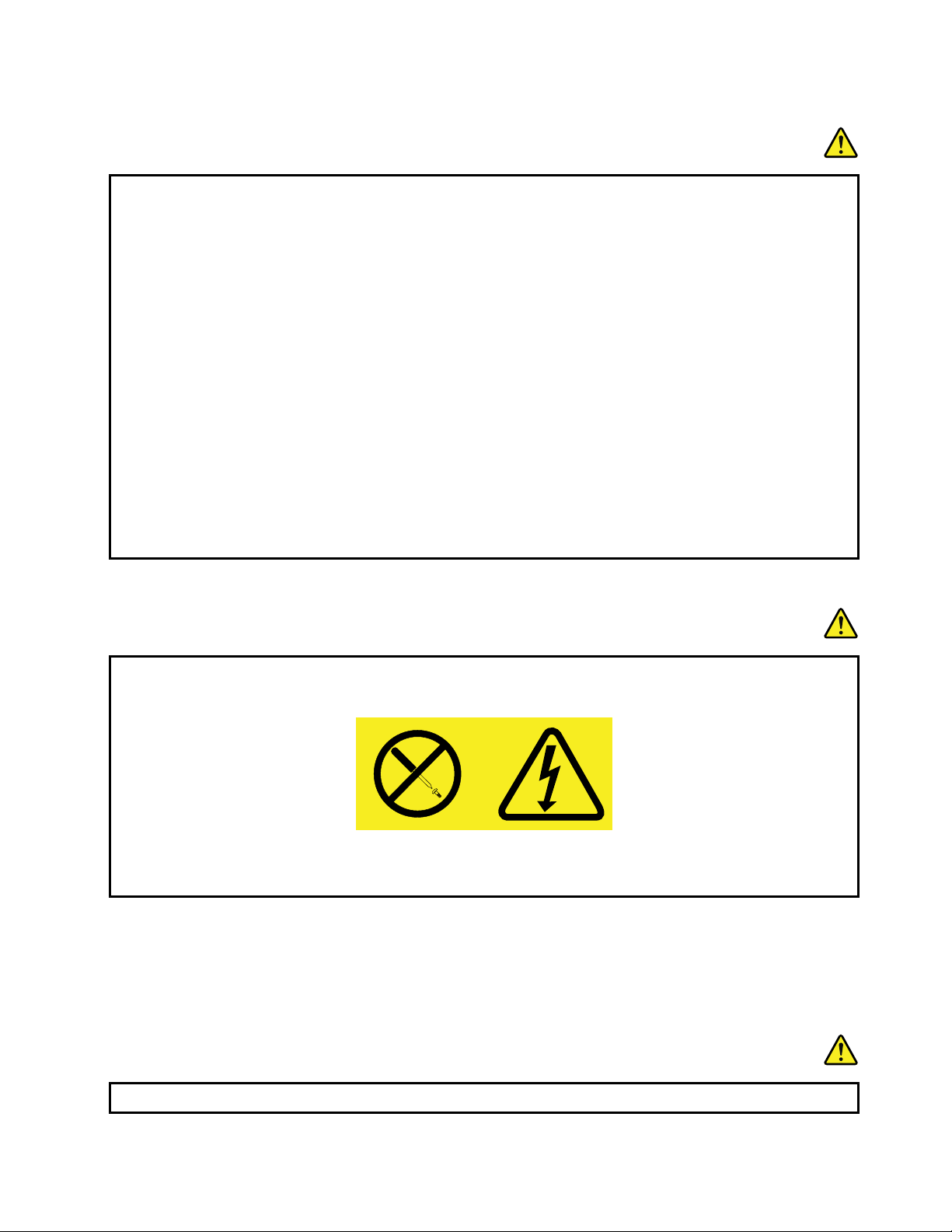
תקעיםושקעים
סכנה
איןלחבראתהמחשבלשקעחשמלפגוםאואכול.דאגולכךשהשקעיוחלףעלידיחשמלאימוסמך.
אלתכופפוואלתשנואתהתקע.אםהתקעניזוק,פנוליצרןוהשיגותחליף.
אלתשתמשובתקעחשמליהמשמשמוצריםחשמלייםאחריםהצורכיםחשמלרב;אחרת,מתחלאיציבעלוללפגועבמחשב,בנתוניםאו
בהתקניםמחוברים.
למוצריםשוניםישתקעיםעםשלושהפינים.תקעיםאלהמתאימיםאךורקלשקעיםחשמלייםעםהארקה.הארקההיאאמצעיבטיחות.
אלתנסולעקוףאמצעיבטיחותזהואלתחברואתהתקעלשקעללאהארקה.אםלאניתןלהכניסאתהתקעלשקע,פנולחשמלאילקבלת
מתאםשקעמאושראוכדילהחליףאתהשקעבשקעהמתאיםלאמצעיבטיחותזה.לעולםאלתצרועומסיתרעלשקעחשמל.העומס
הכללישלהמערכתאינוצריךלעלותעל80אחוזמדרישותהמתחשלהענףשלהמעגלהחשמלי.התייעצועםחשמלאיובקשוממנו
מידענוסףאםיתעוררושאלותבנוגעלעומסיחשמלולדרישותההספקשלהענףשלהמעגלהחשמלי.
ודאוששקעהחשמלשבשימושמחווטכראויוהקפידושהואיהיהנגישוממוקםקרובלציוד.אלתמתחואתכבליהחשמלבאופןשיפגע
בכבלים.
ודאושהתקעמספקאתהמתחוהזרםהמתאימיםעבורהמוצר.
חברוונתקואתהציודמשקעהחשמלבזהירות.
הצהרהבנוגעלאספקתהחשמל
סכנה
לעולםאלתסירואתהכיסוימספקהחשמלאומכלרכיבהמסומןבתוויתזו.
רמותמסוכנותשלמתח,זרםואנרגיהקיימותבכלרכיבשאליומוצמדתהתווית.רכיביםאלהאינםכולליםרכיביםלהחלפהעצמית.אם
אתםחושדיםשקיימתבעיהבאחדמהחלקיםהללו,פנולטכנאישירות.
התקניםחיצוניים
זהירות:
איןלחבראולנתקכבליםשלהתקניםחיצונייםכאשרהמחשבפועל,מלבדכבליUniversal Serial Bus(USB);אחרת,המחשבעלוללהינזק.כדילמנוע
נזקאפשרילהתקניםמחוברים,המתינולפחותחמששניותלאחרכיבויהמחשבלפניניתוקהתקניםחיצוניים.
הערהבנוגעלסוללותנטענותמובנות
סכנה
אלתנסולהחליףאתסוללותהליתיום-יוןהנטענותהפנימיות.לביצועהחלפהעל-ידיהיצרן,פנואלמחלקתהתמיכהשלLenovo.
ix
© Copyright Lenovo 2011
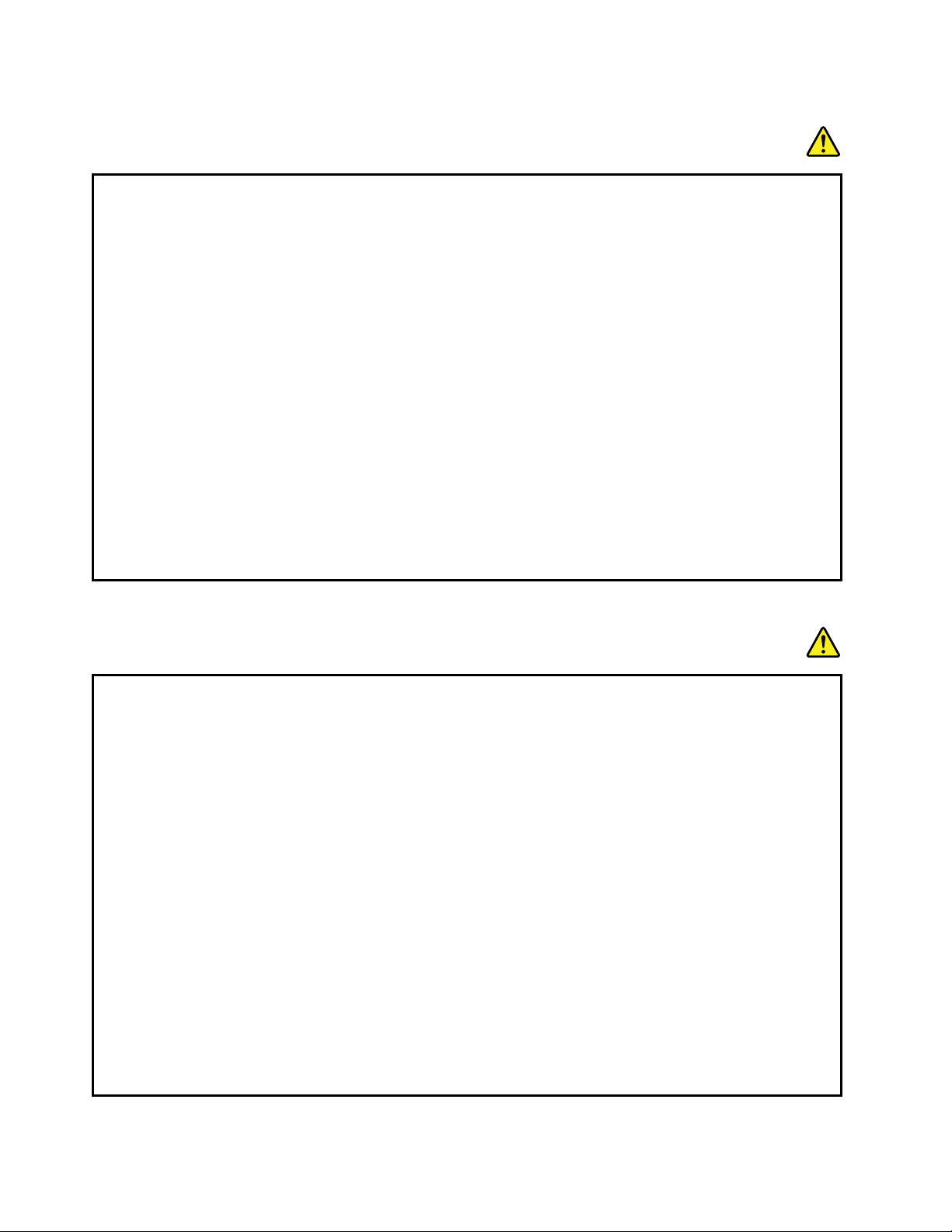
הודעהבנוגעלסוללתליתיוםבגודלמטבע
סכנה
קיימתסכנתהתפוצצותאםהסוללהאינהמוחלפתכראוי.
בעתהחלפתסוללתהליתיום,השתמשורקבסוללהמאותוסוגאומסוגשווהערךהמומלץעל-ידיהיצרן.סוללתהליתיוםמכילהליתיום
ועלולהלהתפוצץאםלאמטפליםבהכראויאואםלאמשליכיםאותהכהלכה.
אלתנסו:
•להשליךאולטבולאתהסוללהבמים
•לחמםאתהסוללהלטמפרטורההגבוההמ-100°C)212°F(
•לתקןאולפרקאתהסוללה
השליכואתהסוללהבהתאםלחוקיםוהתקנותהמקומיים.
ההצהרהשלהלןחלהעלמשתמשיםבמדינתקליפורניה,ארה"ב.
מידעאודותחומריםפרכלורטייםבקליפורניה:
מוצריםהמכיליםסוללותליתיוםCR)מגנזיוםדו-חמצני(בגודלמטבעעשוייםלהכילפרכלורט.
חומרפרכלורטי-ישלטפלבזהירות.עברולכתובת:http://www.dtsc.ca.gov/hazardouswaste/perchlorate
חוםואיוורורהמוצר
סכנה
מחשבים,מתאמימתחACואביזריםרביםעשוייםלהפיקחוםכאשרהםמופעליםוכאשרהסוללותנטענות.מחשבימחברתיכולים
להפיקחוםרבבגללמידותיהםהקטנות.נקטותמידבאמצעיהזהירותשלהלן:
•כאשרהמחשבפועלאוכאשרהסוללהנטענת,ייתכןשהבסיס,המתקןשלמחשבכףהידוחלקיםאחריםיתחממו.הימנעוממגע
ממושךשלחלקיגופכםכגוןהידיים,הירכייםאוחלקיםאחריםעםחלקחםשלהמחשב.בעתשימושבמקלדת,הימנעומהנחתכפות
ידיכםלזמןממושךעלהמתקןשלמחשבכףהיד.המחשבמפיקמידהמסוימתשלחוםבמהלךפעולתוהרגילה.מידתהחוםתלויה
במידתפעילותהמערכתוברמתהטעינהשלהסוללה.מגעממושךעםהגוף,אפילודרךהבגדים,עלוללגרוםלחוסרנוחותואפילו
לכוויות.מעתלעתהפסיקולהשתמשבמקלדתעל-ידיהרמתהידייםמהמתקןשלמחשבכףהידוהימנעומשימושממושךבמקלדת.
•אלתפעילואתהמחשבואלתטענואתהסוללהלידחומריםמתלקחיםאובסביבתחומרינפץ.
•פתחיהאיוורור,המאוורריםו/אוגופיהקירורמסופקיםעםהמוצרכדישההפעלהתהיהבטוחה,נוחהואמינה.התקניםאלהיכולים
להחסםבשוגגאםמניחיםאתהמחשבעלמיטה,ספה,שטיחאומשטחיםגמישיםאחרים.לעולםאלתחסמו,אלתכסוואלתשביתו
התקניםאלה.
•כאשרמחבריםאתמתאםמתחה-ACלרשתהחשמלולמחשב,הואמפיקחום.בעתהשימוש,אלתקרבואתהמתאםלגופכם.לעולם
אלתשתמשובמתאםמתחה-ACכדילחמםאתגופכם.מגעממושךעםהגוף,אפילודרךהבגדים,עלוללגרוםלכוויות.
למעןבטיחותכם,וכדילהבטיחביצועיםמיטבייםשלהמחשב,פעלותמידבהתאםלאמצעיהזהירותהבסיסייםשלהלן:
•אלתסירואתהכיסויכלעודהמחשבמחוברלחשמל.
•בדקוהצטברותאבקעלחוץהמחשבלעיתיםקרובות.
•הסירואבקמהלוחהקדמי.ייתכןשיהיהצורךלנקותלעיתיםקרובותיותרמחשביםהפועליםבאיזוריםמאובקיםאוסואנים.
•אלתגבילואותחסמואתפתחיהאוורור.
•אלתאחסנואותפעילואתהמחשבבתוךריהוט,שכןדברזהעשוילהגבירסכנהשלהתחממותיתר.
•אסורשטמפרטורתהאווירמסביבלמחשבתעלהעל35°C)95°F(.
x
מדריךלמשתמש
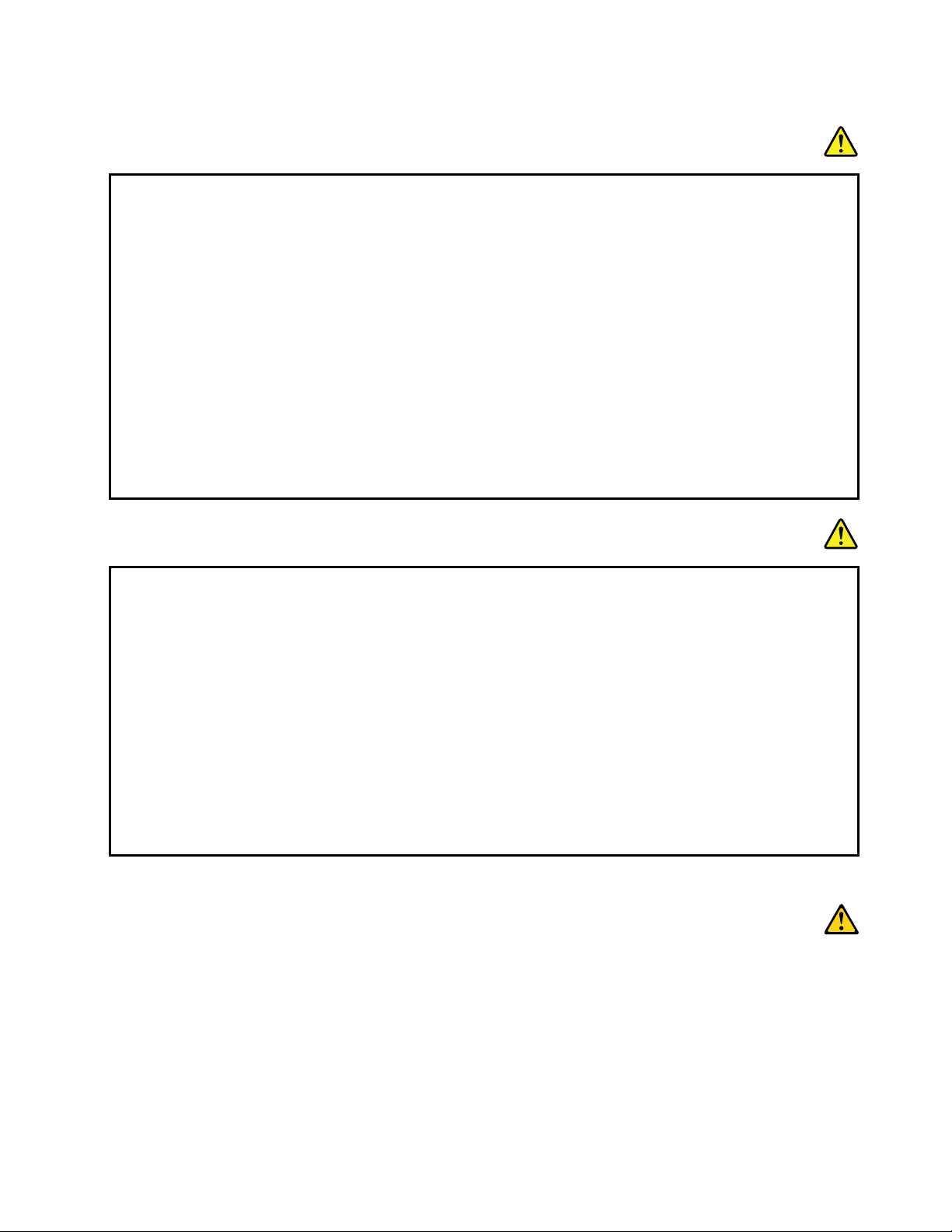
מידעבטיחותבנוגעלזרםחשמלי
סכנה
הזרמיםהחשמלייםשבכבליהחשמל,בכבליהטלפוןאובכבליהתקשורתמהוויםסכנה.
כדילמנועסכנתהתחשמלות:
•אלתשתמשובמחשבבמהלךסופתברקים.
•איןלחבראולנתקכבליםכלשהם,אולבצעהתקנה,תחזוקהאושינויתצורהשלמוצרזהבמהלךסופתברקים.
•חברואתכלכבליהחשמללשקעבעלחיווטנכוןוהארקהנאותה.
•חברוכלפריטציודהמחוברלמחשבלשקעיםהמחווטיםכהלכה.
•בכלעתשאפשר,השתמשובידאחתבלבדלחיבורולניתוקכבליאותות.
•לעולםאלתפעילוציודכאשרישהוכחותלשריפה,נזילהאונזקמבני.
•נתקואתכבליהחשמלהמצורפים,מארזהסוללותואתכלהכבליםלפניפתיחתכיסוייההתקן,אלאאםקיבלתםהנחיהאחרתבאחד
מהליכיההתקנהוההגדרה.
•איןלכבותאתהמחשבלפנישכלמארזיהחלקיםהפנימייםמחובריםלמקומם.איןלהשתמשבמחשבכאשרחלקיםומעגליםפנימיים
חשופים.
סכנה
חברוונתקוכבליםכמתוארבהליכיםשלהלןבמהלךהתקנהוהעברהשלהמחשב,אובעתפתיחתהכיסוייםשלהמחשבושלההתקנים
המחובריםאליו.
כדילנתק:
1.כבואתכלההתקנים.
2.ראשית,נתקואתכבליהחשמלמהשקעים.
3.הסירואתכבליהאותותמןהמחברים.
4.נתקואתכלהכבליםמןההתקנים.
כדילחבר:
1.כבואתכלההתקנים.
2.ראשית,חברואתכלהכבליםלהתקנים.
3.חברואתכבליהאותותלמחברים.
4.חברואתכבליהחשמללשקעים.
5.הפעילואתההתקנים.
לפניהתקנתכלכבליהחשמלהאחריםהמחובריםלמחשב,עלכבלהחשמללהיותמנותקמהשקעשבקיראומכליהקיבול.
ניתןלחברמחדשאתכבלהחשמללשקעשבקיראולכליהקיבולרקלאחרחיבורכלכבליהחשמלהאחריםלמחשב.
הצהרתתאימותבנוגעללייזר
זהירות:
כאשרמוצרילייזר)כגוןתקליטורים,כונניDVD,התקניסיביםאופטייםאומשדרים(מותקנים,שימולבלהנחיותהבאות:
•אלתסירואתהכיסויים.הסרתהכיסוייםשלמוצרהלייזרעלולהלגרוםלחשיפהמסוכנתלקרינתלייזר.ההתקןאינוכוללרכיביםלהחלפהעצמית.
•שימושבבקרותובהתאמותשלאצוינואוביצועתהליכיםשלאצוינו,יכוליםלגרוםלחשיפהמסוכנתלקרינה.
xi
© Copyright Lenovo 2011
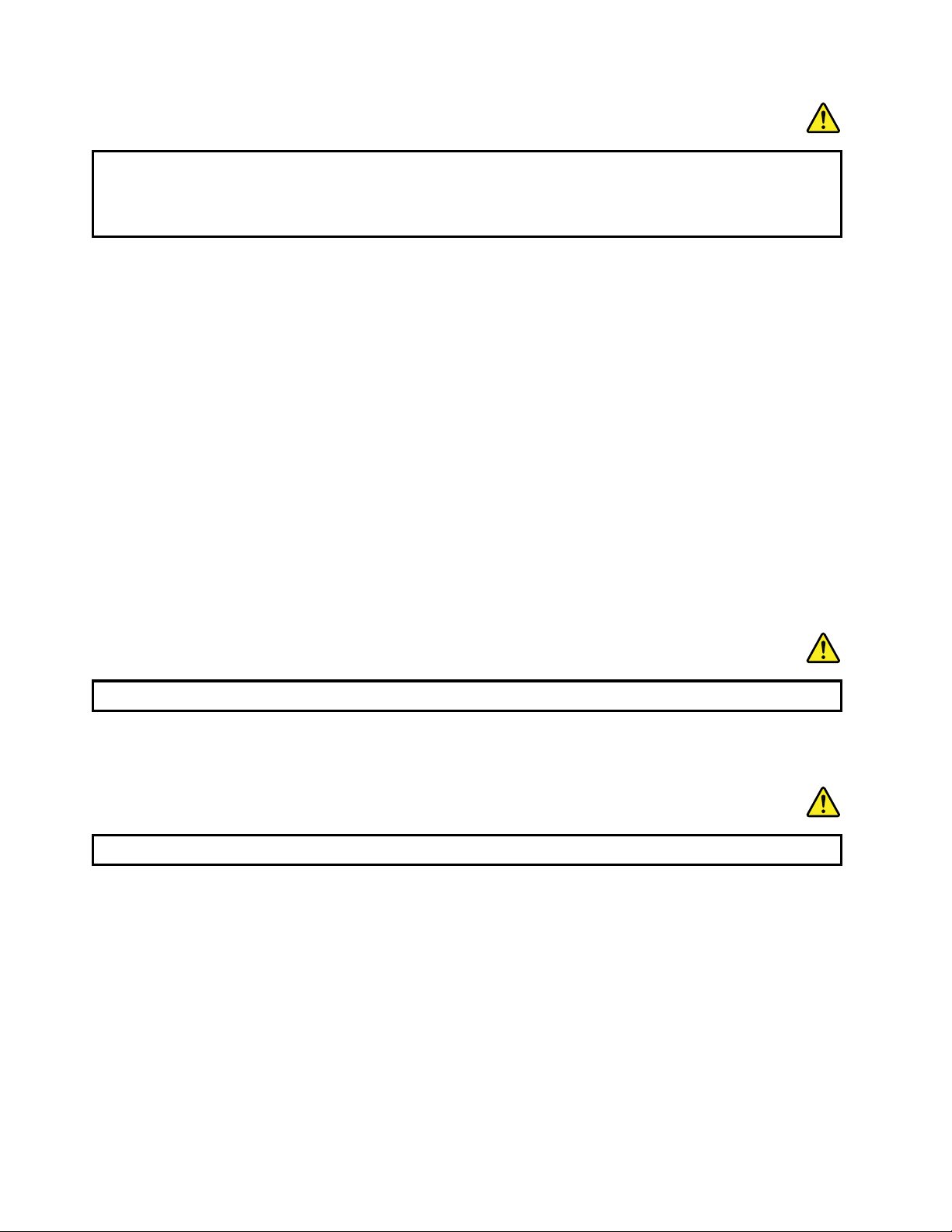
סכנה
כמהממוצריהלייזרמכיליםדיודתלייזרמובניתClass 3AאוClass 3B.שימולבלדבריםשלהלן.
קיימתפליטתקרנילייזרכאשרהמוצרפתוח.אלתביטוישירותאלהקרן,אלתביטואלהקרןישירותדרךאמצעיםאופטיים,והימנעו
מחשיפהישירהלקרן.
הודעהלגביצגגבישנוזלי(LCD)
זהירות:
צגLCDעשוימזכוכית.טיפולמגושםאוהפלתהמחשבעלוליםלגרוםלולהישבר.אםצגLCDנשברוהנוזלהפנימיניתזלתוךעיניכםאונשפךעל
ידיכם,שטפומיידאתהאזוריםהנגועיםבמיםבמשך15דקותלפחות.אםמופיעיםסימניםלאחרהשטיפה,פנולרופא.
שימושבאוזניות
אםהמחשבשלכםכוללהןמחבראוזניותוהןמחבריציאתשמע,השתמשותמידבמחברהאוזניותעבוראוזניות.
זהירות:
לחץקולקיצונימאוזניותעלוללגרוםלאובדןשמיעה.כוונוןהאקולייזרלרמהמרביתמגביראתמתחהמוצאשלהאוזניותולכןגםאתרמתהלחץהקולי.
שימושמופרזבסטראשאובאוזניותלפרקזמןממושךבעוצמתקולגבוההעלוללהיותמסוכןאםהאוזניותאינןתואמותלמפרטיEN 50332-2.יציאתמחבר
האוזניותבמחשבךעומדתבתקנותEN 50332-2תת-סעיף7.תקנהזומגבילהאתמתחפלטה-RMSהאמיתיהמרבישלהמחשבבפסרחבל-150 mV.לצורך
הגנהמפניאובדןשמיעה,ודאושסטהראשאוהאוזניותשבהםאתםמשתמשיםתואמיםגםל-EN 50332-2)הגבלותסעיף7(עבורמתחמאפייניפסרחבשל75
mV.שימושבאוזניותשאינןתואמותל-EN 50332-2עלוללהיותמסוכןבשלרמותלחץקולקיצוניות.
אםלמחשבLenovoשברשותכםמצורףסטראשאואוזניות,שילובהאוזניותוהמחשבכברתואםלמפרטיEN 50332-1.אםנעשהשימושבסטראששונהאו
באוזניותשונות,ודאושהםעומדיםבתקנותEN 50332-1)ערכיהגבלהשלסעיף6.5(.שימושבאוזניותשאינןתואמותל-EN 50332-1עלוללהיותמסוכןבשל
רמותלחץקולקיצוניות.
מידענוסףבנוגעלבטיחות
סכנה
שקיותפלסטיותעלולותלהיותמסוכנות.הרחיקושקיותפלסטיקמתינוקותוילדיםכדילמנועסכנתחנק.
הודעהעבורמשתמשיםבמחשבילוח
הודעתבטיחותעבורמשתמשיםבאוסטרליה:
סכנה
אלתחברואתכבלהטלפוןבעתשימושבמחשבבמצבלוח.
הודעהעבורמשתמשיםבארה"ב
מחשביםאישייםרביםוהציודההיקפישלהםכולליםכבלים,כגוןכבליחשמלאוכבליםלחיבורהציודההיקפילמחשבהאישי.אםמחשבזהכוללכבלאוחוטחשמל
כאלה,חלותהאזהרותשלהלן:
אזהרה
הטיפולבכבלשלמחשבזהאובכבליםשלהציודההיקפישנמכרעםמחשבזהיחשוףאתכםלעופרת,חומרכימישבמדינתקליפורניה,ארצותהברית,ידועכמסרטן
וכגורםלמומיםבעובריםולבעיותפוריותאחרות.רחצואתהידייםלאחרהטיפול.
שמרוהוראותאלה.
xiiמדריךלמשתמש
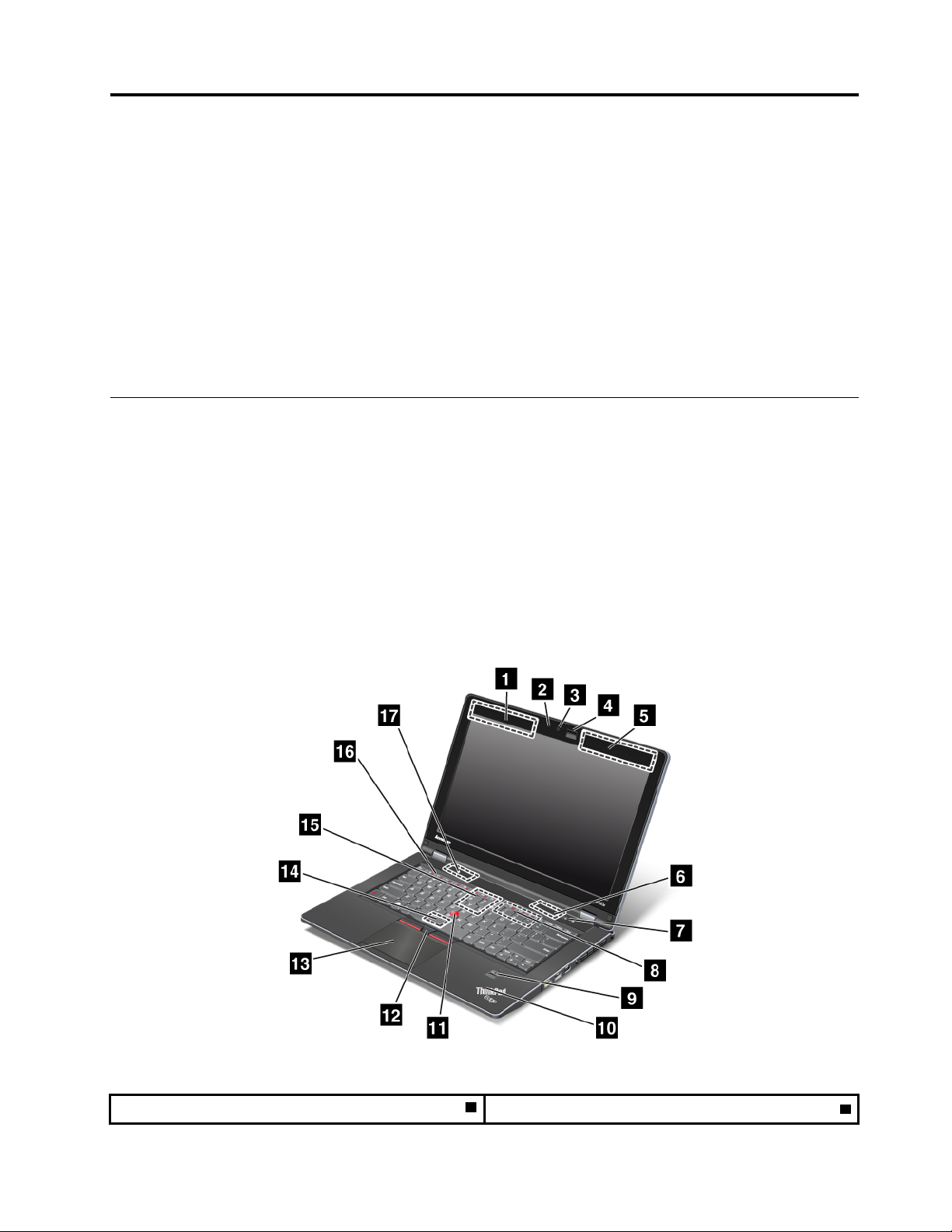
פרק1.סקירתהמוצר
פרקזהמספקמידעאודותמיקומיהמחברים,איתורמידעחשובאודותהמוצר,תכונותהמחשב,מפרטים,סביבתהעבודהוהתוכנותהמותקנותמראש.
פרקזהמכילאתהנושאיםהבאים:
•"איתורבקרות,מחבריםומחווניםשלהמחשב"בעמוד1
•"איתורמידעחשובבנוגעלמוצר"בעמוד9
•"מאפיינים"בעמוד11
•"מפרטים"בעמוד13
•"סביבתעבודה"בעמוד13
•"ThinkVantage Technologiesותוכנות"בעמוד14
איתורבקרות,מחבריםומחווניםשלהמחשב
חלקזהמציגאתתכונותהחומרהשלהמחשבשלכם,ולאחרמכןנותןלכםאתהמידעהבסיסישיידרשלכםכדילהתחיללנצלאתהפונקציותשלו.
•"מבטמלפנים"בעמוד1
•"מבטמימין"בעמוד3
•"מבטמשמאל"בעמוד5
•"מבטמאחור"בעמוד7
•"מבטמלמטה"בעמוד6
•"מחוונימצב"בעמוד8
מבטמלפנים
איור1.
איור1.מבטמלפניםעלThinkPad Edge E420s
2מיקרופוןמובנה
1
© Copyright Lenovo 2011
1אנטנותUltraConnectאלחוטיות)שמאליות(
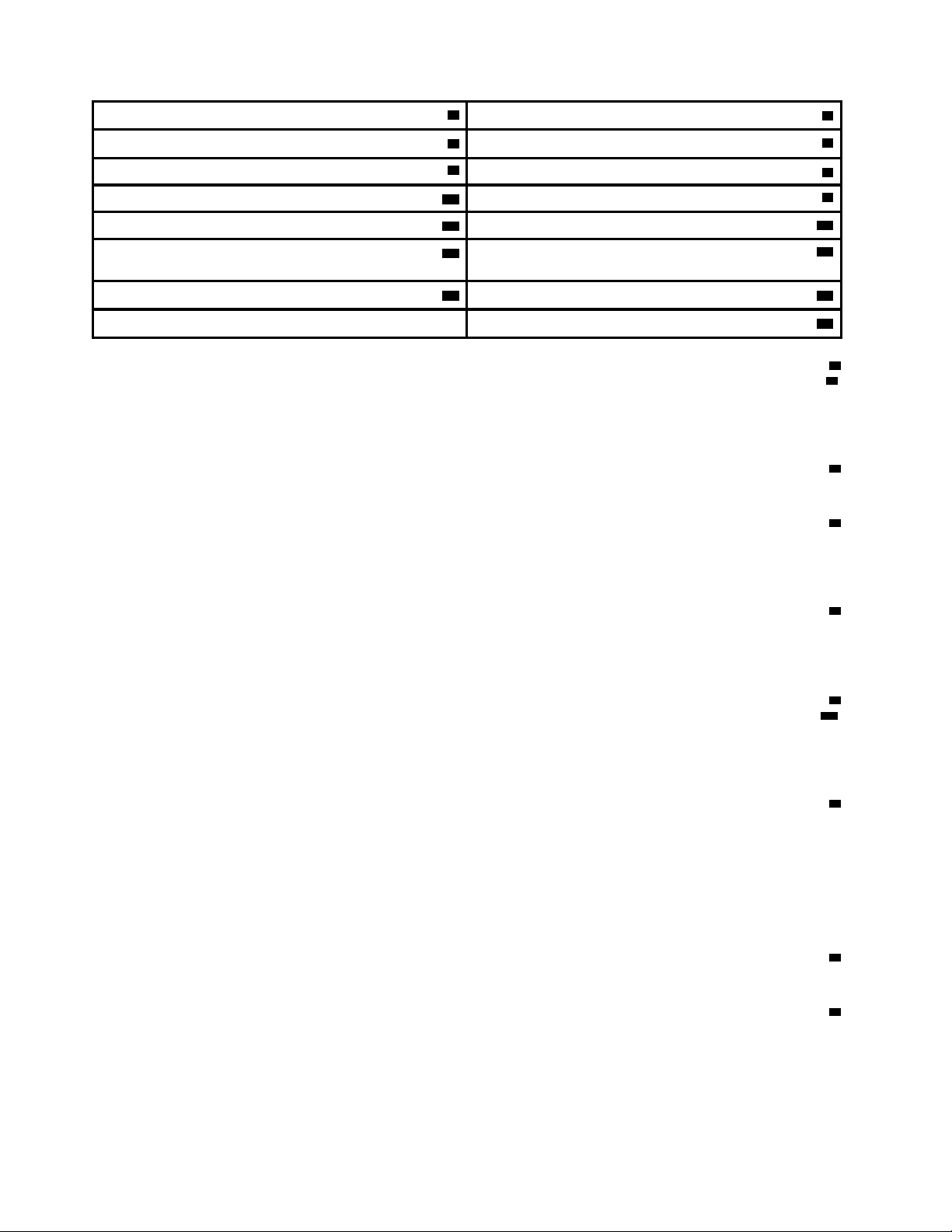
4ThinkLight
3מצלמהמשולבת
6רמקולסטריאומובנה)ימני(
8חריץשדרוגהזיכרון
10מחוונימצבמערכתומצבהפעלה
12לחצניTrackPoint
14חריץPCI Express Mini CardעבורתקשורתLAN/WiMAX
5אנטנותUltraConnect)ימניות(
7מתגהפעלה
9קוראטביעותאצבע
11התקןההצבעהTrackPoint
13משטחמגע
אלחוטית
15חריץלכרטיסWWAN16לחצניםלבקרתעוצמתהקול
17רמקולסטריאומובנה)שמאלי(
1אנטנותUltraConnect™™אלחוטיות)שמאליות(
5אנטנותUltraConnectאלחוטיות)ימניות(
האנטנותהמובנותעבורהתקשורתהאלחוטיתממוקמותבחלקהשמאליהעליוןובחלקהימניהעליוןשלצגהמחשבשלכם.
לקבלתהמיקומיםהמדויקיםשלכלאחתמהאנטנות,ראו"מיקוםאנטנותUltraConnectהאלחוטיות"בעמוד132.
2מיקרופוןמובנה
המיקרופוןהמובנהלוכדצליליםוקולותכאשרנעשהבושימושעםתוכניתיישוםהמסוגלתלטפלבשמע.
3מצלמהמשולבת
דגמיםמסוימיםכולליםמצלמהמשולבת.באמצעותמצלמהזובאפשרותכםלצלםתמונותאולקייםועידתוידאו.
לקבלתמידענוסףאודותאופןהשימושבמצלמה,ראו"שימושבמצלמהמשולבת"בעמוד38.
®
4ThinkLight
באפשרותכםלהשתמשבמחשבשלכםבתנאיתאורהשאינםמושלמים.
ThinkPad
כדילהאיראתהמקלדת,הפעילואתThinkLightעל-ידיהקשהעלFn+מקשהרווח.כדילכבותאתהתאורה,הקישושובעלFn+מקשהרווח.
6רמקולסטריאומובנה)ימני(
17רמקולסטריאומובנה)שמאלי(
רמקוליהסטריאומובניםבמחשבשלכם.
לקבלתפרטים,עיינובהוראותב-"מקשיעוצמתקולוהשתקה"בעמוד21.
7מתגהפעלה
השתמשובמתגההפעלהכדילהפעילאתהמחשב.כדילכבותאתהמחשב,השתמשובאפשרויותהכיבויבתפריט'התחל'.
אםאיןבאפשרותכםלכבותאתהמחשבבשיטהזו,לחצועלמתגההפעלהוהחזיקואותובמשך2שניות.
אםהמחשבשלכםמפסיקלהגיבואיןבאפשרותכםלכבותאותו,לחצועלמתגההפעלהוהחזיקואותובמשך4-6שניות.
ניתןלתכנתאתמתגההפעלהגםדרךPower Managerכדילכבותהמחשבאולהעביראותולמצב"איפעולה")המתנה(אושינה.
8חריץשדרוגהזיכרון
באפשרותכםלהגדילאתכמותהזיכרוןבמחשבשלכםעל-ידיהתקנתמודולזיכרוןבתאהזיכרון.מודוליזיכרוןזמיניםכתוספות.
9קוראטביעותאצבע
דגמיםמסוימיםכולליםקוראטביעותאצבע.טכנולוגייתאימותטביעותהאצבעמאפשרתלכםלהשתמשבטביעתהאצבעשלכםכדילהפעילאתהמחשבולהיכנסאל
®
Setup.
לקבלתפרטים,עיינובהוראותב-"שימושבקוראטביעותאצבע"בעמוד52.
2מדריךלמשתמש
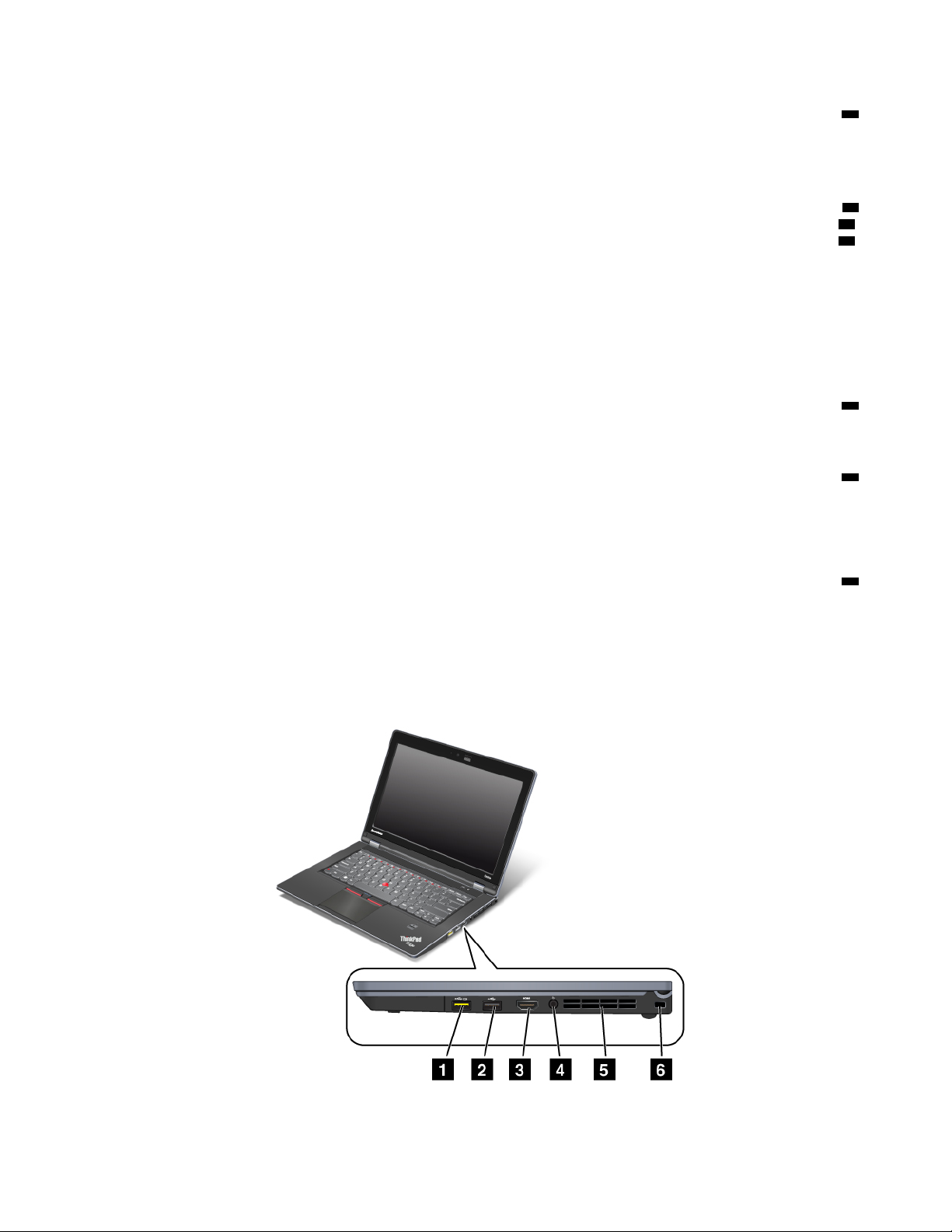
10מחוונימצבמערכתומצבהפעלה
UltraNav
11התקןהצבעהTrackPoint
12לחצניTrackPoint
13משטחמגע
המחשבשלכםכוללאתמחוונימצבהמערכתומחוונימצבההפעלה.לקבלתמידעמפורטאודותהמיקוםוהמשמעותשלכלמחוון,ראו"מחוונימצבהמערכת"
בעמוד8וכן"מחוונימצבהפעלה"בעמוד9.
.הצבעה,בחירהוגרירהמהוותכולןחלקמתהליךאחדשבאפשרותכםלבצעמבלילהזיזאתאצבעותיכם
®
המקלדתמכילהאתהתקןההצבעההייחודיTrackPoint
ממצבהקלדה.
כדילהזיזאתהסמן.
®
הזיזואתקצההאצבעשלכםעלפנימשטחהמגעUltraNav
TrackPointולחצניTrackPointמספקיםפונקציותהדומותלאלהשלהעכברוהלחצניםשלו.
14חריץPCI Express Mini CardעבורתקשורתLAN/WiMAXאלחוטית
ייתכןשבמחשבשלכםישPCI Express Mini CardעבורתקשורתLAN/WiMAXאלחוטיתבחריץה-PCI Express Mini CardהמאפשרתקשורתLAN/
WiMAXאלחוטית.
15חריץPCI Express Mini CardעבוררשתWANאלחוטיתאוכונןזיכרוןמוצקמסוגmSATA(SSD)
ייתכןשבמחשבשלכםישPCI Express Mini CardעבורתקשורתWANאלחוטיתבחריץה-PCI Express Mini CardהמאפשרתקשורתWANאלחוטית.
הטכנולוגיותשלLenovoמתקדמותכדילספקלכםאתהמערכותהמהונדסותהטובותביותר,ועלכןמספרדגמיםמצוידיםבכונןזיכרוןמוצקמסוגmSATA
לאחסוןנתונים.
16לחצניםלבקרתעוצמתהקול
לחצניעוצמתהקולהמובניםמאפשריםלכםלכוונןבמהירותאתעוצמתהקולאולהשתיקאתהקולהבוקעמהמחשבשלכם.
לקבלתפרטים,עיינובהוראותב-"מקשיעוצמתקולוהשתקה"בעמוד21.
מבטמימין
איור2.
איור2.מבטמימיןעלThinkPad Edge E420s
פרק1.סקירתהמוצר3
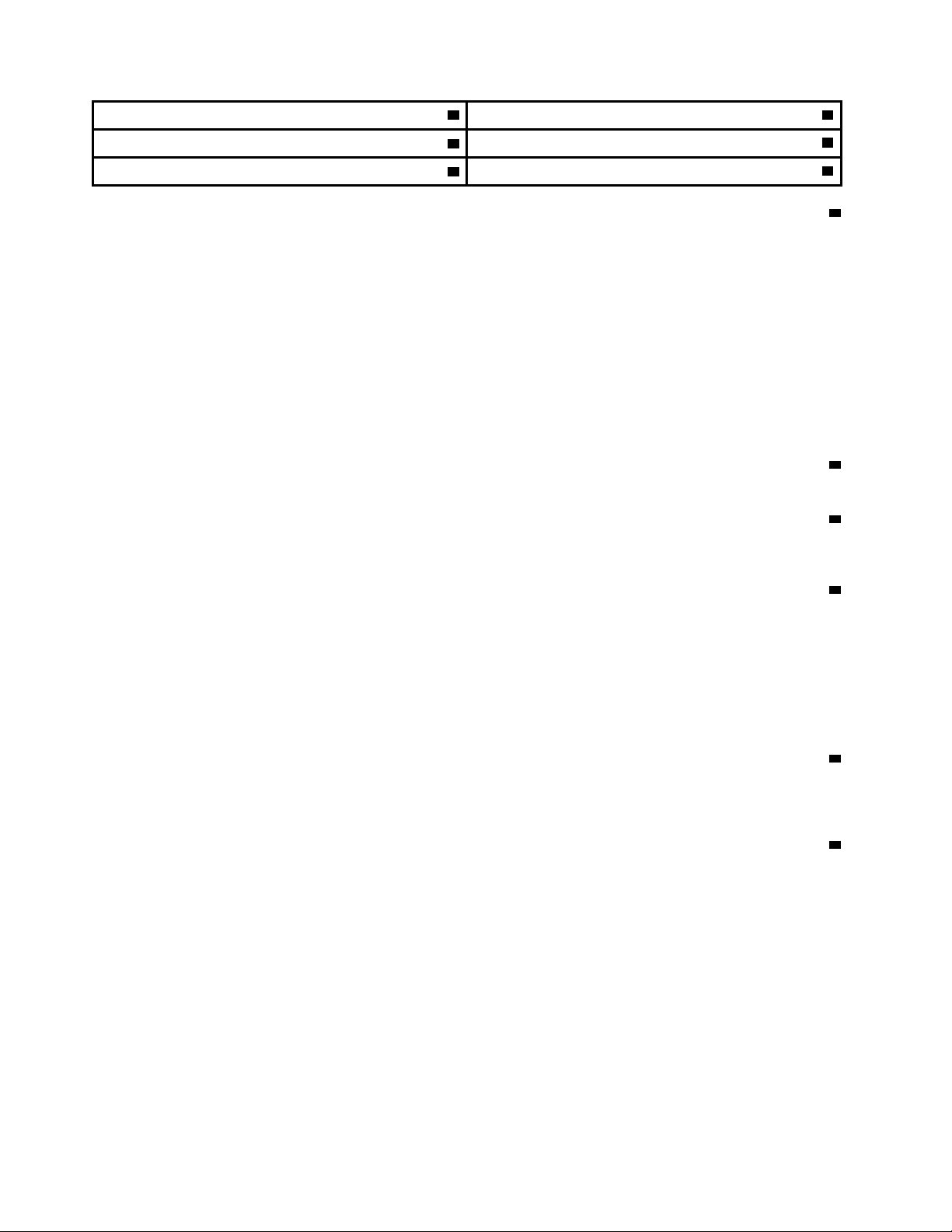
2מחברUSB
1מחברAlways On USB
4שקעשמעמשולב
6חורלמנעולאבטחה
3יציאתHDMI
5תריסיאוורור)ימניים(
1מחברAlways On USB
המחברAlways On Universal Serial BusמשמשלחיבורהתקניםהתואמיםלממשקUSB,כגוןמדפסתאומצלמהדיגיטלית.
כברירתמחדל,גםכאשרהמחשבשלכםבמצב"איפעולה")המתנה(,מחברAlways On USBעדייןמאפשרלכםלטעוןהתקניםמסוימים,כגוןטלפוניםחכמים
®
®
,על-ידיחיבורההתקניםלמחבר.
ו-BlackBerry
, iPhone
®
מסוגiPod
עםזאת,כאשרמתאםמתחה-ACמחובר,אםברצונכםלטעוןהתקניםאלוכאשרהמחשבבמצבשינהאוכבוי,יהיהעליכםלפתוחאתתוכניתPower Manager
ולקבועאתתצורתההגדרותהמתאימותכדילהפעילאתפונקצייתמחברAlways On USB.לקבלתפרטיםאודותהפעלתפונקצייתהמחברAlways On USB,
עיינובעזרההמקוונתשלתוכניתPower Manager.
הערות:
•המחשבשלכםעשוילהיראותשונהמעטמזהשבאיורים.
•המחשבשלכםתואםל-USB 1.1ול-USB 2.0.
2מחברUSB
מחברUniversal Serial Bus(USB)משמשלחיבורהתקניםתואמיממשקUSB,כגוןמדפסתאומצלמהדיגיטלית.
3יציאתHDMI
המחשבשלכםתומךביציאתHigh-Definition Multimedia Interface(HDMI)-ממשקוידאו/שמעדיגיטלימהדורהבאהמאפשרלכםלחבראתהמחשב
להתקןשמעדיגיטליאולמסךוידאותואםכגוןHDTV.
4שקעשמעמשולב
כדילהאזיןלקולהבוקעמהמחשבשלכם,חברואוזניותבעלותתקע3.5מ"מעם4פיניםלשקעהשמעהמשולב.
הערות:
•אםאתםמשתמשיםבאוזניותבעלותמתגפונקציות,לדוגמה,אוזניותעבורמכשירדיגיטליניידמסוגiPhone,אלתלחצועלמתגזהבעתהשימוש
באוזניות.אםתלחצועליו,המיקרופוןשלהאוזניותיושבת,ובמקומויופעלהמיקרופוןהפנימי.
•שקעהשמעהמשולבאינותומךבמיקרופוןרגיל.לקבלתמידענוסףאודותהתקניהשמעהנתמכיםעל-ידישקעהשמעהמשולבשלהמחשבשלכם,
ראו"שימושבמאפיינישמע"בעמוד38.
5תריסיאוורור)ימניים(
המאווררהפנימיוהתריסיםמאפשריםבמחשבתנועתאווירהמקררתאתהמעבדהמרכזי.
הערה:כדילהימנעמחסימתזרימתאוויר,איןלהניחחפציםמולהמאוורר.
6חורלמנעולאבטחה
במחשבשלכםישחורלמנעולאבטחה.באפשרותכםלרכושכבלאבטחהומנעולאבטחהשיתאימולחורמנעולזה.
4מדריךלמשתמש
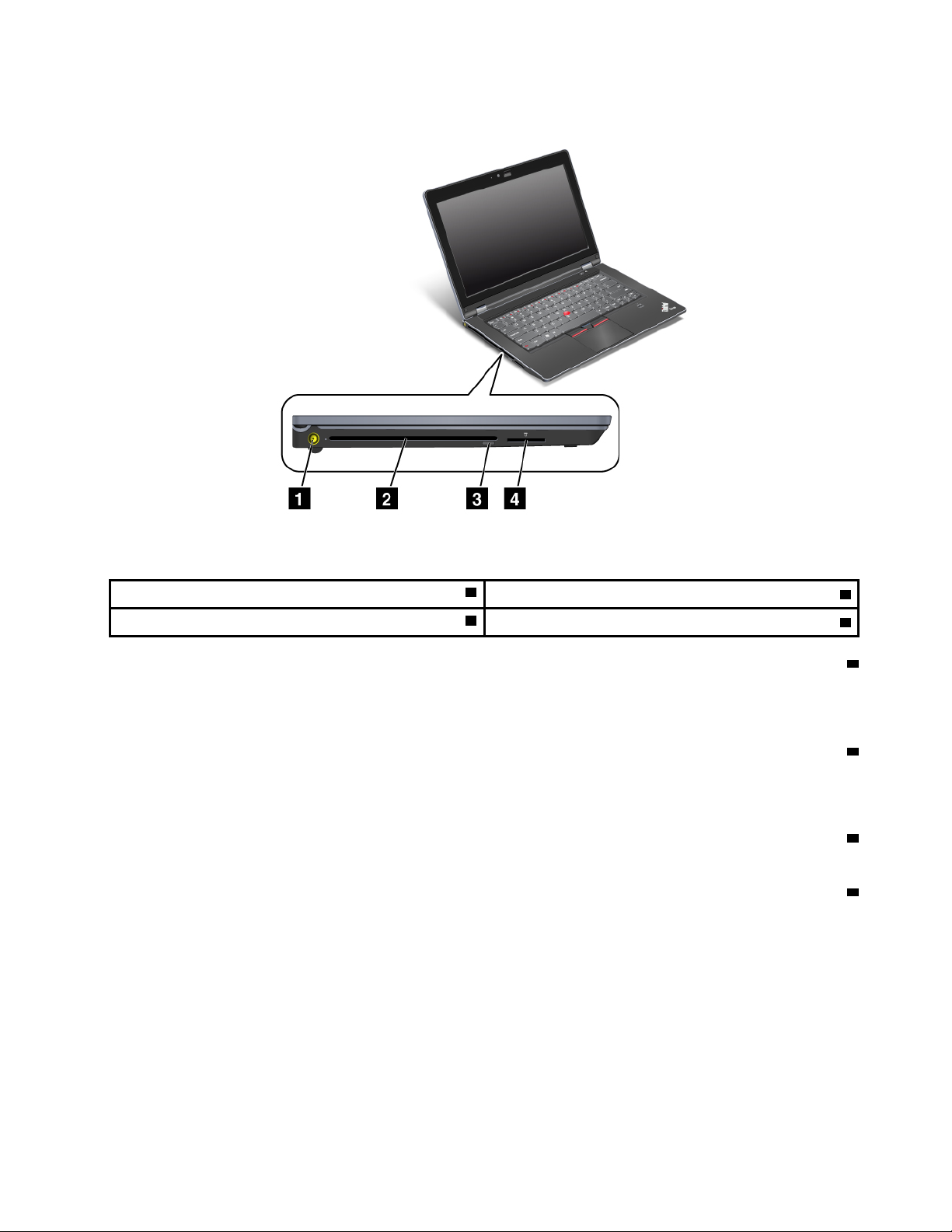
מבטמשמאל
איור3.
איור3.מבטמשמאלעלThinkPad Edge E420s
2כונןאופטי
4חריץקוראכרטיסימדיה
1שקעחשמל
3לחצןלשליפתהכונןהאופטי
1שקעחשמל
כבלמתאםמתחה-ACמתחברלשקעהחשמלשלהמחשבכדילספקחשמללמחשבולטעוןאתהסוללה.
מחווןמשמאללמחברמציגאתמצבמתחה-AC.כאשרמתאםמתחה-ACמחובר,המחווןדלוק.אםישבמחשבסוללה,מחווןירוקמצביעעלכךשהיאטעונה.
2כונןאופטי
המחשבשלכםמצוידבכונןאופטי.
הערה:איןלסובבאולטלטלאתהמחשבכאשרהכונןהאופטיפועל.
3לחצןלשליפתהכונןהאופטי
לחצןהשליפהלכונןהאופטימשמשלשליפתהתקליטורים.
4חריץקוראכרטיסימדיה
בהתאםלדגםהמחשבשלכם,ייתכןשישבוחריץקוראכרטיסימדיה.קוראכרטיסיהמדיהתומךבכרטיסיםהבאים:
•כרטיסSD
•כרטיסSDHC
•כרטיסSDXC
•MultiMediaCard
הערה:המחשבשלכםאינותומךבתכונתCPRMעבורכרטיסSD.
לקבלתפרטים,עיינובהוראותב-"שימושבקוראכרטיסיהמדיה"בעמוד41.
פרק1.סקירתהמוצר5
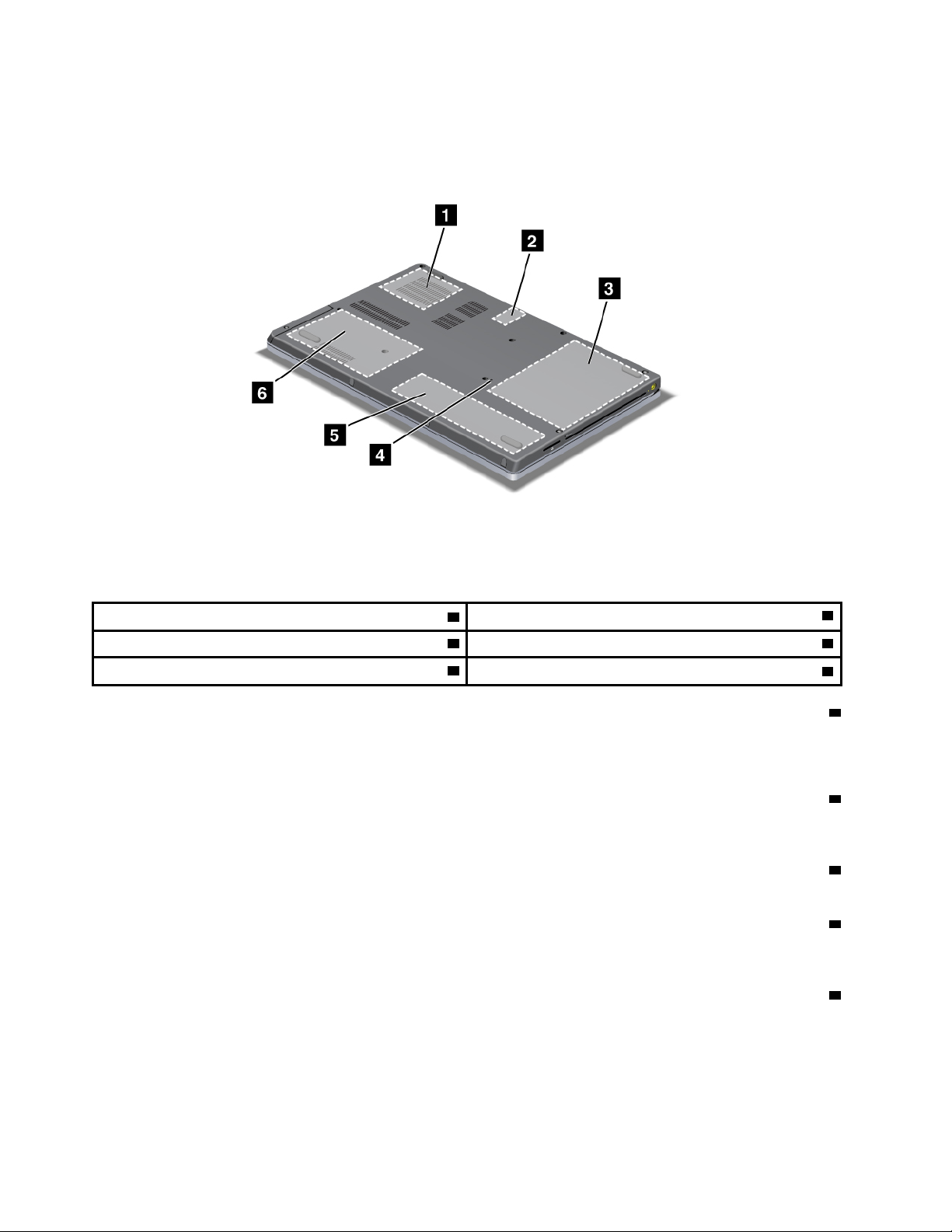
מבטמלמטה
איור4.
איור4.מבטמלמטהעלThinkPad Edge E420s
2חריץלכרטיסSIM
6כונןדיסקקשיח(HDD)אוכונןזיכרוןמוצק
1מאוורר
3כונןאופטי4חוראיפוסחירום
5סוללה
1מאוורר
המאווררהפנימיוהתריסיםמאפשריםבמחשבתנועתאווירהמקררתאתהמעבדהמרכזי.
הערה:כדילהימנעמחסימתזרימתאוויר,איןלהניחחפציםמולהמאוורר.
2חריץלכרטיסSIM
אםלמחשבשלכםישתכונתרשתWANאלחוטית,ייתכןשדרושלוכרטיסSIM)Subscriber Identification Module(ליצירתחיבוריWAN)Wide Area
Network-רשתתקשורתמרחבית(אלחוטיים.בהתאםלמדינתהמסירה,ייתכןשכרטיסה-SIMכברמותקןבחריץכרטיסה-SIM.
3כונןאופטי
המחשבשלכםמצוידבכונןאופטי.
4חוראיפוסחירום
אםהמחשבשלכםמפסיקלהגיבואיןבאפשרותכםלכבותאותו,לחצועלמתגההפעלהוהחזיקואותובמשך4-6שניות.אםהמחשבעדייןאינומגיב,הוציאואת
מתאםמתחה-ACואפסואתהמחשבעל-ידיהכנסתמהדקניירמיושרלחוראיפוסהחירוםכדילכבותאתהמחשב.
5סוללה
השתמשובמחשבשלכםבאמצעותכוחהסוללהבכלפעםשמתחACאינוזמין.
באפשרותכםלהשתמשב-Power Managerכדילהתאיםאתהגדרתצריכתהחשמללפיהצורך.לקבלתפרטים,עיינובהוראותב-"Power Manager"בעמוד
17.
6מדריךלמשתמש
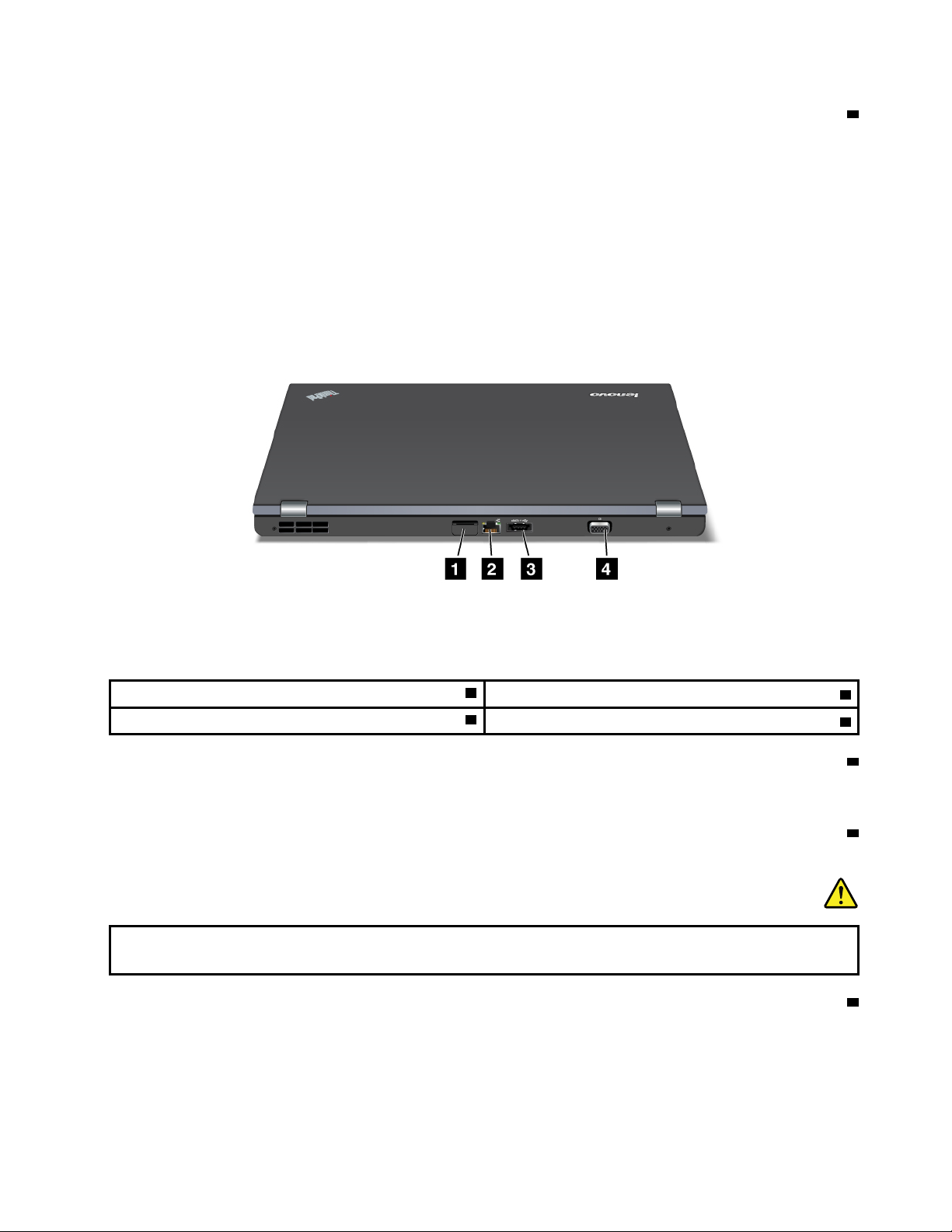
6כונןדיסקקשיח(HDD)אוכונןזיכרוןמוצק
ייתכןשבמחשבשלכםישכונןדיסקקשיחבעלקיבולתגדולהואפשרותלשדרוגעל-ידיהלקוח,שעשוילעמודבמגווןדרישותאחסון.כדילשמורעלבטיחותהכונן,
התוכניתActive Protection System™מותקנתבמחשבשלכם.לקבלתפרטים,ראו"Active Protection System"בעמוד16.
הטכנולוגיותשלLenovoמתקדמותכדילספקלכםאתהמערכותהמהונדסותהטובותביותר,ועלכןמספרדגמיםמצוידיםבכונןזיכרוןמוצקלאחסוןנתונים.
טכנולוגיהחדשניתזומאפשרתלמחשביםניידיםלהיותקלים,קטניםומהיריםיותר.
הערה:מחיצתהשירותיםהמוסתרתהיאהסיבהלכךשישפחותשטחפנוימהצפויבכונןהדיסקהקשיחאובכונןהזיכרוןהמוצקשלכם.הפחתהזומורגשתיותר
בכונןהזיכרוןהמוצקבשלהקיבולתהקטנהיותרשלו.
מבטמאחור
איור5.
איור5.מבטמאחורעלThinkPad Edge E420s
2מחבראתרנט
4מחברצג
1דלתכרטיסSIM
3מחברמשולבUSB/eSATA
1דלתכרטיסSIM
אםלמחשבשלכםישתכונתרשתWANאלחוטית,ייתכןשדרושלוכרטיסSIM)Subscriber Identification Module(ליצירתחיבוריWAN)Wide Area
Network-רשתתקשורתמרחבית(אלחוטיים.בהתאםלמדינתהמסירה,ייתכןשכרטיסה-SIMכברמותקןבחריץכרטיסה-SIM.
2מחבראתרנט
חברואתהמחשבשלכםל-LANבאמצעותמחבראתרנט.
סכנה
כדילמנועסכנתהתחשמלות,אלתחברואתכבלהטלפוןלמחבראתרנט.ניתןלחברכבלאתרנטלמחברזהבלבד.
3מחברמשולבUSB/eSATA
מחבריUniversal Serial BusמשמשיםלחיבורהתקניםהתואמיםלממשקUSB,כגוןמדפסתאומצלמהדיגיטלית.
הערה:המחשבשלכםתואםל-USB 1.1ול-USB 2.0.
כאשראתםמחבריםכבלUSBלמחבר,ודאושהסימוןהמוצגבתמונהלעיליהיהבצדהעליון.אחרת,המחברעלוללהינזק.
פרק1.סקירתהמוצר7

באפשרותכםגםלחברהתקןSATAחיצוני,כגוןכונןדיסקקשיחחיצוני,למחברזהבדגמיםמסוימים.
הערה:כדילהימנעמגרימתנזקלמחבר,היזהרובעתחיבורכבלמהתקןSATAהחיצונילמחבר.
4מחברצג
באפשרותכםלחברצגחיצוניאומקרןלמחשבשלכםכדילהציגאתהמידעשבמחשב.
לקבלתפרטים,עיינובהוראותב"חיבורצגחיצוני"בעמוד35.
מחוונימצב
המחשבשלכםכוללמחוונימצבמערכתומחוונימצבהפעלה.מחווניהמצבמציגיםאתהמצבהנוכחישלהמחשבשלכם.
מחוונימצבהמערכת
הנקודההמוארתבסמלשלThinkPadשעלהמכסההחיצונישלהמחשבועלמשענתכףהידפועלתכמחווןמצבמערכת:היאמראהאםהמחשבבמצב"איפעולה"
)המתנה(,במצבשינהאובמצברגיל.
8מדריךלמשתמש
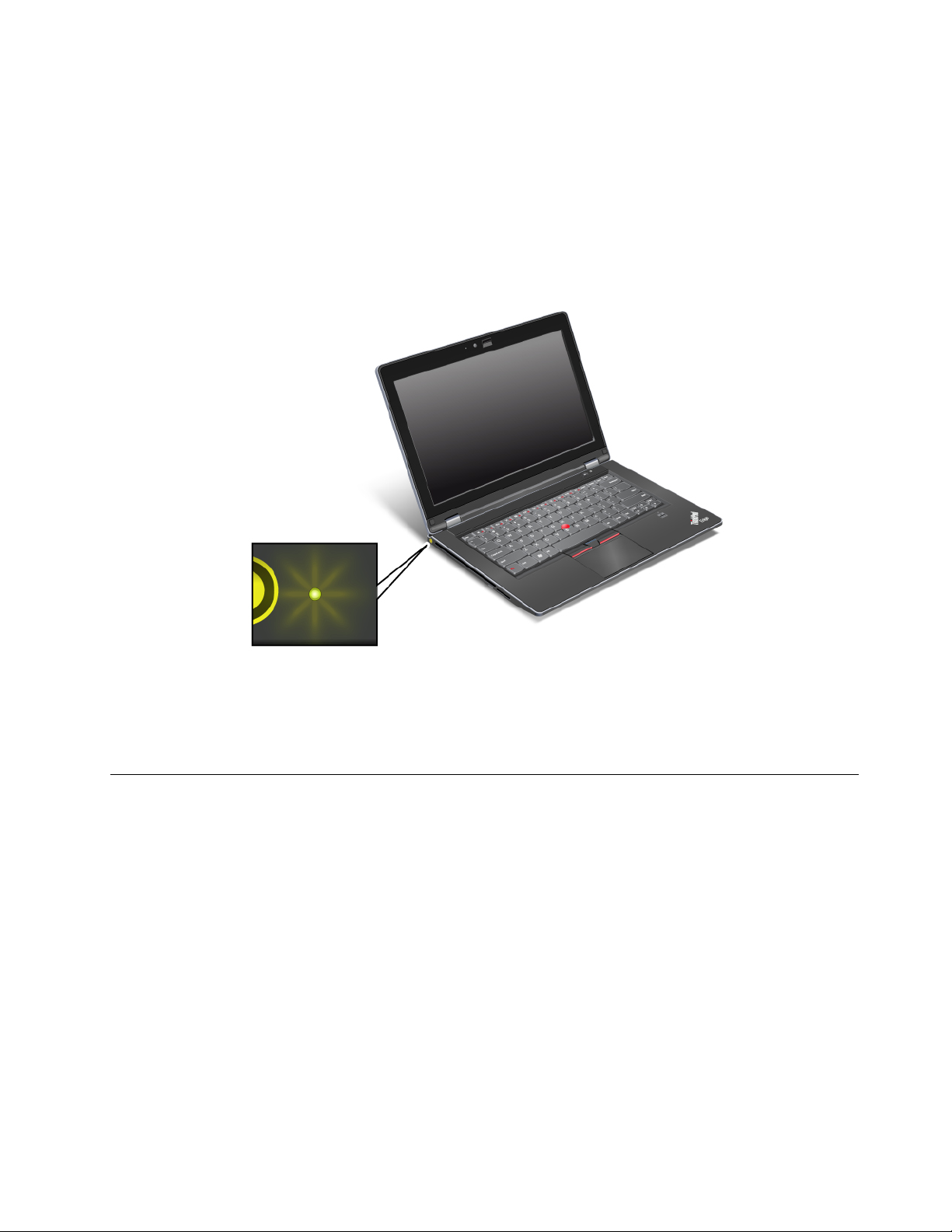
להלןמשמעותהמחוון:
•אדום:המחשבפועל)במצברגיל(.
•אדוםמהבהבמהר:המחשבנכנסלמצב"איפעולה")המתנה(אושינה.
•אדוםמהבהבלאט:המחשבבמצב"איפעולה")המתנה(.
•כבוי:המחשבכבויאובמצבשינה.
מחוונימצבהפעלה
המחשבשלכםכוללמחווןהמציגאתמצבמתחה-AC.
Windows
.
להלןמשמעותהמחוון:
•ירוק:מתאםמתחה-ACמחובר.אםישבמחשבסוללה,מחווןירוקמצביעעלכךשהיאטעונה.
•כבוי:מתאםמתחה-ACאינומחובר.
איתורמידעחשובבנוגעלמוצר
חלקזהמספקמידעשיסייעלכםלאתראתתוויתסוגהמחשבודגםהמחשב,אתתוויתFCC IDו-IC Certificationוכןאתתוויתתעודתהמקוריותשל
®
תוויתסוגהמחשבודגםהמחשב
תוויתסוגהמחשבודגםהמחשבמזההאתהמחשבשלכם.אםתצרוקשרעםLenovoלקבלתעזרה,סוגהמחשבומספרהדגםשלויאפשרולטכנאיהתמיכהלזהות
אתהמחשבשלכםולספקאתרמתהשירותהגבוההביותר.
ניתןלמצואאתסוגהמחשבודגםהמחשבבתוויתכמוצגלהלן:
פרק1.סקירתהמוצר9
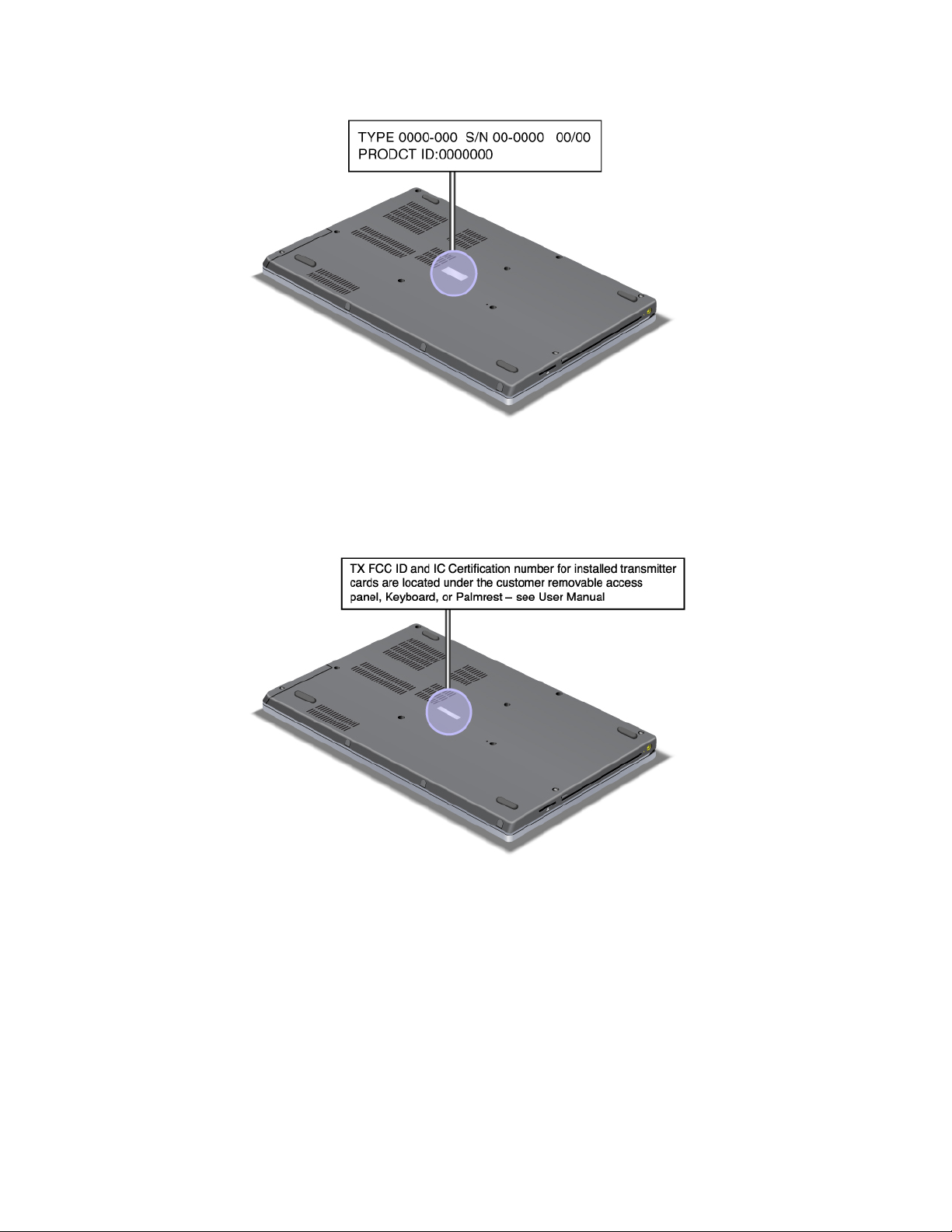
תוויתמזההFCCומספראישורIC
מזההFCCאומספראישורICעבורה-PCI Express Mini Cardאינםמוצגיםעלמכסההמחשבשלכם.תוויתמזההFCCומספראישורICמודבקתלכרטיס
המותקןבחריץה-PCI Express Mini Cardשלהמחשב.
10מדריךלמשתמש
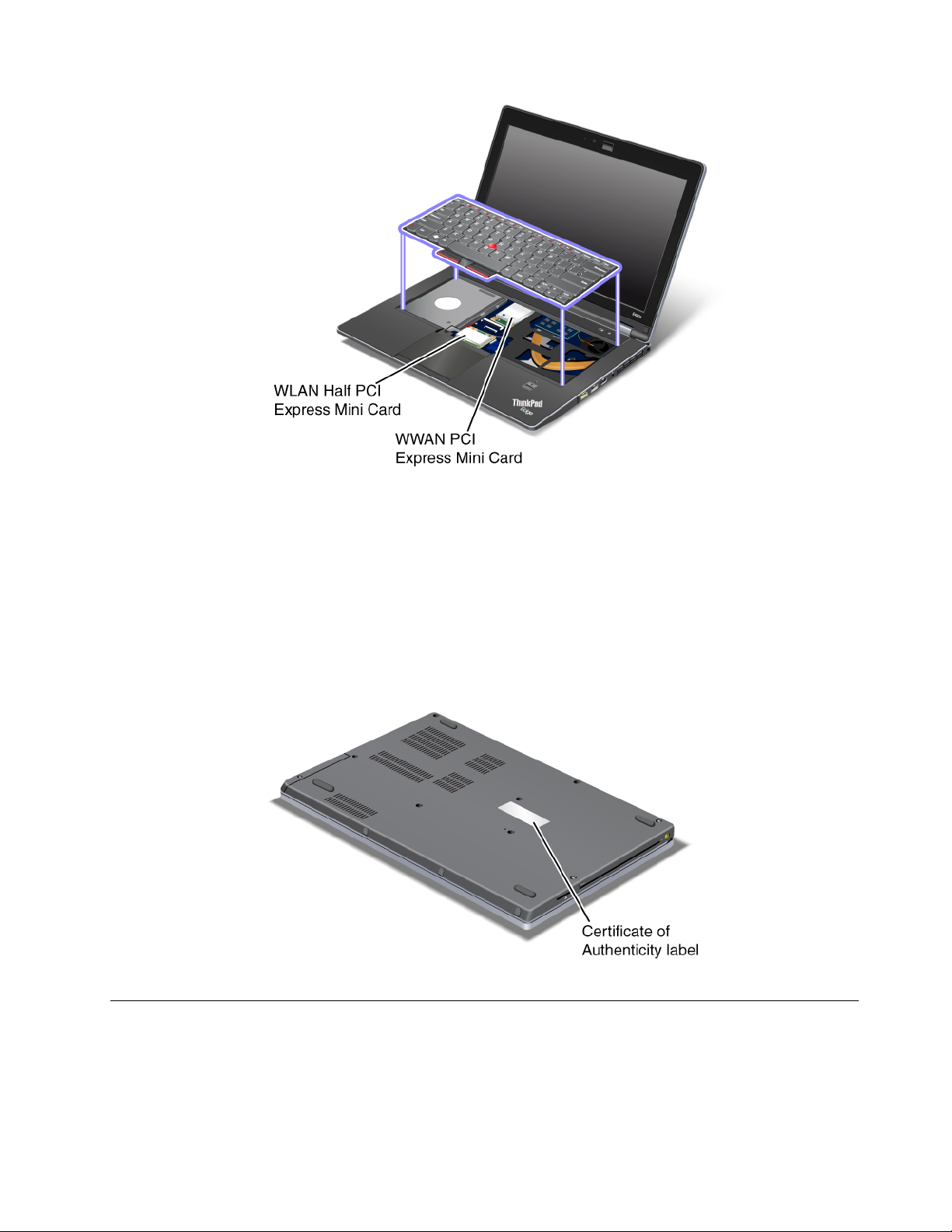
אםבמחשבשלכםלאהותקןמראשכרטיסPCI Express Mini Cardאלחוטימשולב,באפשרותכםלהתקיןאחד.לשםכךבצעואתההליךהמופיעבחלקים
"התקנהוהחלפהשלה-PCI Express Mini CardעבורחיבורLAN/WiMAXאלחוטי"בעמוד73או"התקנהוהחלפהשלה-PCI Express Mini Card
עבורחיבורWANאלחוטי"בעמוד75.
תוויתתעודתמקוריות
תווית'תעודתהמקוריות'עבורמערכתההפעלההמותקנתמראשמצורפת.עלתוויתזומודפסיםפרטימזהההמוצרומפתחהמוצרשלהמחשבשלכם.תעדומידעזה
ושמרואותובמקוםבטוח.ייתכןשתזדקקולמספריםאלהכדילהפעילאתהמחשבאולהתקיןמחדשאתמערכתההפעלה.
תוויתתעודתהמקוריותשלהמחשבשלכםנראיתכך:
מאפיינים
מעבד
•ראואתמאפייניהמערכתשלהמחשבשלכם.באפשרותכםלעשותזאתבאופןהבא:לחצועלהתחל,לחצובאמצעותלחצןהעכברהימניעלמחשב)ב-
Windows XP,המחשבשלי(;לאחרמכן,מתוךהתפריטהנפתח,בחרובמאפיינים.
זיכרון
פרק1.סקירתהמוצר11
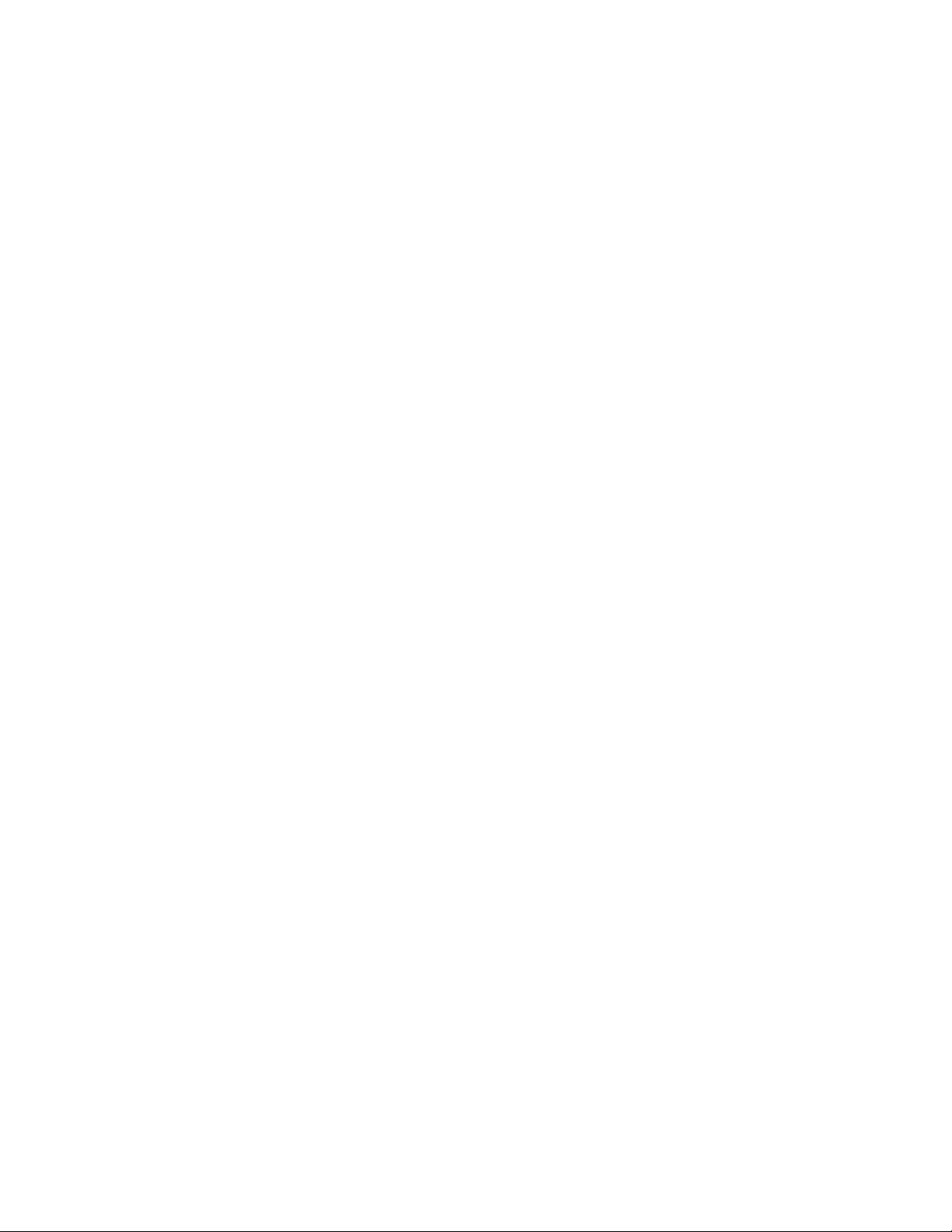
•זיכרוןגישהאקראיתדינמיתמסונכרנתבקצבנתונים3כפול(DDR3)
–2חריצים;1נגישללקוח
התקןאחסון
•כונןדיסקקשיחבגובה2.5אינץ')7מ"מ(
•כונןזיכרוןמוצקבגובה2.5אינץ')7מ"מ(
•כונןזיכרוןמוצקמסוגmSATA)בדגמיםמסוימים(
צג
תצוגתהצבעיםמשתמשתבטכנולוגיתTFT:
•גודל:14אינץ')355מ"מ(
•רזולוציה:
–LCD: 1366 X 768
–צגחיצוני:עד2048על1536
•ThinkLight
•מצלמהמשולבת)בדגמיםמסוימים(
מקלדת
•84,85או89מקשים
•UltraNav)TrackPointומשטחמגע(
•פונקציתמקשFn
•לחצניםלבקרתעוצמתהקול
•לחצןהשתקתרמקול
•לחצןהשתקתמיקרופון
•מיקרופוניםמובנים)בדגמיםמסוימים(
ממשק
•מחבריםלמסכיםחיצוניים(CRT)
•שקעשמעמשולב)אוזניותסטריאואואוזניות(
•מחברמשולבUSB 2.0ו-USB 2.0/eSATA
•Always On USB 2.0)עםסימוןצהוב(
•RJ45מחבראתרנט
•קוראכרטיסימדיהדיגיטלית4ב-1
•יציאתHDMI 1.4
כונןאופטי
•כונןMulti-Burner
תכונותרשתאלחוטית
•רשתLANאלחוטיתמשולבת
•Bluetoothמשולב)בדגמיםמסוימים(
•רשתWANאלחוטיתמשולבת)בדגמיםמסוימים(
•WiMAXמשולב)בדגמיםמסוימים(
מאפייניאבטחה
•קוראטביעתאצבע)בדגמיםמסוימים(
12מדריךלמשתמש
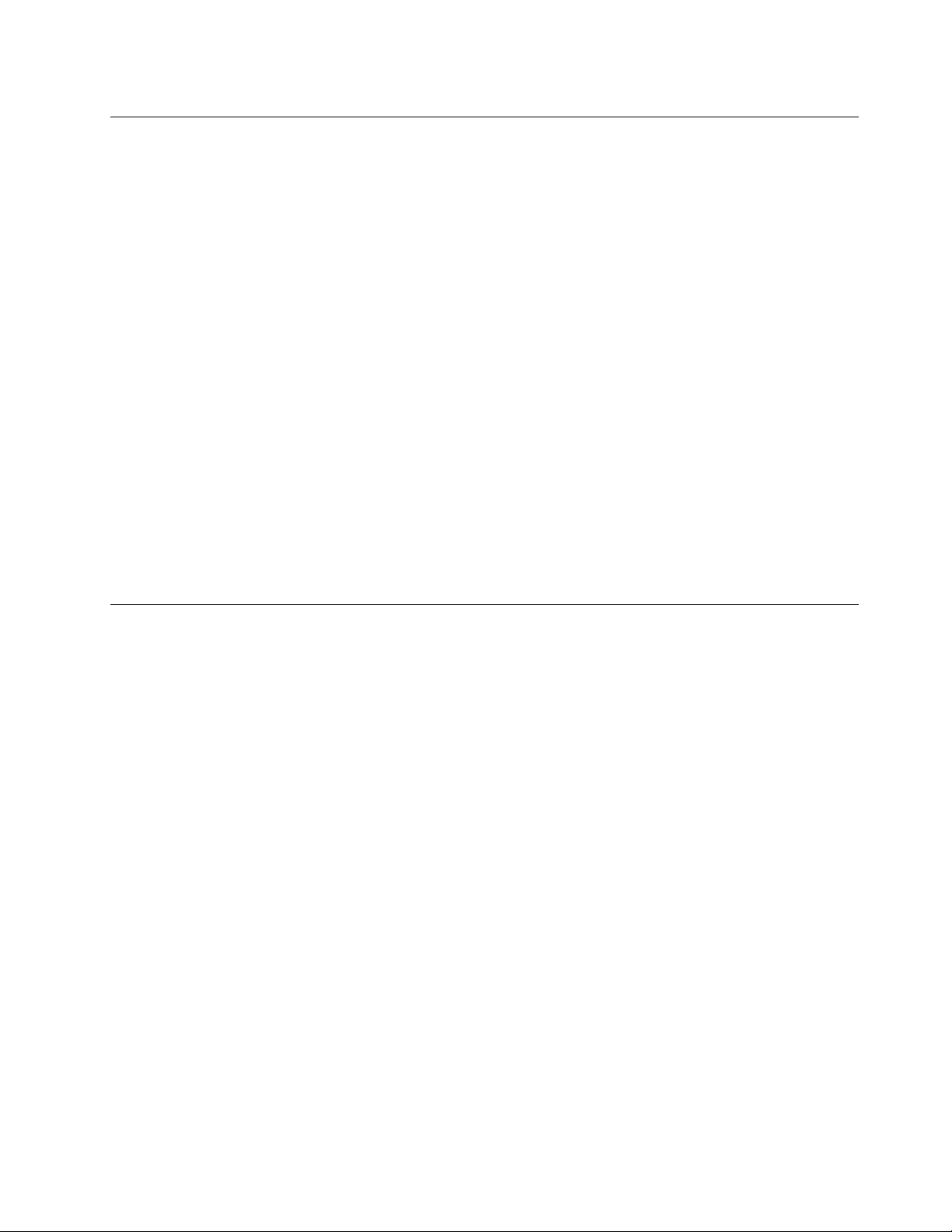
מפרטים
חלקזהמפרטאתהמפרטיםהפיזייםשלהמחשבשלכם.
גודל
•רוחב:349מ"מ)13.74אינץ'(
•עומק:236מ"מ)9.29אינץ'(
•גובה:
21.7עד27.8מ"מ)0.85אינץ'עד1.09אינץ'(
פלטחום
•65W (222 Btu/hr(מקסימום
מקורחשמל)מתאםמתחAC(
•מתחמבואגלסינוסבתדר50עד60Hz
•מתחמבואשלמתאםמתחAC:100עד240 V ac,50עד60 Hz
מארזסוללות
•מארזסוללותLithium-ion)Li-Ion(משולב
משךחייסוללה
•לבדיקתאחוזהחשמלהנותרבסוללה,בדקואתPower Manager Battery Gaugeבשורתהמשימות.
•התוכניתPower Managerמציגהגםחיוויירוק,צהובואדום.סוללהעםחיוויאדוםהנמצאתבאחריותמזכהאתכםבהחלפהבמסגרתהאחריות.
סביבתעבודה
חלקזהמספקמידעאודותסביבתהעבודהשלהמחשבשלכם.
סביבה
•גובהמרביללאשמירתלחץקבוע:3048מטר)10,000רגל(
•טמפרטורה
–בגבהיםשלעד2438מ')8000רגל(בפעולה:5.0°Cעד35.0°C)41°Fעד95°F(במנוחה:5.0°Cעד43.0°C)41°Fעד109°F(
–בגבהיםמעל2438מ')8000רגל(טמפרטורהמרביתבעתפעולהבתנאיםללאשמירהעללחץקבוע:31.3°C)88°F(
הערה:במהלךהטעינהשלמארזהסוללות,הטמפרטורהשלהסוללהחייבתלהיות10°C)50°F(לפחות.
•לחותיחסית:
–בפעולה:8%עד80%
–במנוחה:5%עד95%
במידתהאפשר,מקמואתהמחשבבסביבהיבשהומאווררתהיטב,ללאחשיפהישירהלאורשמש.
הרחיקומכשיריםחשמלייםכגוןמאוורר,רדיו,רמקוליםחזקים,מזגןומיקרוגלמהמחשב,מכיווןשהשדותהמגנטייםהחזקיםשמכשיריםאלהיוצריםעלוליםלפגוע
בצגובנתוניםשעלגביכונןהדיסקהקשיחאוכונןהזיכרוןהמוצק.
אלתניחומשקאותעל-גביהמחשבאוהתקניםמחוברים,אובסמוךלהם.אםנשפךנוזללתוךהמחשבאולהתקןמחובר,עלוללהיגרםקצראונזקאחר.
אלתאכלואותעשנומעלהמקלדת.חלקיקיםהנופליםלתוךהמקלדתעלוליםלגרוםלנזק.
פרק1.סקירתהמוצר13
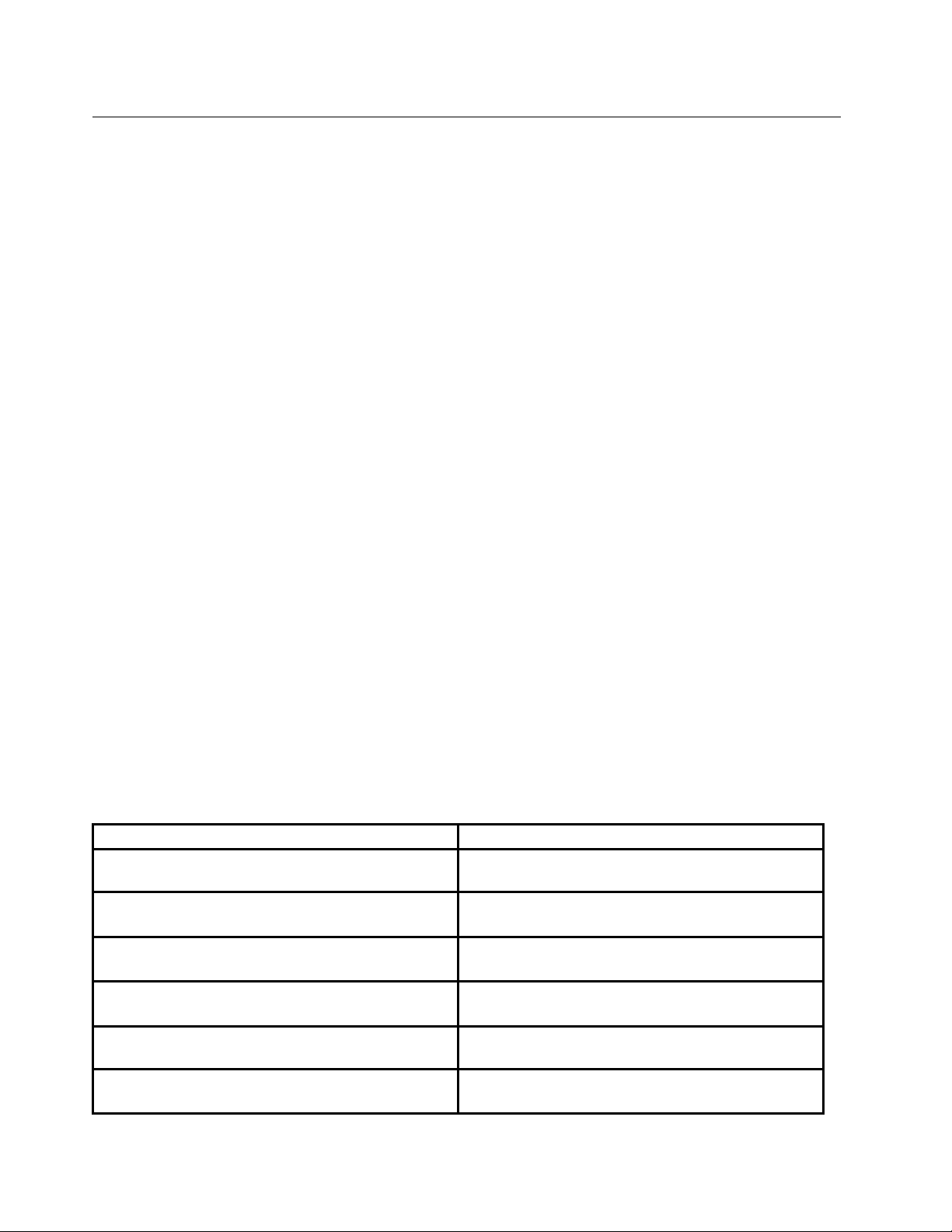
ThinkVantage Technologiesותוכנות
Lenovoמתקינהמראשבמחשבשלכםיישומיתוכנהשימושייםומועיליםהמסייעיםלכםלהתחילבעבודה,להישאריעיליםכאשראתםבנסיעותולשמורעלרצף
עבודהשלכםושלהמחשבשלכם.Lenovoמציעהאבטחהמשופרת,מחשובאלחוטי,העברתנתוניםופתרונותאחריםעבורהמחשבשלכם.
החלקיםהבאיםמספקיםמידעאודותThinkVantage TechnologiesופתרונותמחשובאחריםשמציעהLenovo.
•"גישהליישומיםב-Windows 7"בעמוד14
•"Access Connections"בעמוד16
•"Active Protection System"בעמוד16
•"Fingerprint Software"בעמוד16
•"Lenovo ThinkVantage Tools"בעמוד16
•"Lenovo ThinkVantage Toolbox"בעמוד17
•"Message Center Plus"בעמוד17
•"Password Manager"בעמוד17
•"Power Manager"בעמוד17
•"Product Recovery"בעמוד17
•"Presentation Director"בעמוד17
•"Rescue and Recovery"בעמוד18
•"System Update"בעמוד18
•"ThinkVantage GPS"בעמוד18
הערה:לפרטיםנוספיםאודותThinkVantage TechnologiesופתרונותמחשובאחריםשמציעהLenovo,בקרובכתובת:
http://support.lenovo.com.
גישהליישומיםב-Windows 7
אםאתםמשתמשיםבמערכתההפעלהWindows 7,באפשרותכםלגשתליישומיםבאחתמהשיטותשלהלן:
•באפשרותכםלגשתליישומיםדרךLenovo ThinkVantage Tools.
לחצועלהתחל!כלהתוכניות!Lenovo ThinkVantage Tools.לאחרמכן,לחצופעמייםעלסמלהיישוםשאליוברצונכםלגשת.
הערה:אםבחלוןהניווטביישומיםשלLenovo ThinkVantage Toolsמופיעסמליישוםמעומעם,פירושהדברהואשעליכםלהתקיןאתהיישוםבאופןידני.
כדילהתקיןאתהיישוםבאופןידני,לחצופעמייםעלסמלהיישום.לאחרמכןפעלובהתאםלהוראותהמופיעותעלהמסך.לאחרהשלמתתהליךההתקנה,סמל
היישוםיופעל.
טבלה1.יישומיםב-Lenovo ThinkVantage Tools
שםהסמל
חיבורלאינטרנט
הגנתכריתאוויר
קוראטביעותאצבע
תקינותמערכתותוכניותאבחון
פסרחבלמכשיריםניידיםדור3
Lenovo ThinkVantage Toolbox
Access Connections
Active Protection System
Fingerprint Software
Mobile Broadband Activate
היישום
מאגרסיסמאות
Password Manager
14מדריךלמשתמש
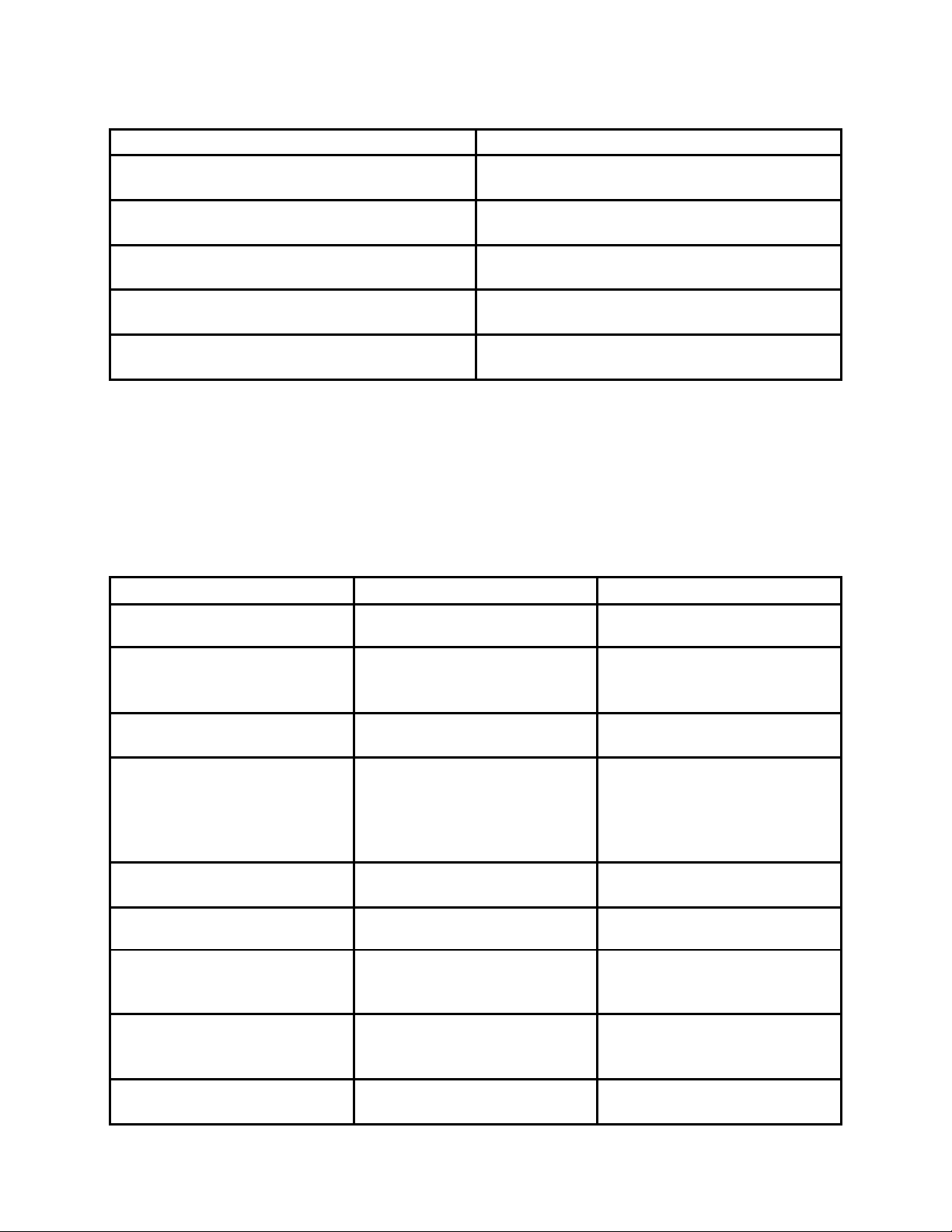
טבלה1.יישומיםב-Lenovo ThinkVantage Tools)המשך(
שםהסמל
בקריצריכתחשמל
תקליטוריFactory Recovery
גיבויושחזורמשופרים
עדכוןומנהליהתקנים
Power Manager
Recovery Media
Rescue and Recovery
System Update
היישום
ThinkVantage GPSGPS
•באפשרותכםגםלגשתליישומיםדרךלוחהבקרה.
לחצועלStart)התחל(!Control Panel)לוחהבקרה(.לחצועלהמקטעשלהיישוםשאליוברצונכםלגשתולאחרמכןלחצועלהטקסטהירוק
המתאים.
הערה:אםלאתמצאואתהיישוםהדרושבלוחהבקרה,פתחואתחלוןהניווטביישומיםשלLenovo ThinkVantage Toolsולחצופעמייםעלהסמל
המעומעםכדילהתקיןאתהיישום.לאחרמכןפעלובהתאםלהוראותהמופיעותעלהמסך.לאחרהשלמתתהליךההתקנה,סמלהיישוםיופעלותוכלולמצואאת
היישוםבלוחהבקרה.
המקטעיםבלוחהבקרה,הטקסטיםהירוקיםוהיישומיםרשומיםבטבלהשלהלן.
טבלה2.יישומיםבלוחהבקרה
המקטעבלוחהבקרהטקסטירוקבלוחהבקרה
היישום
Lenovo-חיבורלאינטרנט
Lenovo-הגנתכריתאוויר
רשתואינטרנט
מערכתואבטחה
Access Connections
Active Protection System
חומרהוקול
Lenovo-ועידותאינטרנט
Lenovo-קוראטביעותאצבע
או
חומרהוקול
מערכתואבטחה
חומרהוקול
Communications Utility
Fingerprint Software
Lenovo-קוראטביעותאצבעשלהמחשב
הנייד
Lenovo-תקינותמערכתותוכניותאבחון
Lenovo-פסרחבלמכשיריםניידיםדור3
Lenovo-מאגרסיסמאות
מערכתואבטחה
רשתואינטרנט
מערכתואבטחה
Lenovo ThinkVantage Toolbox
Mobile Broadband Activate
Password Manager
חשבונותמשתמשיםובטיחותמשפחתית
Lenovo-בקריצריכתחשמל
חומרהוקול
Power Manager
מערכתואבטחה
Lenovo-תקליטורישחזורהגדרותיצרן
פרק1.סקירתהמוצר15
מערכתואבטחה
Recovery Media
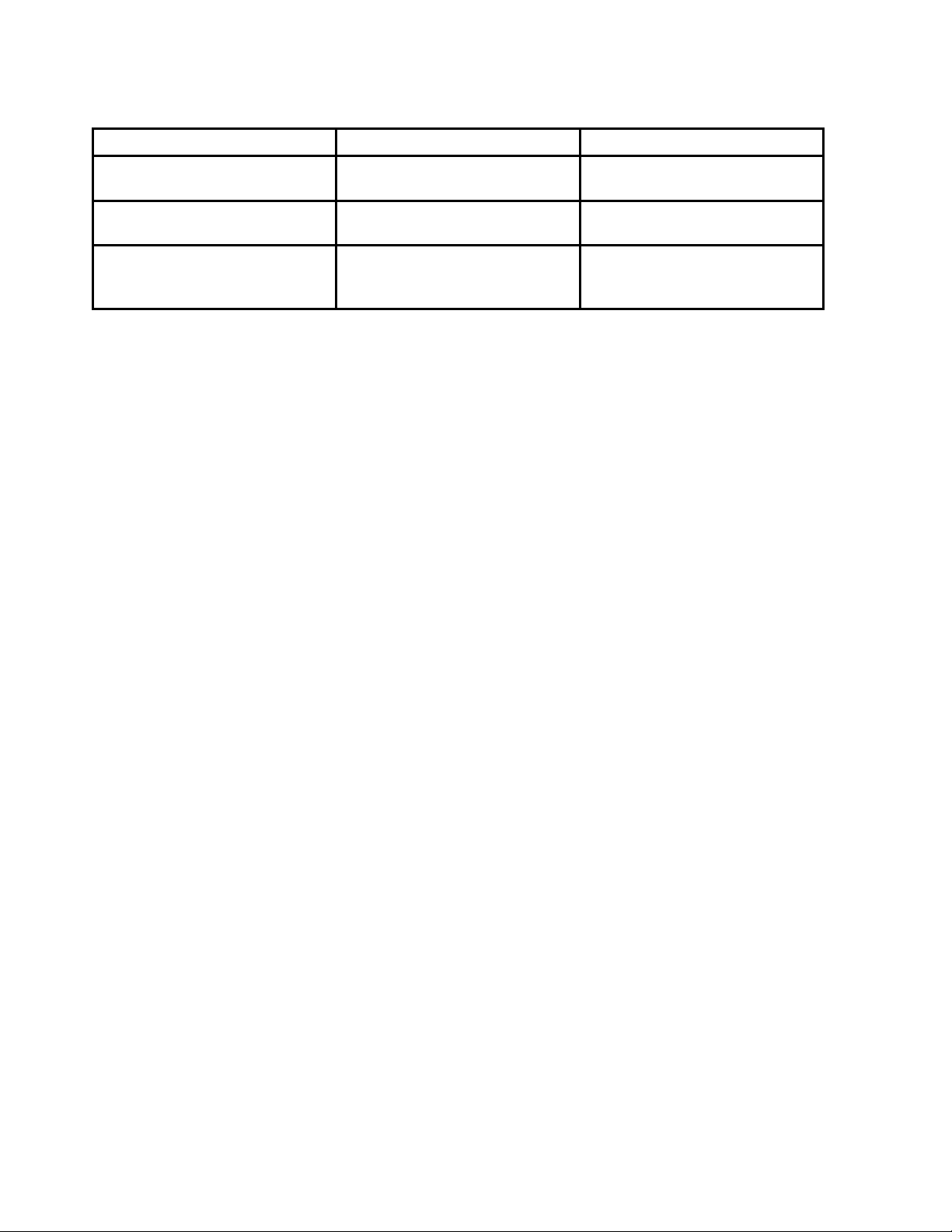
טבלה2.יישומיםבלוחהבקרה)המשך(
המקטעבלוחהבקרהטקסטירוקבלוחהבקרה
Lenovo-עדכוןומנהליהתקנים
Lenovo-גיבויושחזורמשופרים
Lenovo-GPS
מערכתואבטחה
מערכתואבטחה
רשתואינטרנט
מערכתואבטחה
System Update
Rescue and Recovery
ThinkVantage GPS
היישום
Access Connections
Access Connections™היאתוכנתסיועבהתחברותלצורךיצירהוניהולשלפרופילימיקום.כלפרופילמיקוםמאחסןאתכלההגדרותשלתצורתהרשת
והאינטרנטהנדרשותלצורךחיבורלתשתיתרשתממיקוםספציפי,כגוןביתאומשרד.
על-ידימעברביןפרופילימיקוםבעתהעברתהמחשבממקוםלמקום,באפשרותכםלהתחברבמהירותובקלותלרשתללאצורךלקבועאתתצורתההגדרותבאופן
ידניולהפעילמחדשאתהמחשבבכלפעם.
כדילפתוחאתתוכניתAccess Connections,בצעואתהפעולותהבאות:
•משתמשיWindows 7:ראו"גישהליישומיםב-Windows 7"בעמוד14.
•משתמשיWindows XP:לחצועלהתחל!כלהתוכניות!ThinkVantage!Access Connections.
Active Protection System
.
Fingerprint Software
Windowsשלכם.כתוצאהמכך,אימותטביעתהאצבעיכוללהחליףאתהסיסמהולאפשרגישתמשתמשפשוטהובטוחה.
Lenovo ThinkVantage Tools
התוכניתActive Protection Systemמגינהעלכונןהדיסקהקשיחשלכםכאשרחיישןהזעזועיםבמחשבשלכםמזההתנאישעלוללהזיקלכונן,כגוןהטיית
המערכת,תנודהחזקהאוזעזוע.כונןהדיסקהקשיחפגיעפחותלנזקכאשרהואאינופועל.לכןהמערכתמפסיקהאתפעולתהסיבובשלו,ועשויהגםלהעביראת
ראשיהקריאה/כתיבהשלהכונןלאזוריםשאינםמכיליםנתונים.ברגעשחיישןהזעזועיםחששהסביבהיציבהשוב)שינוימינימליבהטייתהמערכת,בתנודהאו
בזעזוע(,הואמפעילשובאתכונןהדיסקהקשיח.
כדילפתוחאתActive Protection System,בצעואתהפעולותהבאות:
•משתמשיWindows 7:ראו"גישהליישומיםב-Windows 7"בעמוד14.
•משתמשיWindows XP:כדילקבועאתתצורתמערכתההגנה,לחצועלהתחל!כלהתוכניות!ThinkVantage!Active Protection System
אםהמערכתשלכםמצוידתבקוראטביעותאצבע,התוכניתFingerprint Softwareמאפשרתלכםלרשוםאתטביעתהאצבעשלכםולשייךאותהלסיסמת
כדילפתוחאתFingerprint Software,בצעואתהפעולותהבאות:
•משתמשיWindows 7:ראו"גישהליישומיםב-Windows 7"בעמוד14.
•משתמשיWindows XP:לחצועלהתחל!כלהתוכניות!ThinkVantage!ThinkVantage Fingerprint Software.
התוכניתLenovo ThinkVantage Toolsמסייעתלכםלעבודבצורהקלהובטוחהיותרבאמצעותגישהקלהלמגווןטכנולוגיות,כגון:
•Lenovo ThinkVantage Toolbox
•Power Manager
•Rescue and Recovery
•System Update
לגישהלתוכניתLenovo ThinkVantage Tools,לחצועלStart)התחל(!All Programs)כלהתוכניות(!Lenovo ThinkVantage Tools.
16מדריךלמשתמש

Lenovo ThinkVantage Toolbox
Lenovo ThinkVantage ToolboxהיאתוכניתאבחוןשפועלתבמערכתההפעלהWindows.היאמאפשרתלכםלהציגתסמיניםשלבעיותבמחשבופתרונות
Message Center Plus
Password Manager
הערה:התוכניתLenovo ThinkVantage Toolsזמינהב-Windows 7.
עבורם,וכוללתהודעהאוטומטיתכאשרדרושהפעולה,עזרהבחישובוכליאבחוןמתקדמיםוהיסטורייתאבחון.
לקבלתמידענוסףאודותאבחוןבעיות,ראו"שימושב-Lenovo ThinkVantage Toolbox"בעמוד105.
כדילפתוחאתLenovo ThinkVantage Toolbox,בצעואתהפעולותהבאות:
•משתמשיWindows 7:ראו"גישהליישומיםב-Windows 7"בעמוד14.
•משתמשיWindows XP:לחצועלהתחל!כלהתוכניות!ThinkVantage!Lenovo ThinkVantage Toolbox.
לקבלתמידענוסףאודותהפעלתהתוכניתLenovo ThinkVantage Toolbox,עיינובמערכתהעזרהשלLenovo ThinkVantage Toolbox.
תוכניתMessage Center Plusמציגהבפניכםהודעותעלתוכנותשימושיותשהותקנומראשבמחשבשלכם.התוכנהמאפשרתלכםלנהלחיבוריםקווים
ואלחוטיים,להגןעלהנתוניםשלכםבמקרהשלבעיהולאבחןולפתורבעיותפוטנציאליותבמחשבבאופןאוטומטי.תוכניתMessage Center Plusעשויהגםלספק
הודעותעלעדכוניםחדשיםהזמיניםכדילשמורשהמחשבשלכםיהיהעדכני.
תוכניתPassword Managerמאפשרתלמשתמשיםלנהלולזכוראתכלמידעהיישומיםוהכניסהלאתריאינטרנט-כגוןמזהימשתמשים,סיסמאותומידעאישי
אחר-שקללשכוח.
Power Manager
Product Recovery
Presentation Director
Presentation Directorהואכלישירותלקביעתתצורתהתצוגההמאפשרלכםלהציגמצגותבנוחיות.הואגםמאפשרלכםליצורולנהלאתערכותהתצוגה.עם
כדילפתוחאתPassword Manager,בצעואתהפעולותהבאות:
•משתמשיWindows 7:ראו"גישהליישומיםב-Windows 7"בעמוד14.
•משתמשיWindows XP:לחצועלהתחל!כלהתוכניות!ThinkVantage!Password Manager.
התוכניתPower Managerמספקתניהולצריכתחשמלנוח,גמישומלאעבורהמחשבשלכם.באמצעותהתוכניתPower Manager,תוכלולהתאיםאתהגדרות
צריכתהחשמללקבלתהאיזוןהטובביותרביןביצועיהמערכתלביןחיסכוןבחשמל.
כדילפתוחאתPower Manager,בצעואתהפעולותהבאות:
•משתמשיWindows 7:ראו"גישהליישומיםב-Windows 7"בעמוד14.
•משתמשיWindows XP:לחצועלהתחל!כלהתוכניות!ThinkVantage!Power Manager.
תוכניתזומאפשרתלכםליצורמדייתהתאוששותכדילשחזראתהתוכןשלכונןהמערכתאוכונןהדיסקהקשיחלמצבהמקורישבוהיההמחשבכאשרנשלח
מהמפעל.
לקבלתמידעאודותאופןהפתיחהשלתוכניתזווהשימושבה,ראו"יצירתמדייתהתאוששותושימושבה"בעמוד57.
זאת,כברירתמחדל,ישל-Presentation Directorכמהערכותמצגותמוגדרותמראש.באפשרותכםלהחילאותןעלהמצגתשלכםללאצורךלהגדירערכה
חדשה.כדילהחילערכתמצגת,באפשרותכםלהשתמשגםב-F6.
כדילפתוחאתPresentation Director,לחצועלהתחל!כלהתוכניות!ThinkVantage!Presentation Director.
הערה:אםבמחשבשלכםפועלתמערכתההפעלהWindows 7,איןתמיכהב-Presentation DirectorמשוםשמערכתההפעלהWindows 7מטפלתבצגים
החיצונייםבמקוםזאת.
פרק1.סקירתהמוצר17

Rescue and Recovery
היאפתרוןהתאוששותושחזורבלחיצהאחתהכוללערכהשלכליםלהתאוששותעצמיתכדילסייעלכםלאבחןבעיותבמחשב,
®
System Update
ThinkVantage GPS
התוכניתRescue and Recovery
לקבלעזרהולבצעשחזורמנפילותמערכת,גםכאשרלאניתןלהפעילאתמערכתההפעלהWindows.כדילפתוחאתהתוכניתRescue and Recovery,בצעו
אתהפעולותהבאות:
•משתמשיWindows 7:ראו"גישהליישומיםב-Windows 7"בעמוד14.
•משתמשיWindows XP:לחצועלהתחל!כלהתוכניות!ThinkVantage!Rescue and Recovery.
התוכניתSystem Updateמסייעתלכםלוודאשהתוכנותבמחשבמעודכנותעל-ידיהורדהוהתקנהשלחבילותתוכנה)יישומיThinkVantage,מנהליהתקנים,
עדכוניקושחתUEFIויישומיםאחריםשלצדשלישי(.תוכניותהמסופקותעל-ידיLenovo,כגוןתוכניתRescue and Recovery,הןביןהתוכנותשמומלץ
לשמורכייהיומעודכנות.
כדילפתוחאתSystem Update,בצעואתהפעולותהבאות:
•משתמשיWindows 7:ראו"גישהליישומיםב-Windows 7"בעמוד14.
•משתמשיWindows XP:לחצועלהתחל!כלהתוכניות!ThinkVantage!System Update.
®
Bing™ Maps.
אםה-PCI Express Mini Cardהמותקןבמחשבשלכםתומךב-GPS,המחשבשלכםיכוללקבלאותותמלווייניGPSולקבועאתמיקומו.אםהמחשבשלכם
מחוברלאינטרנט,תוכלולמצואאתמיקומכםבמפתזמןאמתשלGoogle MapsאושלMicrosoft
כדילפתוחאתThinkVantage GPS,בצעואתהפעולותהבאות:
•משתמשיWindows 7:ראו"גישהליישומיםב-Windows 7"בעמוד14.
•משתמשיWindows XP:לחצועלהתחל!כלהתוכניות!ThinkVantage!ThinkVantage GPS.
18מדריךלמשתמש

פרק2.שימושבמחשב
פרקזהמספקמידעאודותשימושבחלקמרכיביהמחשב.
פרקזהמכילאתהנושאיםהבאים:
•"רישוםהמחשב"בעמוד19
•"שאלותנפוצות"בעמוד19
•"מקשיםולחצניםמיוחדים"בעמוד20
•"שימושבהתקןההצבעהUltraNav"בעמוד23
•"ניהולצריכתהחשמל"בעמוד26
•"חיבורלרשת"בעמוד28
•"שימושבמקרןאובצגחיצוני"בעמוד35
•"שימושבתכונהAMD PX 4.0 Dynamic Switchable Graphics"בעמוד40
•"שימושבפרופילצבעים"בעמוד37
•"שימושבמאפיינישמע"בעמוד38
•"שימושבמצלמהמשולבת"בעמוד38
•"שימושבמאפייןThinkLight"בעמוד40
•"שימושבכונןהאופטי"בעמוד40
•"שימושבקוראכרטיסיהמדיה"בעמוד41
רישוםהמחשב
כאשראתםרושמיםאתהמחשבשלכם,מוזןלמסדנתוניםמידעהמאפשרל-Lenovoליצוראתכםקשרבמקרהשלקריאהחוזרתאובעיהחמורהאחרת.בנוסף,
במיקומיםמסוימיםמוצעיםזכויותושירותיםמורחביםלמשתמשיםרשומים.
ברישוםהמחשבשלכםאצלLenovo,תקבלוגםאתההטבותהבאות:
•שירותמהיריותרבעתפנייהאלLenovoלעזרה
•הודעותאוטומטיותאודותתוכנותחינםומבצעיםמיוחדים
כדילרשוםאתהמחשבשלכםאצלLenovo,בקרובאתראינטרנטזה:http://www.lenovo.com/register
לאחרמכןפעלובהתאםלהוראותהמופיעותעלגביהמסך.
שאלותנפוצות
להלןמספרעצותשיסייעולכםלמטבאתהשימושבמחשבהניידThinkPad.
כדילהשיגאתהביצועיםהטוביםביותרשלהמחשב,עיינובדףהאינטרנטשלהלןכדילאתרמידעכגוןעזרהלפתרוןבעיותותשובותלשאלותנפוצות:http://
www.lenovo.com/support/faq.
נמצאיםבדרכיםוצריכיםלהשתמשבסוללהבאופןיעיליותר?
•לחיסכוןבחשמלאוכדילהשהותאתפעולתהמחשבמבלילצאתמיישומיםאולשמורקבצים,ראו"מצביחיסכוןבאנרגיה"בעמוד27.
•לקבלתהאיזוןהטובביותרביןביצועיםוחיסכוןבחשמל,צרווהחילותוכניותצריכתחשמל)ב-Windows XP,ערכותצריכתחשמל(באמצעותשימושבתוכנית
Power Manager.
•אםהמחשביהיהכבויבמשךפרקזמןארוך,ניתןלמנועאתהתרוקנותהסוללהבאמצעותחוראיפוסהחירום.עיינובמידעאודותמיקוםחוראיפוסהחירום
בסעיף"מבטמלמטה"בעמוד6.
19
מודאגיםבנוגעלאבטחהאוצריכיםלמחוקבאופןמאובטחנתוניםהשמוריםבדיסקהקשיחאובכונןהזיכרוןהמוצק?
© Copyright Lenovo 2011

•עיינובחלקSecurity)אבטחה(כדיללמודכיצדתוכלולהגןעלהמחשבמפניגניבהושימושבלתי-מורשה.
•התוכניתPassword Managerהמותקנתמראשבמחשבשברשותכםמבצעתרבותממשימותהאבטחהשמסייעותלהגןעליו.אםSetup wizard)אשף
ההתקנה(פועל,כדילשמורעלאבטחתהמערכתשלכםהקפידולהגדיראתPassword Manager.
•לפנישתמחקונתוניםמכונןהדיסקהקשיחאומכונןהזיכרוןהמוצק,הקפידולקרואאת"ההודעהבנושאמחיקתנתוניםמכונןהדיסקהקשיחאומכונןהזיכרון
המוצק"בעמוד54.
מתקשיםלהתחברממיקומיםשונים?
•לפתרוןבעיהברשתאלחוטית,ראוhttp://www.lenovo.com/support/faq.
•השתמשוב-Access Connectionsכדיליהנותמהיתרונותשלתכונותהרשת.
•לפרטיםנוספיםאודותהשימושבתכונותהרשתהאלחוטיתבמחשבשלכם,ראו"חיבוריםאלחוטיים"בעמוד28.
•כדילנסועבאופןבטוחיותר,הקפידולעייןבעצותהמופיעותבחלק"שימושבמחשבבדרכים"בעמוד45.
•הקישוF9כדילהפעילאולהשביתאתתכונותהרשתהאלחוטית.
צריכיםלהעבירמצגותאולחברצגחיצונילעתיםקרובות?
•הקפידולפעולבהתאםלנוהלשל"חיבורצגחיצוני"בעמוד35.
•הפונקציההרחבתשולחןהעבודהמאפשרתלכםלהציגפלטהןבצגהמחשבוהןבצגחיצוני.
צריכיםלחבראולהחליףהתקן?
•לפרטיםנוספיםאודותהחלפתהתקניםבמחשבשלכם,ראופרק6"החלפתהתקנים"בעמוד63.
•לפרטיםנוספיםאודותהרחבתתכונותהמחשבשלכם,ראופרק7"שיפורהמחשבשלכם"בעמוד81.
השתמשתםבמחשבבמשךזמןמהומהירותהעבודהשלויורדת?
•בצעו"עצותכלליותלמניעתבעיות"בעמוד101.
•תוכלולאבחןבעיותבעצמכםבאמצעותהתוכנותהמותקנותמראש.
•כמוכן,בכונןהדיסקהקשיחאובכונןהזיכרוןהמוצקשלהמחשבשברשותכםמותקןכליהתאוששות.לקבלתמידענוסףראופרק5"סקירהכלליתבנושא
התאוששות"בעמוד57.
הדפיסואתהחלקיםהבאיםושימרואותםלידהמחשב,למקרהשלאתהיהלכםאפשרותלגשתלעזרההמקוונתכשתזקקולה.
•"התקנתמערכתהפעלהחדשה"בעמוד83
•"המחשבמפסיקלהגיב"בעמוד105
•"בעיותהקשורותלאספקתחשמל"בעמוד120
מקשיםולחצניםמיוחדים
המחשבשלכםכוללמספרמקשיםולחצניםמיוחדים,המיועדיםלסייעלכםלעבודבצורהקלהויעילהיותר.
עבורמערכתההפעלהWindows 7,התוכניתOn Screen Displayמותקנתמראשבמחשבכדילאפשרלכםלעבורביןהגדרותברירתהמחדלוההגדרות
הרגילותשלהפונקציונליותשלמקשיF1-F12שלThinkPad.
כדילשנותאתהפונקציונליותשלמקשיF1-F12במערכתההפעלהWindows 7,בצעואחתמהפעולותהבאות:
•בלוחהבקרה:
1.לחצועלStart)התחל(!Control Panel)לוחהבקרה(.
2.בתצוגתהסמלים,לחצועלKeyboard)מקלדת(להצגתהחלון"מאפיינימקלדת".
3.הגדירואתהפונקציונליותשלהמקשיםבהתאםלרצונכם.
•לחיצהעלFnבמשךמספרשניותתביאלהצגתהחלון"מאפיינימקלדתשלThinkPad".לאחרמכן,הגדירואתהפונקציונליותשלהמקשיםבהתאםלרצונכם.
מקשיפונקציות
המחשבשלכםכוללמספרמקשיפונקציות,F1עדF12.במסגרתהגדרתברירתהמחדל,לחצוישירותעלהמקשהרצויכדילהשתמשבפונקציההמיוחדת
שמודפסתעלהמקש.
20מדריךלמשתמש

כדילהשתמשבמקשיםF1-F12כמקשיפונקציותסטנדרטיים,בצעואחתמהפעולותהבאות:
•בחלון"מאפיינימקלדת",לחצועלהלשוניתThinkPad F1-F12 keys,בחרובאפשרותLegacyולאחרמכןלחצועלOK.
•בתפריטהראשישלתוכניתThinkPad Setup,בחרוConfig!Keyboard/Mouse!Change to F1–F12 keys!Legacy.
מקשיעוצמתקולוהשתקה
כדילכוונןבמהירותאתעוצמתהקולהבוקעמהמחשבשלכם,להשתיקאתהקוללגמרי,להשתיקאתהמיקרופוןאולשלוטבפלטהווידאומהמצלמההמשולבת,
הקישועלאחדהמקשיםהבאים.
•F1:השתקתרמקול(F1)
•F2:הפחתתעוצמתהרמקול(F2)
•F3:הגברתעוצמתהרמקול(F3)
אםתשתיקואתהקולולאחרמכןתכבואתהמחשבשלכם,הקוליישארמושתקכאשרתפעילושובאתהמחשב.כדילהפעילאתהקול,הקישועלמקשיהגברת
עוצמתהרמקולאוהפחתתעוצמתהרמקול.
•F4:השתקתהמיקרופון(F4)
בעתהקשהעלמקשהשתקתהמיקרופון,כלהתקניההקלטהמושתקיםאושהשתקםמתבטלת;זוהיהגדרתברירתהמחדל.
•F5:השתקתהמצלמה(F5)
במהלךועידתוידאובאפשרותכםלשלוטבזרימתהווידאומהמצלמההמשולבתעל-ידיהקשהעלמקשזה.פלטהווידאויואפר,וזרימתהשמעתמשיך.
מקשיניהולתצוגה
•F6
מעברביןמיקומיפלטתצוגה(F6)
משתמשיWindows 7:
עברוביןצגהמחשבלביןצגחיצוני.Windowsתציגאפשרויותתצוגהאלה:
–Computer display only (LCD))צגהמחשבבלבד(
–Computer display and external monitor (same image)]צגמחשבוצגחיצוני)תמונהזהה([
–Computer display and external monitor (extended desktop function)]צגמחשבוצגחיצוני)פונקצייתשולחןעבודהמורחב([
–External monitor only)צגחיצוניבלבד(
הערה:כדילעבורביןצגהמחשבלצגחיצוני,גםצירוףהמקשיםWindows+Pזמין.
משתמשיWindows XP:
עברוביןצגהמחשבלביןצגחיצוני.אםלמחשבמחוברצגחיצוני,פלטהמחשבמוצגבשלושהתבניותהבאותבזואחרזו:
–צגחיצוני)צגCRT(
–צגמחשבוצגחיצוני)LCD+צגCRT(
–צגהמחשב
הערות:
–איןתמיכהבפונקציהזואםתמונותשולחןעבודהשונותמוצגותבצגהמחשבובצגהחיצוני)פונקצייתשולחןהעבודההמורחב(.
–פונקציהזואינהפועלתבעתהצגהשלסרטDVDאוסרטוןוידאו.
כדילהפעילפונקציהזו,הפעילואתPresentation Director,ושנואתההגדרות.
הערה:משתמשיםרביםיכוליםלהיכנסלמערכתהפעלהאחתבאמצעותמזהימשתמששונים.עלכלמשתמשלבצעאתהפעולותהבאות:
ללחוץעלהתחל!כלהתוכניות!ThinkVantage!Presentation DirectorולשנותאתהגדרותF6.
•F7
הפחתתבהירותהתצוגה(F7)
צגהמחשבהופךעמוםיותר.מטרתשיטהזוהיאלשנותאתרמתהבהירותבאופןזמני.כדילשנותאתרמתהבהירותהמהווהברירתמחדל,ישלשנותאת
ההגדרותשלPower Option)אפשרותצריכתהחשמל(בלוחהבקרהאולהשתמשב-Power Manager.
•F8
הגברתבהירותהתצוגה(F8)
פרק2.שימושבמחשב21

צגהמחשבמתבהר.מטרתשיטהזוהיאלשנותאתרמתהבהירותבאופןזמני.כדילשנותאתרמתהבהירותהמהווהברירתמחדל,ישלשנותאתההגדרותשל
Power Option)אפשרותצריכתהחשמל(בלוחהבקרהאולהשתמשב-Power Manager.
מקשבקרתרדיואלחוטי
•F9
בקרתרדיואלחוטי(F9)
הפעילואוהשביתואתתכונותהרשתהאלחוטיתהמובנות.אםתקישועלמקשזה,תוצגרשימהשלתכונותרשתאלחוטית.באפשרותכםלשנותבמהירותאת
מצבצריכתהחשמלשלכלתכונהברשימה.
הערות:אםברצונכםלהשתמשבלחצןזהכדילהפעילאולהשביתאתתכונותהרשתהאלחוטית,ישלהתקיןתחילהבמחשבשלכםאתמנהליההתקניםהבאים:
–מנהלההתקןשלPower Management)ניהולצריכתחשמל(
–כלישירותשלתצוגהעלגביהמסך
–מנהליהתקניםאלחוטיים
לקבלתמידעאודותתכונותרשתאלחוטית,ראו"חיבוריםאלחוטיים"בעמוד28.
מקשWindowsומקשהיישום
מקשWindows
אםתקישועלמקשזה,תפריט'התחל'שלWindowsיוצגאויוסתר.
על-ידילחיצהבו-זמניתעלמקשזהועלמקשאחר,החלוןSystem Properties)מאפיינימערכת(אוהחלוןComputer)מחשב()ב-Windows XP,המחשבשלי
-My Computer(מוצג.לקבלתפרטים,ראוHelp)עזרה(במערכתההפעלהשלWindows.
פונקציותאחרות
•Fn + B:פונקציהזההלפונקצייתמקשBreak.
•Fn + P:פונקציהזההלפונקצייתמקשPause.
•Fn + S:פונקציהזההלפונקצייתמקשSysRq.
•Fn + C:פונקציהזההלפונקצייתמקשScrLK.
•Fn + I:פונקציהזההלפונקצייתמקשInsert.
22מדריךלמשתמש

שימושבהתקןההצבעהUltraNav
ייתכןשהמחשבשלכםכוללאתהתקןההצבעהUltraNav.התקןה-UltraNavמורכבמה-TrackPointוממשטחהמגע,אשרכלאחדכשלעצמומהווההתקן
הצבעהעםפונקציותבסיסיותומורחבות.ניתןלהגדיראתהתצורהשלשניההתקניםעל-ידיבחירהבהגדרותהמועדפותעליכם,באופןהבא:
•הגדירואתTrackPointואתמשטחהמגעכהתקניהצבעה.
הגדרהזומאפשרתלהשתמשבכלהפונקציותהבסיסיותוהמורחבותשלה-TrackPointושלמשטחהמגע.
•הגדרתTrackPointכהתקןההצבעההראשיוהגדרתמשטחהמגעלפונקציותהמורחבותבלבד.
הגדרהזומאפשרתלהשתמשבכלהפונקציותהבסיסיותוהמורחבותעםה-TrackPoint,תוךהגבלתהשימושבמשטחהמגעלפונקציותהגלילה,אזוריההקשה
והמצביעבהילוךאיטי.
•הגדרתמשטחהמגעכהתקןההצבעההראשיוהגדרתTrackPointלפונקציותהמורחבותבלבד.
הגדרהזומאפשרתלהשתמשבכלהפונקציותהבסיסיותוהמורחבותעםמשטחהמגע,תוךהגבלתהשימושב-TrackPointלפונקציותהגלילהוזכוכיתהמגדלת.
•הגדרתTrackPointכהתקןההצבעההראשיוהשבתתמשטחהמגע.
•הגדרתמשטחהמגעכהתקןההצבעההראשיוהשבתתTrackPoint.
שינויההגדרותשלUltraNav
ניתןלשנותאתההגדרותשלUltraNavבלשוניתUltraNavבחלוןMouse Properties)מאפייניעכבר(.לפתיחתהלשונית,השתמשובאחתמהשיטותהבאות:
•השתמשובתפריטStart)התחל(שלהמחשב,לפיההוראותשלהלן:
–משתמשיWindows 7:לחצועלהתחל!לוחהבקרה!חומרהוקול!עכבר!UltraNav.
–משתמשיWindows XP:לחצועלהתחל!לוחהבקרה!מדפסותוחומרהאחרת!עכבר!UltraNav.
כמוכן,ניתןלשנותאתההגדרותשלUltraNavעל-ידילחיצהעלהסמלUltraNavבמגשהמערכת.כדילהציגאתסמלUltraNavבמגשהמערכת,ראו
"הוספתסמלUltraNavבמגשהמערכת"בעמוד25.
שימושבהתקןההצבעהTrackPoint
התקןההצבעהTrackPointמורכבמיתדהצבעה1במקלדתומשלושהלחצנילחיצההמצוייםבחלקההתחתוןשלהמקלדת.כדילהזיזאתהמצביע5על-גבי
המסך,ישללחוץעלהמכסהשעליתדההצבעהבכלכיווןהמקביללמקלדת;יתדההצבעהעצמהאינהזזה.מהירותהתזוזהשלהמצביעתלויהבמידתהלחץהמופעל
4והימני2תואמותאתאלושלהלחצניםהשמאליוהימניהמצוייםבעכבררגיל.הלחצןהמרכזישל
TrackPoint
3,הנקראסרגלהגלילה,מאפשרלגלולבדפיאינטרנטאובמסמכיםבכלכיוון,ללאצורךלהשתמשבסרגליהגלילההגרפייםשבצידיהחלון.
עליתדההצבעה.הפונקציותשללחצניהלחיצההשמאלי
אםאינכםמכיריםאתה-TrackPoint,ההנחיותשלהלןיסייעולכםלהתחילבעבודה:
1.מקמואתהידייםבתנוחתהקלדהולחצובעדינותעםאצבעמורהעליתדההצבעהבכיווןשבוברצונכםלהזיזאתהמצביע.
כדילהזיזאתהמצביע:הרחיקומכםאתיתדההצבעהכדילהזיזוכלפימעלה,קרבואותואליכםכדילהזיזוכלפימטהודחפואתהיתדימינהאושמאלהכדי
להזיזוהצידה.
הערה:ייתכןשהמצביעיזוזמעצמו.איןזהפגם.הפסיקולהשתמשב-TrackPointלמשךמספרשניות,והמצביעיפסיקלזוז.
פרק2.שימושבמחשב23

2.כדילבצעבחירהוגרירהכפישנדרשעל-ידיהתוכנה,לחצועלהלחצןהשמאליאוהימניבאחתמהאצבעותוהזיזואתיתדההצבעהשלTrackPoint.
התאמהאישיתשלTrackPoint
ניתןלהתאיםאישיתאתהתקןההצבעהTrackPointואתלחצניו,באופןהבא:
•הפכואתהפונקציותשלהלחצניםהשמאליוהימני.
•שנואתמידתהרגישותשלה-TrackPoint.
•הפעילואתזכוכיתהמגדלת.
•הפעילואתפונקצייתהגלילהשלTrackPoint.
•הפעילואתעצותהגלילהשלTrackPoint.
שינויהמכסה
המכסה
1שבקצההתקןההצבעהTrackPointניתןלהסרה.ניתןלהחליפוכפישמתוארבאיור.
הערה:אםהחלפתםאתהמקלדת,מקלדתחדשהנשלחתעםמכסהברירתהמחדל.אםתרצו,ניתןלהשאיראתהמכסהשלהמקלדתהישנהולהשתמשבובמקלדת
החדשה.
שימושבמשטחהמגע
משטחהמגעהואמשטח1הנמצאמתחתללחצניTrackPoint,בחלקההתחתוןשלהמקלדת.כדילהזיזאתהמצביע4על-גביהמסך,החליקואתקצההאצבעמעל
למשטחבכיווןשברצונכםלהזיזאתהמצביע.
24מדריךלמשתמש

שימושבמשטחרב-מגע
משטחהמגעשלהמחשבתומךבריבוי-מגעשבאמצעותותוכלולהתקרב,להתרחק,לגלולאולסובבבמסךבעתגלישהבאינטרנט,קריאהאועריכהשלמסמך.
לקבלתפרטים,עיינוב-Help)עזרה(ב-UltraNav.
התנהגותה-UltraNavועכברחיצוני
אםאתםמחבריםעכברחיצונילמחברUSB,באפשרותכםלהשתמשבעכברהחיצוני,ב-TrackPointובמשטחהמגעבו-זמנית.
השבתתה-TrackPointאומשטחהמגע
אםברצונכםלהשביתאתTrackPointאואתמשטחהמגע,בצעואחתמהפעולותהבאות:
הגדרתתצורהבחלוןהמאפייניםשלUltraNav:
עבורWindows 7
1.לחצועלStart)התחל(!Control Panel)לוחהבקרה(!Hardware and Sound)חומרהוצלילים(!Mouse)עכבר(.
2.לחצועלהלשוניתUltraNav.
3.כדילהשביתאתTrackPoint,הסירואתהסימוןבתיבתהסימוןEnable TrackPoint)הפעלתTrackPoint(.
כדילהשביתאתמשטחהמגע,הסירואתהסימוןבתיבתהסימוןEnable touch pad)הפעלתמשטחמגע(.
4.לחצועלOK)אישור(.
עבורWindows XP
1.לחצועלStart)התחל(!Control Panel)לוחהבקרה(!Printers and Other Hardware)מדפסותוחומרהאחרת(
!Mouse)עכבר(.
2.לחצועלהלשוניתUltraNav.
3.כדילהשביתאתTrackPoint,הסירואתהסימוןבתיבתהסימוןEnable TrackPoint)הפעלתTrackPoint(.
כדילהשביתאתמשטחהמגע,הסירואתהסימוןבתיבתהסימוןEnable touch pad)הפעלתמשטחמגע(.
4.לחצועלOK)אישור(.
הערה:כמוכן,ניתןלפתוחאתחלוןהמאפייניםשלUltraNavעל-ידילחיצהעלהסמלUltraNavבשורתהמשימות.לקבלתפרטים,עיינובהוראותב-"הוספת
סמלUltraNavלמגשהמערכת"בעמוד25.
הוספתסמלUltraNavלמגשהמערכת
לקבלתגישהקלהאלהמאפייניםשלUltraNav,ניתןלהוסיףאתהסמלשלUltraNavלמגשהמערכת.
כדילאפשראתהתצוגהשלסמלUltraNavבמגשהמערכת,בצעואתהפעולותהבאות:
משתמשיWindows 7:
1.לחצועלStart)התחל(ולאחרמכןעלControl Panel)לוחהבקרה(.
2.לחצועלחומרהוקולולאחרמכןלחצועלעכבר.
3.לחצועלהלשוניתUltraNav.
4.בחרואתתיבתהסימוןShow UltraNav icon on the system tray)הצגתסמלUltraNavבמגשהמערכת(.
5.לחצועלאישוראוהחל.
משתמשיWindows XP:
1.לחצועלStart)התחל(ולאחרמכןעלControl Panel)לוחהבקרה(.
2.לחצועלמדפסותוחומרהאחרתולאחרמכןלחצועלעכבר.
3.לחצועלהלשוניתUltraNav.
4.בחרואתתיבתהסימוןShow UltraNav icon on the system tray)הצגתסמלUltraNavבמגשהמערכת(.
5.לחצועלאישוראוהחל.
כעתתוכלולשנותאתהמאפייניםשלUltraNavעל-ידילחיצהעלהסמלUltraNavבמגשהמערכת.
פרק2.שימושבמחשב25

ניהולצריכתהחשמל
כאשרעליכםלהשתמשבמחשבבמקומותשאיןבהםשקעיחשמל,אתםמסתמכיםעלכוחהסוללהשישאיראתהמחשבפועל.רכיבימחשבשוניםצורכיםחשמל
בקצבשונה.ככלשאתםמשתמשיםיותרברכיביםהצורכיםחשמלרב,כךאתםצורכיםאתכוחהסוללהמהריותר.
סוללותThinkPadמאפשרותלכםלהספיקיותר,לחסוךיותרולעבודזמןרביותרכאשרהמחשבאינומחוברלחשמל.הניידותיצרהמהפכהבעסקים,בכךשהיא
מאפשרתלכםלקחתאתהעבודהלכלמקום.סוללותThinkPadיאפשרולכםלעבודזמןרביותרמבלילהיותתלוייםבשקעחשמל.
בדיקתמצבהסוללה
מחווןהסוללהב-Power Manager)ניהולצריכתהחשמל(שבמגשהמשימותמציגאתאחוזהחשמלשנותרבסוללה.
קצבהשימוששלכםבסוללהיקבעאתמשךהזמןשבותוכלולהשתמשבסוללתהמחשבביןטעינהלטעינה.מכיווןשלכלמשתמשישמנהגיםוצרכיםשונים,קשה
לחזותמראשלכמהזמןתספיקטעינהשלסוללה.קיימיםשניגורמיםעיקריים:
•כמותהחשמלהטעוןבסוללהבזמןשאתםמתחיליםלעבוד.
•אופןהשימוששלכםבמחשב:באיזותדירותאתםניגשיםלכונןהדיסקהקשיחאולכונןהזיכרוןהמוצק,ובאיזומידהאתםמאיריםאתצגהמחשב.
שימושבמתאםמתח
החשמלהנחוץלהפעלתהמחשביכוללהגיעממארזסוללתהליתיוםהמסופקביחדעםהמחשב,אוממקורזרםחשמלבאמצעותמתאםהמתח.בעתשימושבמקור
זרםחשמל,הסוללהנטענתבאופןאוטומטי.
מתאםהמתחשמסופקביחדעםהמחשבמכילשנירכיביםבסיסיים:
1.השנאישממיראתזרםמתאםהמתחלשימושעםהמחשב.
2.כבלהחשמלשמתחברלשקעהחשמלולשנאי.
שימולב:שימושבכבלחשמללאמתאיםעלוללגרוםנזקחמורלמחשבשלכם.
חיבורספקמתחה-AC
כדילהשתמשבמתאםהמתח,בצעואתהפעולותהבאות:הקפידולבצעאתהפעולותשלהלןלפיסדרהופעתן.
1.חברואתמתאםהמתחלשקעהחשמלבמחשב.
2.חברואתכבלהחשמללשנאי.
3.חברואתכבלהחשמללשקעהחשמל.
עצותלשימושבמתאםמתחה-AC
תוכלולבדוקאתמצבהסוללהבכלעת,על-ידיבדיקתמדהסוללהבתחתיתהתצוגה.
הערות:
•כאשרמתאםהמתחאינובשימוש,נתקואותומשקעהחשמל.
•אלתכרכובחוזקהאתכבלהחשמלסביבהשנאיכאשרהואמחובראליו.
•תוכלולהטעיןאתהסוללהכאשרמתאםהמתחמחוברלמחשבוהסוללהמותקנת.עליכםלהטעיןאתהסוללהבכלאחדמהמצביםהבאים:
–כאשרמחווןמצבהסוללהמתחיללהבהב
–כאשרהסוללהלאהייתהבשימושזמןרב
לפניטעינתהסוללה,הקפידולוודאשהטמפרטורהשלההיאלפחות10°צלסיוס)50°פרנהייט(.
טעינתהסוללה
כאשראתםבודקיםאתמצבהסוללהומגליםשאחוזהחשמלשנותרבסוללהנמוך,אוכאשרהתראתהסוללהמתריעהשהחשמלשנותרבסוללהנמוך,עליכםלטעון
אתהסוללה.
אםישבקרבתכםנקודתחשמל,חברואתמתאםהמתחלחשמלואתהתקעחברולמחשב.טעינתהסוללהתימשךבין3ל-6שעות.פרקהזמןהנדרשלטעינהתלוי
בגודלהסוללהובסביבההפיזית.
הערה:כדילהאריךאתחייהסוללה,המחשבאינומתחילאתטעינתהסוללהכאשרהחשמלשנותרבהגבוהמ-95%.
26מדריךלמשתמש

הארכתחייהסוללה
כדילהאריךככלשניתןאתחייהסוללה,בצעואתהפעולותשלהלן:
•השתמשובסוללהעדשהיאמתרוקנתלגמריומחווןמצבהסוללהמתחיללהבהבבכתום.
•הטעינואתהסוללהבאופןמלאלפנישתשתמשובהשוב.הסוללהנטענתבמלואהכאשרמחווןהסוללההופךלירוקבעתשמתאםהמתחמחוברלשקעהחשמל.
•לגביסוללהחדשהאוסוללהשלאנעשהבהשימושזמןרב,בצעואחתמהפעולותשלהלן:
1.הטעינואתהסוללהבאופןמלאלפנישתשתמשובהשוב.הסוללהנטענתבמלואהכאשרמתאםהמתחמחוברלשקעהחשמלומחווןהסוללההופךלירוק.
2.השתמשובסוללהעדשהיאמתרוקנתלגמריומחווןמצבהסוללהמתחיללהבהבבכתום.
•השתמשותמידבמאפייניניהולצריכתהחשמל,כגוןמצביצריכה,צגריק,אי-פעולה)מצבהמתנה(ומצבשינה.
מצביחיסכוןבחשמל
ישנםכמהמצביםשניתןלהשתמשבהםבכלעתכדילשמרחשמל.חלקזהמציגכלמצבונותןעצותלשימושיעילבכוחהסוללה.
היכרותעםמצביהחיסכוןבחשמל
•מסךריק.לצגהמחשבנדרשכוחסוללהניכר.כדילכבותאתהצג,בצעואתהפעולותהבאות:
1.לחץבאמצעותלחצןהעכברהימניעלPower Manager Battery Gaugeבשורתהמשימות.
2.בחרובאפשרותכיבויצג.
•"איפעולה")המתנהב-Windows XP(.במצב"איפעולה")המתנה(,עבודתכםנשמרתבזיכרוןולאחרמכןכונןהדיסקהקשיחאוכונןהזיכרוןהמוצקוצג
המחשבנכבים.כאשרהמחשבמתעורר,עבודתכםמשוחזרתבתוךשניות.כדילהעביראתהמחשבלמצב"איפעולה")המתנה(,בצעואתהפעולותהבאות.
–משתמשיWindows 7:
1.לחצועלStart)התחל(.
2.לחצועלסימןהמשולשמשמאללסמלהכיבויולאחרמכןבחרובאיפעולה.
–משתמשיWindows XP:
1.לחצועלStart)התחל(.
2.לחצועלכיבויולאחרמכןבחרובהמתנה.
כדילחזורממצב"איפעולה")המתנה(,הקישועלמקשFn.
•שינה.מצבזהמאפשרלכםלכבותאתהמחשבלחלוטיןמבלילשמורקבציםאולצאתמיישומיםפועלים.בעתהכניסהלמצבשינה,כלהיישומים,התיקיות
והקבציםנשמריםבכונןהקשיחולאחרמכןהמחשבנכבה.כדילהיכנסלמצבשינה,בצעואתהפעולותהבאות.
–משתמשיWindows 7:
1.לחצועלStart)התחל(.
2.לחצועלסימןהמשולשמשמאללסמלהכיבויולאחרמכןבחרובשינה.
–משתמשיWindows XP:
1.לחצועלStart)התחל(.
2.לחצועלכיבויולאחרמכןבחרובשינה.
כדילחדשאתמהלךהעבודהשלכם,לחצועללחצןההפעלהבמשךלאיותרמ-4שניות.
כאשראינכםמשתמשיםבתכונותהרשתהאלחוטית,כגוןBluetoothאורשתLANאלחוטית,כבואותן.פעולהזותשמרחשמל.כדילהשביתאתתכונותהרשת
האלחוטית,הקישוF9.
הפעלתפונקצייתהיקיצה
אםאתםמעביריםאתהמחשבשלכםלמצבשינה,ופונקצייתהיקיצהמושבתת)זוהיהגדרתברירתהמחדל(,המחשבאינוצורךכללחשמל.אםפונקצייתהיקיצה
מופעלת,המחשבצורךמעטחשמל.כדילהפעילאתהפונקציה,בצעואתהפעולותהבאות:
•משתמשיWindows 7:
1.לחצועלהתחל!לוחהבקרה!מערכתואבטחה.
2.לחצועלכליניהול.
3.לחצופעמייםעלמתזמןהמשימות.אםאתםמתבקשיםלצייןסיסמתמנהלאולאשראתהפעולה,הקלידואתהסיסמהאוספקואישור.
4.מהחלוניתהימנית,בחרואתתיקייתהמשימותשעבורהברצונכםלהפעילאתפונקצייתהיקיצה.המשימותהמתוזמנותמוצגות.
פרק2.שימושבמחשב27

5.לחצועלמשימהמתוזמנתולאחרמכןלחצועלהלשוניתתנאים.
6.תחתחשמל,בחרובתיבתהסימוןשלהעראתהמחשבלהפעלתמשימהזו.
•משתמשיWindows XP:
1.לחצועלהתחל!לוחהבקרה!ביצועיםותחזוקה.
2.לחצועלמשימותמתוזמנות.המשימותהמתוזמנותמוצגות.
3.לחצובאמצעותלחצןהעכברהימניעלמשימהמתוזמנת.
4.לחצועלמאפיינים.
5.לחצועלהלשוניתהגדרות.
6.תחתניהולצריכתחשמל,בחרובתיבתהסימוןשלהעראתהמחשבלהפעלתמשימהזו.
הפעלתהתראתהסוללה
באפשרותכםלתכנתאתהמחשבשלכםכךשכאשרכוחהסוללהיורדמתחתלרמהמסוימת,יתרחשושלושהאירועים:ההתראהתפסיק,תוצגהודעהוה-LCD
ייכבה.בצעואתהפעולותשלהלן:
1.הפעילואתPower Manager.
2.לחצועלהלשוניתGlobal Power Settings.
3.עבורLow battery alarmאוCritically low battery alarm,הגדירואתהאחוזשלרמתצריכתהחשמלוהגדירואתהפעולה.
הערה:אםהמחשבנכנסלמצב"איפעולה")המתנה(אולמצבשינהכאשרהסוללהחלשה,אךהודעתההתראהעדייןלאהופיעה,היאתופיעכאשרהמחשביחדש
אתפעולתו.כדילחדשאתפעולתהמחשבהרגילה,לחצועלOK.
חיבורלרשת
המחשבשלכםמכילמתאםרשתאחדאויותרלצורךחיבורלאינטרנטולרשתה-LANהקוויתאוהאלחוטיתשלהחברהשלכם.
הערה:דגמיםמסוימיםמגיעיםעםכרטיסWANאלחוטימובנה,המאפשרלכםלבססחיבוריםאלחוטייםברשתותפרטיותאוציבוריותמרוחקות.
Access Connectionsהיאתוכנתסיועבהתחברותלצורךיצירהוניהולשלפרופילימיקום.כלפרופילמיקוםמאחסןאתכלההגדרותשלתצורתהרשת
והאינטרנטהנדרשותלצורךחיבורלתשתיתרשתממיקוםספציפי,כגוןביתאומשרד.
הערה:תוכנתAccess ConnectionsאינהתומכתברשתWANאלחוטיתבסין.
עבורWindows 7:כדילהפעילאתהאשףAccess Connections)חיבוריגישה(,ראו"גישהליישומיםב-Windows 7"בעמוד14ופעלובהתאםלהוראות
המופיעותעלהמסך.
משתמשיWindows XP:כדילהפעילאתאשףAccess Connections,לחצועלהתחל!כלהתוכניות!ThinkVantage!Access Connections,
ופעלועלפיההוראותהמופיעותעלגביהמסך.
חיבוריאתרנט
באפשרותכםלהתחברלרשתשלכםאולחיבורפסרחב,כגוןDSLאוCATV,על-ידישימושבמאפייןאתרנטהמובנהבמחשב.בהתאםלדגם,תכונהזומאפשרת
לכםלבצעהעברתנתוניםחד-כיווניתאודו-כיווניתבמהירות10Mbps/100Mbpsאו1Gbps.
כדילהתחברלרשתבאמצעותאתרנט,תוכלולהשתמשב-Access Connections)חיבוריגישה(.
סכנה
המחשבשלכםכוללשנימחבראתרנט.כדילמנועסכנתהתחשמלות,אלתחברואתכבלהטלפוןלמחבראתרנט.
חיבוריםאלחוטיים
חיבוראלחוטיהואהעברתהנתוניםללאשימושבכבליםבאמצעיםשלגלירדיובלבד.
בהתאםלתדרהמשמשלשידורהנתונים,אזורהכיסויאוסוגההתקןהמשמשלהעברתהנתונים,ייתכןשהקטגוריותהבאותשלרשתותאלחוטיותזמינותעבורכם:
28מדריךלמשתמש

Bluetooth
WiMAX)Worldwide Interoperability for Microwave Access(
"הפעלהאוהשבתהשלהמאפייןהאלחוטי"בעמוד34.
רשתתקשורתמקומיתאלחוטית
רשתתקשורתמקומיתאלחוטיתמכסהאזורגיאוגרפיקטןיחסית,כגוןבנייןמשרדיםאובית.התקניםהמבוססיםעלתקני802.11יכוליםלהתחברלרשתזו.
רשתתקשורתמרחביתאלחוטית
רשתתקשורתמרחביתאלחוטיתמכסהאזורגיאוגרפינרחביותר.רשתותסלולריותמשמשותלשידורנתונים,והגישהניתנתעל-ידיספקהשירותיםהאלחוטיים.
טכנולוגיהאחתמתוךכמהמשמשתליצירתרשתתקשורתאישיתאלחוטית.Bluetoothיכוללחברהתקניםהנמצאיםבמרחקקצרזהמזה,ומשמשבדרךכלל
לחיבורהתקניםהיקפייםלמחשב,להעברתנתוניםביןהתקניםידנייםלביןמחשב,אושליטהותקשורתמרחוקעםהתקניםכמוטלפוניםניידים.
טכנולוגיהזולשידורנתוניםאלחוטירחב-טווח,המבוססתעלתקן802.16,אמורהלספקלמשתמשקישוריותפסרחב"last mile"בדומהלזוהמסופקתבאמצעות
כבלאוADSL,אךללאצורךבחיבורפיזישלכבללמחשב.
ביצועחיבוריLANאלחוטיים
המחשבשלכםמגיעעםכרטיסרשתאלחוטימובנהושירותתצורהשנועדולעזורלכםלבצעחיבוריםאלחוטייםולעקובאחרמצבהחיבור,כדישתוכלולהישאר
מחובריםעםהרשתבעודכםבמשרד,בחדרישיבותאובביתללאצורךבחיבורקווי.
שימולב:
•אםאתםמעליםלמטוסמחשבעםמאפייןה-LANהאלחוטי,בדקועםחברתהתעופהאילושירותיםמוצעיםלפניעלייתכםלמטוס.
•אםקיימותהגבלותלשימושבמחשביםעםהמאפייןהאלחוטיבמטוס,עליכםלהשביתאתהמאפייןלפניעלייתכםלמטוס.כדילהשביתו,עיינובהוראותב-
הערה:תוכלולרכושכרטיסרשתאלחוטי,כאופציה.לפרטיםנוספים,ראו"מציאתאפשרויותשלThinkPad"בעמוד81.
עצותלשימושבמאפייןLANאלחוטי
•מקמואתהמחשבשלכםבמקוםשאיןמכשוליםרביםביןגישתה-LANהאלחוטיתלביןהמחשב.
•לקבלתהחיבורהטובביותרעםמאפייןה-LANהאלחוטי,פתחואתצגהמחשבבזוויתמעטגדולהמ-90מעלות.
•אםאתםמשתמשיםבתכונתהרשתהאלחוטית)תקן802.11(שלהמחשבבו-זמניתעםתוספתBluetooth,מהירותשידורהנתוניםעלולהלהתעכבוביצועי
תכונתהרשתהאלחוטיתעלוליםלהיפגע.
הגדרתרשתאלחוטית
כדילהשתמשבכרטיסהרשתהאלחוטיהמובנה)תקן802.11(לצורךניהולתקשורת,הפעילואתAccess Connections)חיבוריגישה(.
משתמשיWindows 7:כדילהפעילאתאשףAccess Connections,ראו"גישהליישומיםב-Windows 7"בעמוד14,ופעלועלפיההוראותהמופיעותעל
גביהמסך.
משתמשיWindows XP:כדילהפעילאתאשףAccess Connections,לחצועלהתחל!כלהתוכניות!ThinkVantage!Access Connections
,ופעלועלפיההוראותהמופיעותעלגביהמסך.
הערה:לפנישתתחילובהגדרתחיבורירשתאלחוטיתעל-ידישימושב-Access Connections,השיגואת'שםהרשת')SSID(ואתפרטיההצפנהממנהלהרשת
שלכם.
Access Connections,תוכניתהמסייעתבהתחברות,יכולהלהפעילבקלותמתאםרשתאחדולהשביתאתהמתאמיםהאחרים,לפידרישה.לאחרהגדרתחיבור
הרשתהאלחוטיתשלכם,תוכלולהשתמשבתוכניתכדילשנותבמהירותאתהגדרותהרשת.
שימושבחיבוריWANאלחוטיים
רשתWANאלחוטית)Wireless Wide Area Network(מאפשרתלכםלבססחיבוריםאלחוטייםברשתותפרטיותאוציבוריותמרוחקות.ניתןלנהלחיבורים
אלועל-פניאזורגיאוגרפינרחב,כגוןעיראוארץשלמה,על-ידישימושבאתריאנטנותמרוביםאובמערכותלווייןהמנוהלותעל-ידיספקישירותאלחוטי.
מחשביםניידיםמסוימיםשלThinkPadמגיעיםעםכרטיסWANאלחוטימובנההמשלבמספרטכנולוגיותWANאלחוטיות,כגון1xEV-DO,HSPA,3Gאו
GPRS.באפשרותכםלהתחברלאינטרנטאולרשתשלהחברהשלכםבאמצעותכרטיסה-WANהאלחוטיהמובנהושירותהתצורה,על-מנתלבצעחיבורWAN
אלחוטיולעקובאחרמצבהחיבור.
הערה:בארצותמסוימות,שירותה-WANהאלחוטיניתןעל-ידיספקישירותמורשים.
פרק2.שימושבמחשב29

כדילהשתמשבמאפייןה-WANהאלחוטי,הפעילואתAccess Connections)חיבוריגישה(.
הערה:תוכנתAccess ConnectionsאינהתומכתברשתWANאלחוטיתבסין.
משתמשיWindows 7:כדילהפעילאתאשףAccess Connections,ראו"גישהליישומיםב-Windows 7"בעמוד14,ופעלועלפיההוראותהמופיעותעל
גביהמסך.
משתמשיWindows XP:כדילהפעילאתאשףAccess Connections,לחצועלהתחל!כלהתוכניות!ThinkVantage!Access Connections
.לאחרמכןפעלובהתאםלהוראותהמופיעותעלגביהמסך.
שימושב-Bluetooth
עבורWindows 7
אםהמחשבשלכםמצוידבתכונותBluetoothמשולב,באפשרותכםלהפעילאולהשביתאתהתכונותעל-ידיהקשתF9.אםתקישוF9,תוצגרשימהשלתכונות
רשתאלחוטית.באפשרותכםלהפעילאולהשביתאתתכונותBluetoothבלחיצהאחת.
כדילקבועאתתצורתושלהתקןBluetoothאולנהלהגדרותחיבור,באפשרותכםלהשתמשבהתקניBluetoothבלוחהבקרה.
1.לחצועלStart)התחל(!Control Panel)לוחהבקרה(.
2.לחצועלHardware and Sound)חומרהוצלילים(.
3.לחצועלהתקניםומדפסות.
כדילשלוחנתוניםאלהתקןמותאם-Bluetooth,בצעואתהפעולותהבאות:
1.לחצובאמצעותלחצןהעכברהימניעלהנתוניםשברצונכםלשלוח.
2.בחרובאפשרותשלחאל!התקניBluetooth.
לקבלתפרטים,עיינובעזרההמקוונתשלWindows.
הערה:אםאתםמשתמשיםבתכונתהרשתהאלחוטית)תקן802.11(שלהמחשבבו-זמניתעםתוספתBluetooth,מהירותשידורהנתוניםעלולהלהתעכבוביצועי
תכונתהרשתהאלחוטיתעלוליםלהיפגע.
עבורWindows XP
אםהמחשבשלכםמצוידבתכונותBluetoothמשולב,באפשרותכםלהפעילאולהשביתאתהתכונותעל-ידיהקשתF9.
אםתקישוF9,תוצגרשימהשלתכונותרשתאלחוטית.באפשרותכםלהפעילאולהשביתאתתכונותBluetoothבלחיצהאחת.
ב-Windows XP,באפשרותכםלהשתמשב-ThinkPad Bluetooth with Enhanced Data Rate SoftwareאובתוכנתMicrosoft Bluetooth.
כברירתמחדל,ThinkPad Bluetooth with Enhanced Data Rate Softwareמותקנתבמחשבשלכם.
שימושב-Bluetoothבפעםהראשונהבמחשבשלכם
אםזוהיהפעםהראשונהשבהנעשהשימושב-Bluetoothבמחשבשלכם,השתמשובאחדמההליכיםהבאים:
1.לחצופעמייםעלהסמלMy Bluetooth PlacesבשולחןהעבודהאועלהסמלBluetoothבשורתהמשימות.חלוןStart Using Bluetoothנפתח,
ומנהליהתקניםוירטואלייםמסוימיםמותקניםבאופןאוטומטי.
2.המתינועדלהשלמתההתקנהשלמנהליההתקנים.
או
1.לחצובאמצעותלחצןהעכברהימניעלהסמלMy Bluetooth PlacesבשולחןהעבודהאועלהסמלBluetoothבשורתהמשימות.
2.בחרובאפשרותStart Using Bluetooth.חלוןStart Using Bluetoothנפתח,ומנהליהתקניםוירטואלייםמסוימיםמותקניםבאופןאוטומטי.
3.המתינועדלהשלמתההתקנהשלמנהליההתקנים.
מנהליהתקניםוירטואלייםמסוימיםאחריםיותקנולפידרישהכאשרתשתמשובפרופיליBluetoothמסוימיםבפעםהראשונה.
שימושבתוכנתMicrosoft Bluetooth
30מדריךלמשתמש

1.הקישוF9כדילהפעילאתBluetooth.
2.לחצועלStart)התחל(!Control Panel)לוחהבקרה(.
3.לחצועלPrinters and Other Hardware)מדפסותוחומרהאחרת(.
4.לחצועלBluetooth Devices)התקניBluetooth(.
5.לחצועלהלשוניתאפשרויות.
6.לחצועללמדעודאודותהגדרותBluetooth.
MMyy Bluetooth PPllaacceess
1.לחצופעמייםעלהסמלMy Bluetooth Placesבשולחןהעבודה.
2.עבורWindows XP,עברואל'משימותBluetooth'ולחצופעמייםעלהצגהתקניםבטווח.מופיעהרשימתההתקניםשבהםBluetoothהופעל.
3.לחצועלההתקןשאליוברצונכםלגשת.מופיעהרשימתהשירותיםהזמיניםבהתקןזה,כדלקמן:
•Bluetooth keyboard and mouse (Human interface devices)]מקלדתועכברBluetooth)התקניממשקאנוש([
•Printer (HCRP)]מדפסת)HCRP([
•Audio gateway)שערשמע(
•Headset
•PIM synchronization)סינכרוןPIM(
•Fax)פקס(
•File transfer)העברתקבצים(
•PIM item transfer)העברתפריטיPIM(
•Dial-up Networking)חיוגלרשת(
•Network access)גישהלרשת(
•Bluetooth serial port)יציאתBluetoothטורית(
•Bluetooth Imaging)דימותBluetooth(
•Hands Free)ללאשימושבידיים(
•AV profile)פרופילAV(
4.לחצועלהשירותהרצוי.
אםאתםמשתמשיםב-Windows XPומעונייניםלהשתמשבתכונותBluetoothהסטנדרטיותשלMicrosoft,התקינואתהתוכנהעל-פיההוראותב-"התקנת
תוכנתMicrosoft Bluetoothב-Windows XP"בעמוד32.
לקבלתמידעאודותאופןהשימושבפונקצייתBluetooth,בצעואתהפעולותהבאות:
שימושב-ThinkPad Bluetooth with Enhanced Data Rate Software
אםThinkPad Bluetooth with Enhanced Data Rate Softwareמותקנתבמחשבשלכם,שניסמליםמוצגיםעלהמסך:
•My Bluetooth Placesבשולחןהעבודה
•Bluetooth Configurationבמגשהמערכתשלשורתהמשימות
כדילהשתמשבתכונותBluetooth,בצעואתהפעולותהבאות:
לקבלתמידענוסף,הקישועלמקשF1כדילפתוחאתהעזרההמקוונתעבורBluetooth.
Bluetooth
קביעתהתצורהשל
כדילהשתמשבתכונותקביעתהתצורהשלBluetooth,לחצופעמייםעלהסמל.תפריטמוקפץמופיע.בחרוב-Bluetooth Setup Wizard)אשףהתקנת
Bluetooth(אוב-Advanced Configuration)קביעתתצורהמתקדמת(.
ל-Bluetooth Setup Wizardישהיכולותהבאות:
•איתורכלההתקניםתואמי-Bluetoothשיכוליםלספקשירותים
•איתורהתקןתואם-Bluetoothספציפישברצונכםלהשתמשבו,וקביעתתצורתהשירותיםבהתקןזה
•קביעתהתצורהשלשירותיםמותאמי-Bluetoothבמחשבשלכםהניתניםעבורהתקניםמרוחקים
פרק2.שימושבמחשב31

•קביעתתצורתהשםוסוגההתקןשלהמחשבשלכם
Advanced Configurationכוללאתהפונקציותהבאות:
•קביעתתצורתהשםוסוגההתקןשלהמחשבשלכם
•קביעתתצורתההגדרותשלהמחשבשלכםכךשהתקניםמרוחקיםמותאמי-Bluetoothיוכלולאתראתהמחשבשלכם
•קביעתתצורתההגדרותשלהמחשבשלכםכךשהואיוכללאתרהתקניםמרוחקיםמותאמי-Bluetooth
•קביעתהתצורהשלשירותיםמותאמי-Bluetoothבמחשבשלכםהניתניםעבורהתקניםמרוחקים
•קביעתהתצורהשלשירותיםבהתקניםמרוחקיםמותאמי-Bluetooth
•הצגתמידעאודותחומרתBluetooth
לקבלתפרטים,עיינובעזרהשלBluetooth.כדילראותאתהעזרה,לחצופעמייםעלMy Bluetooth Places,לחצועלHelpולאחרמכןעלBluetooth
help.דרךאחרתלהפעלתהעזרההיאללחוץבאמצעותלחצןהעכברהימניעלBluetooth Configurationבמגשהמערכתשלשורתהמשימות,ללחוץעל
Advanced ConfigurationולאחרמכןעלHelp.
התקנתתוכנתMicrosoft Bluetoothב-Windows XP
אםברצונכםלהשתמשבתוכנתMicrosoft Bluetooth,בצעואתהפעולותהבאות:
הסירותחילהאתהתקנתThinkPad Bluetooth with Enhanced Data Rate Software.
1.בטלואתהפעלתBluetooth.
2.לחצועלהתחל!לוחהבקרה.
3.לחצועלהוספהאוהסרהשלתוכניות.
4.בחרובאפשרותThinkPad Bluetooth with Enhanced Data Rate Software;לאחרמכןלחצועלשנה/הסרכדילהסיראתהתקנתהתוכנה.
5.פעלובהתאםלהוראותהמופיעותעלהמסך.
Bluetooth
כעתהתקינואתתוכנתMicrosoft Bluetoothבאופןהבא:
1.הפעילואתBluetooth.תוכנתMicrosoft Bluetoothנטענתבאופןאוטומטי.
2.אםחלון'אשףחומרהחדשהשזוהתה'קופץ,בצעואתהפעולותהבאות:
a.בחרובאפשרותלא,לאהפעםולאחרמכןלחצועלהבא.
b.בחרובאפשרותהתקנהמרשימהאוממיקוםספציפי)מתקדם(ולאחרמכןלחצועלהבא.
c.בחרובאפשרותחיפושמנהלההתקניםהטובביותרבמיקומיםאלו.
d.בחרובאפשרותהכללתמיקוםזהבחיפוש:,והקלידוC:\SWTOOLS\Drivers\MSBTooth,אוציינואתהמיקוםשבומיקמתםאתקובץINFהמחולץ.
לאחרמכןלחצועלהבא.
3.לחצועלסיום.
with Enhanced Data Rate Softwareב-Windows XP
התקנתThinkPad
אםאתםמשתמשיםבתוכנתMicrosoft Bluetoothומעונייניםלהשתמשבמקוםזאתב-ThinkPad Bluetooth with Enhanced Data Rate Software,
החליפואתתוכנתMicrosoft Bluetoothב-ThinkPad Bluetooth with Enhanced Data Rate Softwareבאופןהבא:
1.הקישוF9כדילהפעילאתBluetooth.
2.לחצועלהתחל!הפעלה.
3.הקלידוC:\SWTOOLS\Drivers\TPBTooth\Setup.exe)אוציינואתהנתיבהמלאלקובץsetup.exeשהורדתםמ-http://support.lenovo.com(;
לאחרמכןלחצועלאישור.
4.לחצועלNext)הבא(.
5.בחרובאפשרותאנימקבלאתתנאיהסכםהרישיון;לאחרמכןלחצועלהבא.
6.לחצועלהבאכדילבחורבתיקייתהיעדהמהווהברירתמחדל.
אםעליכםלשנותאתתיקייתהיעד,לחצועלשינוי,בחרואוהזינואתשםתיקייתהיעדבחלון'שינויתיקייתהיעדהנוכחית',ולחצועלאישור.
7.לחצועלהתקןכדילהתחילבהתקנה.
8.לחצועלאישורכדילקבלאתחתימתמנהלההתקן.
9.לחצועלסיום.
32מדריךלמשתמש

10.הפעילומחדשאתהמחשבבמידתהצורך.
אםלאהפעלתםאתBluetoothלפניהתקנתwith Enhanced Data Rate Software BluetoothThinkPad,כלומר,דילגתםעלשלב1,עליכםלהחליףאת
מנהלההתקןשלBluetoothבאופןהבא:
1.לחצועלStart)התחל(!Control Panel)לוחהבקרה(.
2.לחצועלביצועיםותחזוקהולאחרמכןעלמערכת.
3.לחצועלהלשוניתחומרהולאחרמכןלחצועלמנהלההתקנים.
4.לחצופעמייםעלמשדרירדיושלBluetoothכדילחלץאתעץההתקניםשלמשדריהרדיושלBluetooth.
5.לחצופעמייםעלהסמלThinkPad Bluetooth with Enhanced Data Rateכדילפתוחאתהחלון'מאפיינים'.
6.לחצועלהלשוניתמנהלהתקןולאחרמכןלחצועלעדכוןמנהלהתקן.
7.לחצועללא,לאהפעםולאחרמכןלחצועלהבא.
8.בחרובאפשרותהתקנהמרשימהאוממיקוםספציפי)מתקדם(ולאחרמכןלחצועלהבא.
9.בחרובאפשרותאלתחפש.אניאבחראתמנהלההתקןשיותקןולאחרמכןלחצועלהבא.
10.בחרובמנהלההתקןשאיןלוסמל"Digital Signed")נחתםדיגיטלית(ולאחרמכןלחצועלהבא.
11.לחצועלסיום.
הערה:אםאתםמשתמשיםבתכונתהרשתהאלחוטית)תקן802.11(שלהמחשבבו-זמניתעםתוספתBluetooth,מהירותשידורהנתוניםעלולהלהתעכבוביצועי
תכונתהרשתהאלחוטיתעלוליםלהיפגע.
שימושב-WiMAX
מחשביםניידיםמסוימיםשלThinkPadמגיעיםעםכרטיסLANאלחוטימובנההמשלבאתטכנולוגייתWiMAX.
WiMAXהיאטכנולוגיהלהעברהאלחוטיתרחבת-טווחשלנתוניםהמבוססתעלתקן802.16.היאמאפשרתקישוריותפסרחב"last mile"בדומהלזוהמוצעת
באמצעותכבלאוADSL,אלאללאצורךבחיבורפיזישלהכבללמחשב.
כדילהשתמשבמאפייןWiMAX,הפעילואתAccess Connections)חיבוריגישה(.
עבורWindows 7:כדילהפעילאתהאשףAccess Connections)חיבוריגישה(,ראוגישהליישומיםב-Windows 7ופעלובהתאםלהוראותהמופיעותעל
המסך.
בדיקתמצבחיבוראלחוטי
Access Connections Gauge)מדחיבוריגישה((Windows 7)
אםבמחשבשלכםפועלתמערכתההפעלהWindows 7,מדחיבוריהגישה)Access Connections Gauge(שבשורתהמשימותמציגאתעוצמתהאותואתמצב
החיבורהאלחוטישלכם.
הערה:כדילהציגאתAccess Connections Gauge)מדחיבוריגישה(בשורתהמשימות,עיינובפרקAccess Connections)חיבוריגישה(ב-Help)עזרה(.
תוכלולקבלפרטיםנוספיםאודותעוצמתהאותומצבהחיבורהאלחוטישלכם,על-ידיפתיחתAccess Connections)חיבוריגישה(אולחיצהימניתעלAccess
Connections Gauge)מדחיבוריגישה(בשורתהמשימותובחירהבאפשרותView Status of Wireless Connection)הצגתמצבחיבוראלחוטי(.
•מצביםשלAccess Connections Gauge)מדחיבוריגישה(:LANאלחוטי
אספקתהחשמללרדיוהאלחוטיכבויהאושאיןאות.
אספקתהחשמללרדיוהאלחוטימופעלת.עוצמתהאותשלהחיבורהאלחוטיחלשה.כדילשפראתעוצמתהאות,קרבואתהמחשבשלכם
אספקתהחשמללרדיוהאלחוטימופעלת.עוצמתהאותשלהחיבורהאלחוטיהיאשולית.
אספקתהחשמללרדיוהאלחוטימופעלת.עוצמתהאותשלהחיבורהאלחוטימצוינת.
–
–
לנקודתהגישההאלחוטית.
–
–
•Access Connections Gauge)מדחיבוריגישה(:WANאלחוטי
איןאות
פרק2.שימושבמחשב33
–

–רמתאות1
רמתאות2
רמתאות3
–
–
הערה:לקבלתפרטיםנוספיםאודותAccess Connections Gauge)מדחיבוריגישה(,עיינובפרקAccess Connections)חיבוריגישה(ב-Help)עזרה(.
סמלAccess Connections)חיבוריגישה(וסמלמצבאלחוטי
הסמלAccess Connections)חיבוריגישה(מציגמצבכללישלהחיבור.
הסמלשלהמצבהאלחוטימציגאתעוצמתהאותואתמצבהחיבורהאלחוטישלכם.
תוכלולקבלפרטיםנוספיםאודותעוצמתהאותומצבהחיבורהאלחוטישלכם,על-ידיפתיחתAccess Connections)חיבוריגישה(אולחיצהכפולהעלסמל
המצבהאלחוטישלAccess Connections Gauge)מדחיבוריגישה(בשורתהמשימות.
הערה:אםבמחשבשלכםפועלתמערכתההפעלהWindows 7,כדילהציגאתסמלהמצבשלAccess Connections Gauge)מדחיבוריגישה(ואתסמלמצב
החיבורהאלחוטיבמגשהמערכת,עיינובפרקAccess Connections)חיבוריגישה(בעזרההמקוונת.
•מצביםשלסמלAccess Connections)חיבוריגישה(
–
איןפרופילמיקוםפעילאושלאקייםפרופילכזה.
–
פרופילהמיקוםהנוכחימנותק.
–
פרופילהמיקוםהנוכחימחובר.
•מצביםשלסמלהמצבהאלחוטי:LANאלחוטי
–
אספקתהחשמללרדיוהאלחוטיכבויה.
–
אספקתהחשמללרדיוהאלחוטימופעלת.איןשיוך.
–
אספקתהחשמללרדיוהאלחוטימופעלת.איןאות.
–
אספקתהחשמללרדיוהאלחוטימופעלת.עוצמתהאותשלהחיבורהאלחוטימצוינת.
–
אספקתהחשמללרדיוהאלחוטימופעלת.עוצמתהאותשלהחיבורהאלחוטיהיאשולית.
–
אספקתהחשמללרדיוהאלחוטימופעלת.עוצמתהאותשלהחיבורהאלחוטיחלשה.כדילשפראתעוצמתהאות,קרבואתהמחשבשלכםלנקודת
הגישההאלחוטית.
•מצביםשלסמלמצבאלחוטי:WANאלחוטי
–
אספקתהחשמללרדיוWANכבויה
–
איןשיוך
–
איןאות
–
רמתאות1
–
רמתאות2
–
רמתאות3
הערה:אםאתםמתקשיםלבססחיבור,נסולקרבאתהמחשבשלכםלנקודתהגישההאלחוטית.
הפעלהאוהשבתהשלתכונתהרשתהאלחוטית
כדילהפעילאולהשביתאתתכונתהרשתהאלחוטית,הקישוF9.תוצגרשימהשלתכונותרשתאלחוטית.ניתןלהפעילאולהשביתאתהתכונהבלחיצהאחת.
ניתןגםלהפעילאולהשביתאתהתכונהבאופןהבא.
כדילהפעילאתתכונתהרשתהאלחוטית,בצעואתהפעולותהבאות:
1.לחצועלסמלמצבהחיבורהאלחוטישלAccess Connectionsבמגשהמערכת.
34מדריךלמשתמש

2.לחצועלPower On Wireless Radio)הפעלתאספקתהחשמללרדיוהאלחוטי(.
כדילהשביתאתתכונתהרשתהאלחוטית,בצעואתהפעולותהבאות:
•לחצועלסמלמצבהחיבורהאלחוטישלAccess Connectionsבמגשהמערכת.
•לחצועלPower Off Wireless Radio)כיבויאספקתהחשמללרדיוהאלחוטי(.
הערה:אםבמחשבשלכםפועלתמערכתההפעלהWindows 7,לחצובאמצעותלחצןהעכברהימניעלAccess Connections Gauge)מדחיבוריגישה(
ובחרובאפשרותView Status of Wireless Connection)הצגתמצבחיבוראלחוטי(.החלוןWireless Connection Statusנפתח.לאחרמכןלחצועל
הלחצןPower On Wireless Radio)הפעלתאספקתהחשמללרדיוהאלחוטי(כדילהפעילאתתכונתהרשתהאלחוטית.כדילהשביתאתתכונתהרשת
Access Connections.
האלחוטית,לחצועלPower Off Wireless Radio)כיבויאספקתהחשמללרדיוהאלחוטי(.לקבלתפרטיםנוספיםאודותהסמל,ראוHelp)עזרה(בחלק
שימושבמקרןאובצגחיצוני
המחשבשלכםמגיעעםמאפייניםרביםשנועדולהגביראתהנאתכםמהמחשבולסייעלכםלהעבירמצגותבביטחון.
שינויהגדרותהתצוגה
באפשרותכםלשנותאתהגדרותהתצוגה,כגוןגודלהגופןאומצבהצבע.
שינויגודלהגופן
כדילהגדילגופן,בצעואתהפעולותהבאות:
משתמשיWindows 7:
1.לחצובאמצעותלחצןהעכברהימניעלשולחןהעבודהולאחרמכןלחצועלהתאמהאישית.
2.לחצועלתצוגהמימין.
3.בחרובלחצןהאפשרויותבינוניאוגדוליותר.
4.לחצועלהחל.השינויייכנסלתוקףלאחרשתתנתקומהמערכת.
משתמשיWindows XP:
1.לחצובאמצעותלחצןהעכברהימניעלשולחןהעבודהולאחרמכןלחצועלמאפיינים.החלון'מאפייניתצוגה'נפתח.
2.לחצועלהלשוניתמראה.
3.תחתגודלגופן,לחצועלגופניםגדוליםאועלגופניםגדוליםמאוד.
4.לחצועלהחלכדילהחילאתההגדרות.
5.לחצועלOK)אישור(.אםתתבקשולהפעילמחדשאתהמחשבלאחרשתלחצועלאישוראועלהחל,השינויייכנסלתוקףלאחרהפעלתהמחשבמחדש.
חיבורצגחיצוני
המחשבשלכםיכוללתמוךברזולוצייתוידאומרביתשלעד2048x1536)עםצגחיצוניהמחוברלמחברה-CRT(אועד2560x1600)עםצגחיצוניהמחובר
למחבריציאתה-HDMI(,בהנחהשהצגהחיצוניתומךגםהואברזולוציהזו.לקבלתפרטיםנוספים,עיינובמדריכיםלמשתמששסופקועםהצגשלכם.
באפשרותכםלהגדירכלרזולוציהעבורצגהמחשבאועבורהצגהחיצוני.כאשראתםמשתמשיםבשניהצגיםבו-זמנית,הרזולוציהשלשניהםזהה.אםתגדירו
רזולוציהגבוההיותרעבורצגהמחשב,תוכלולראותרקחלקמהמסךבכלרגענתון.תוכלולראותחלקיםאחריםעל-ידיהזזתהתמונהבאמצעותה-TrackPointאו
התקןהצבעהאחר.
באפשרותכםלהעביראתפלטהתצוגהלצגהמחשב,לצגהחיצוניאולשניהםדרךהחלון'הגדרותתצוגה')ב-Windows XP,החלון'מאפייניתצוגה'(.
חיבורצגחיצוני
כדילחברצגחיצוני,בצעואתהפעולותשלהלן:
משתמשיWindows 7:
1.חברואתהצגהחיצונילמחברהצגולאחרמכןחברואתהצגלנקודתחשמל
2.הפעילואתהצגהחיצוני.
3.שנואתמיקוםפלטהתצוגהעל-ידיהקשתF6.כךתוכלולעבורביןתצוגהבצגהחיצוני,תצוגהבמחשבותצוגהבשניהם.
פרק2.שימושבמחשב35

הערה:אםהמחשבאינומצליחלזהותאתהצגהחיצוני,לחצולחיצהימניתעלשולחןהעבודהובחרובאפשרותScreen resolution)רזולוצייתמסך(.לחצועל
הלחצןDetect)זהה(.
משתמשיWindows XP:
1.כבואתהמחשב.
2.חברואתהצגהחיצונילמחברהצגולאחרמכןחברואתהצגלשקעחשמל.
3.הפעילואתהצגהחיצוניואתהמחשב.
4.שנואתמיקוםפלטהתצוגהעל-ידיהקשתF6.כךתוכלולעבורביןתצוגהבצגהחיצוני,תצוגהבמחשבותצוגהבשניהם.
הערות:
•אלתשנואתמיקוםפלטהתצוגהבזמןשעלהמסךמופיעהתמונהזזה-למשל,בזמןהפעלתסרטאומשחקאובעתצפייהבמצגתעסקית.סגרואת
היישוםלפנישינויהמיקוםשלפלטהתצוגה,אושנואתמצבהתצוגהלפניפתיחתקובץMPEG.
•אםאתםמחבריםצגחיצוניהתומךבמצבVGAבלבד)רזולוציה640x480(,אלתציגואתהפלטהןבתצוגתהמחשבוהןבצגהחיצוני.פעולהכזו
עלולהלשבשאתהתצוגהבצגהחיצוניובמסךלאיוצגדבר.כמוכן,הדברעלוללגרוםנזקלמסך.השתמשובצגהחיצוניבלבד.
•אםהצגהחיצוניבטכנולוגייתTFTשחיברתםמכילממשקאנלוגי,הבהוביםאוגליםעשוייםלהופיעבתצוגותמסוימות,כמולמשלמסךהכיבוישל
Windows.הדברנגרםמהצגהחיצוניבטכנולוגייתTFT,ולאניתןלתקןזאתעל-ידישינויהגדרותהצגהחיצוניאוהגדרותהמחשב.
הגדרתסוגיהצג
כדילהגדיראתסוגהצגשלכם,בצעואתהפעולותשלהלן:
משתמשיWindows 7:
1.חברואתהצגהחיצונילמחברהצגולאחרמכןחברואתהצגלנקודתחשמל.
2.הפעילואתהצגהחיצוני.
3.לחצולחיצהימניתעלשולחןהעבודהולאחרמכןלחצועלScreen resolution)רזולוצייתמסך(.
הערה:אםהמחשבאינומזההאתהצגהחיצוני,לחצועלהלחצןDetect)זיהוי(.
4.הגדירוResolution)רזולוציה(.
5.לחצועלAdvanced Settings)הגדרותמתקדמות(.
6.לחצועלהלשוניתצג.בדקואתחלוןפרטיהצגכדילוודאשסוגהצגנכון.אםהואנכון,לחצועלOK)אישור(כדילסגוראתהחלון.אחרת,בצעואת
הפעולותשלהלן.
7.אםמופיעיםמספרסוגיצגים,בחרוGeneric PnP MonitorאוGeneric Non-PnP Monitor.
8.לחצועלProperties)מאפיינים(.אםאתםמתבקשיםלצייןסיסמתמנהלאולאשראתהפעולה,הקלידואתהסיסמהאוספקואישור.
9.לחצועלהלשוניתDriver)מנהלהתקן(.
10.לחצועלUpdate Driver)עדכוןמנהלההתקן(.
device drivers on my computer)תןלילבחורמתוךרשימהשלמנהליהתקניםבמחשבשלי(.
11.לחצועלBrowse my computer for driver software)חפשבמחשבשליתוכנתמנהלהתקן(ולאחרמכןלחצועלLet me pick from a list of
12.בטלואתסימוןהתיבהShow compatible hardware)הצגחומרהתואמת(.
13.בחרוManufacturer)יצרן(ו-Model)דגם(עבורהצגשלכם.אםהצגשלכםאינומופיעברשימה,עצרואתההתקנהשלמנהלההתקןוהשתמשובמנהל
ההתקןשסופקביחדעםהצגשלכם.
14.לאחרעדכוןמנהלההתקןלחצועלClose)סגירה(.
15.לחצועלOK)אישור(.
הערה:כדילשנותאתהגדרותהצבע,לחצולחיצהימניתעלשולחןהעבודהולחצועלScreen resolution)רזולוצייתמסך(.לחצועלAdvanced Settings
)הגדרותמתקדמות(,בחרובלשוניתMonitor)צג(ולאחרמכןהגדירוColors)צבעים(.
משתמשיWindows XP:
1.חברואתהצגהחיצונילמחברהצגולאחרמכןחברואתהצגלנקודתחשמל.
2.הפעילואתהצגהחיצוניואתהמחשב.
3.הקישוF6כדילשנותאתמיקוםפלטהתצוגהלצגהחיצוני.
4.לחצולחיצהימניתעלשולחןהעבודהולחצועלProperties)מאפיינים(לפתיחתהחלוןDisplay Properties)מאפייניתצוגה(.
5.לחצועלהלשוניתSettings)הגדרות(.
6.לחצועלמתקדם.
36מדריךלמשתמש

7.לחצועלהלשוניתצג.בדקואתחלוןפרטיהצגכדילוודאשסוגהצגנכון.אםהואנכון,לחצועלOK)אישור(כדילסגוראתהחלון.אחרת,בצעואת
הפעולותשלהלן.
8.אםמופיעיםמספרסוגיצגים,בחרוDefault Monitor)צגברירתהמחדל(.
9.לחצועלProperties)מאפיינים(.
10.לחצועלהלשוניתDriver)מנהלהתקן(.
11.לחצועלUpdate Driver)עדכוןמנהלההתקן(.Hardware Update Wizard)אשףעדכוןחומרה(מופיע.
12.לחצועלNo, not this time)לא,לאהפעם(ולאחרמכןלחצועלNext)הבא(.
13.בחרוInstall from a list or specific location (Advanced))התקנהמרשימהאוממיקוםספציפי)מתקדם((ולאחרמכןלחצועלNext)הבא(.
14.בחרוDon't search)אלתחפש(.I will choose the driver to install)אבחרבמנהלההתקןלהתקנה(,ולאחרמכןלחצועלNext)הבא(.
15.בטלואתסימוןהתיבהShow compatible hardware)הצגחומרהתואמת(.
16.בחרוManufacturer)יצרן(ו-Model)דגם(עבורהצגשלכם.אםהצגשלכםאינומופיעברשימה,עצרואתההתקנהשלמנהלההתקןוהשתמשובמנהל
ההתקןשסופקביחדעםהצגשלכם.
17.לאחרעדכוןמנהלההתקןלחצועלOK)אישור(כדילסגוראתהחלוןProperties)מאפיינים(.
18.הגדירוColors)צבעים(ו-Screen area)אזורמסך(בחלוןDisplay Properties)מאפייניתצוגה(.
19.לחצועלOK)אישור(.
שיקוליםשישלהביאבחשבוןבעתחיבורצגחיצוני
•בעתהתקנתמערכתהפעלה,עליכםלהתקיןאתמנהלההתקןשלהצגאשרמסופקביחדעםהמחשב,וכןאתקובץINFשלהצגאשרמסופקביחדעםהצג
החיצוני.
•אםהגדרתםרזולוציההגבוההמהרזולוציהשבהאתםמשתמשיםבלוח,ואתםמשתמשיםבלוחשאינותומךברזולוציהזו,נצלואתהיתרוןשלפונקצייתהמסך
הווירטואליהמאפשרתלהציגרקחלקמתמונתהמסךשהמחשבמציגברזולוציהגבוהה.תוכלולראותחלקיםאחריםשלהתמונהעל-ידיהזזתהמסךבאמצעותה-
TrackPointאוהתקןהצבעהאחר.
•אםהצגהחיצונישבואתםמשתמשיםמיושן,הרזולוציהוקצבהרענוןעלוליםלהיותמוגבלים.
הגדרתמצגת
הערה:אםבמחשבשלכםפועלתמערכתההפעלהWindows 7,הואאינותומךב-Presentation Director,אךצירוףהמקשיםF6אוWin+Pזמיןלהעברת
פלטהתצוגהלמקרןמחובר.
Presentation Directorמספקדרךקלהלהגדרתהמחשבכךשיסייעלכםלהעבירמצגותבביטחון,גםכאשראינכםבמשרד.
השתמשוב-Presentation Directorכדילהתאיםאתהגדרותהרזולוציהולהשביתבאופןזמניאתשעוניהעצרשלניהולצריכתהחשמלכדילהבטיחמצגתללא
הפרעות.
ל-Presentation Directorישכמהערכותמצגותמוגדרותמראש.כדילהחילערכתמצגת,באפשרותכםלהשתמשבמקשF6.
כדילהפעילאתPresentation Director,לחצועלהתחל!כלהתוכניות!ThinkVantage!Presentation Director,ובצעואתההוראותשעלגבי
המסך.
הקרנתוידאו
כדילהציגמידעולהעבירמצגות,תוכלולחברמקרןנתוניםלמחשבשלכם.חברואתמקרןהנתוניםלמחברהצגבמחשב.
הערה:עשויותלחלוףמספרשניותעדשהמקרןיציגאתהתמונה.אםשולחןהעבודהאינומוצגלאחר60שניות,נסולהקישF6כדילעבורביןמיקומיפלטתצוגה
שונים.
הפעלתצלילים
ייתכןשהמקרןשלכםכוללמחברכניסת-שמע,אחדאויותר.כדילהשמיעצלילים,עליכםלחבראתהמחבריםלשקעיהשמעבמחשבבאמצעותכבלשמע)זמין
לרכישהבחנויות(.
שימושבפרופילצבעים
התצוגהמספקתפרופילצבעיםשיכוללפעולעםהפונקציהMicrosoft Image Color Management)ניהולצבעיתמונות((ICM).אםתוכנתהגרפיקהשאתם
משתמשיםבהתואמתICM,ניתןלהציגתמונהבצבעעל-גביהצגולהתאימהלהתקןאחר,כגוןסורקאומדפסת,באותההאיכות.
לקבלתפרטיםאודותMicrosoft ICM,עיינובמדריכיםשסופקועםמערכתההפעלהשלWindows.
פרק2.שימושבמחשב37

הערה:פרופילהצבעיםעבורThinkPad LCDכברמותקן-מראשבמחשבשלכם.אםעליכםלהתקיןפרופילצבעיםשונה,ראו"התקנתקובץהצגThinkPad
MonitorעבורWindows 2000/XP/Vista/7"בעמוד86.
שימושבמאפיינישמע
המחשבשלכםמצוידבתכונותהבאות:
•שקעשמעמשולב,בעלקוטרשל3.5מ"מ)1/8אינץ'(
•רמקוליסטריאומובנים
•מיקרופוןאנלוגימובנה
במחשבשלכםישגםשבבשמעהמאפשרלכםליהנותמתכונותשמעשונותשלמולטימדיה:
.
®
•תאימותל-High Definition Audio Intel
•הקלטהוהשמעהשלקובציPCMו-WAVבתבנית16בתיםאו24בתים.
•השמעהשלקובץWAVבקצבדגימהשל44.1KHzעד192KHz.
•השמעהשלקובציMIDIבאמצעותסינתיסייזרWavetableבמערכותהפעלהWindowsשלMicrosoft.
•השמעהשלקובציMP3באמצעותWindows Media PlayerאונגןMP3שלתוכנות.
•הקלטהממקורותקולשונים,כגוןאוזניותהמחוברותלשקעהשמעהמשולבשלהמחשבשלכם.
הערה:שקעהשמעהמשולבאינותומךבמיקרופוןרגיל.אםמחוברותאליואוזניותנוחות,תהיהתמיכהבפונקצייתהאוזניות.אםמחוברותאליואוזניותבעלותתקע
3.5מ"מעם4פינים,תהיהתמיכהבפונקצייתהאוזניותובפונקצייתהמיקרופון.
הגדרתעוצמתהקול
לכלהתקןישבקרותעוצמה,שבאפשרותכםלהגדיר.
כדילפתוחאתהחלוןלכיוונוןעוצמתפלטהצלילאועוצמתההקלטה,בצעואתהפעולותהבאות:
•משתמשיWindows 7:
–לחצועלהתחל!לוחהבקרה!חומרהוקול!קול.החלון'קול'יופיע.
–לחצועלהלשוניתהשמעהאועלהלשוניתהקלטהולאחרמכןלחצועלהתקןשברצונכםלהתאימואישית.
–לחצועלהלחצןמאפיינים.
–לחצועלהלשוניתרמותולאחרמכןשנואתעוצמתהקולעל-ידיהזזתהמחוון.
•משתמשיWindows XP:
–לחצועלהתחל!לוחהבקרה!צלילים,דיבורוהתקנישמע!צליליםוהתקןשמע.החלון'מאפייניהתקניצלילושמע'נפתח.
–לחצועלהלשוניתשמעולאחרמכןלחצועלהלחצןעוצמהבמקטעים'השמעתקול'או'הקלטתקול'.
הערות:
•באפשרותכםגםלקבלגישהלבקרתעוצמתהקולבשולחןהעבודהבאמצעותסמלעוצמתהקולשבשורתהמשימותבפינההשמאליתהתחתונהשל
המסך.כדילפתוחאתהחלון'בקרתעוצמה',לחצועלסמלעוצמתהקול.כדילשלוטבעוצמתהקול,הזיזואתמחווןבקרתהעוצמהלמעלהאולמטה.
כדילהשתיקאתהקול,בחרובאפשרותהשתקרמקולים)השתקב-Windows XP(.
•שמותהחלונותאוהשדותשוניםמעט,בהתאםלמערכתההפעלהשבהאתםמשתמשים.
•לקבלתפרטיםאודותשליטהבעוצמתהשמע,עיינובעזרההמקוונתשלWindows.
קביעתתצורהעבורהקלטתקול
כדילקבועאתתצורתהמיקרופוןעבורהקלטתקולמיטבית,בצעואתהפעולותהבאות:
משתמשיWindows 7:לחצועלהתחל!לוחהבקרה!חומרהוקול!SmartAudio.
משתמשיWindows XP:לחצועלהתחל!לוחהבקרה!צלילים,דיבורוהתקנישמע!SmartAudio.
שימושבמצלמהמשולבת
אםישבמחשבשלכםמצלמהמשולבת,כאשראתםמקישיםעלF5להפעלתה,אתםמשתמשיםבהיחדעםתוכניותאחרותהמספקותתכונותכגוןצילום,לכידת
וידאווניהולועידתוידאו.כדילהשתמשבמצלמההמשולבתעםתוכניותאחרות,פתחואחתמהתוכניותוהפעילואתפונקצייתהצילום,לכידתהווידאואוניהולועידת
38מדריךלמשתמש

הווידאו.לאחרמכןהמצלמהתופעלבאופןאוטומטיומחוון'המצלמהבשימוש'הירוקיידלק.לקבלתמידענוסףאודותשימושבמצלמהעםתוכניתכלשהי,עיינו
בתיעודשצורףלתוכנית.
אםאינכםמעונייניםבמצלמהכאשראתםמקישיםF5אומשתמשיםבתוכנית,הקישושובF5כדילהשביתאתהמצלמה.
קביעתהתצורהשלהגדרותהמצלמה
באפשרותכםלקבועאתתצורתהגדרותהמצלמהכךשיענועלצורכיכם,כגוןכיוונוןהאיכותשלפלטהווידאו.
כדילקבועאתתצורתהגדרותהמצלמה,בצעואתהפעולותהבאות:
1.לחצועלStart)התחל(!Control Panel)לוחהבקרה(.
2.לחצועלLenovo-ועידותאינטרנט.החלון'הגדרותתקשורת'ייפתח.
3.בחלון'Communications Utility',קבעואתתצורתהגדרותהמצלמהלפיצורכיכם.
שימושבשניצגים
שימושבפונקציה'הרחבתשולחןהעבודה'
המחשבשלכםתומךבפונקציההנקראת'הרחבתשולחןעבודה'.הפונקציה'הרחבתשולחןהעבודה'מאפשרתלכםלהציגפלטהןבצגהמחשבוהןבצגחיצוני.
באפשרותכםגםלהציגתמונותשולחןעבודהשונותבכלצג.
באפשרותכםלהשתמשבפונקציה'הרחבתשולחןהעבודה'מבלילשנותהגדרותכלשהן.אםהפונקציהאינהפועלת,ראו"הפעלתהפונקציה'הרחבתשולחן
העבודה'"בעמוד39כדילהפעילה.
שיקוליםלשימושבפונקציה'הרחבתשולחןהעבודה'
•אםברצונכםלהציגמסךמלאשלDOSבמצב'הרחבתשולחןעבודה',רקהצגהראשייציגאתDOS;הצגהאחריוחשך.
אםהמחשבשלכםמצוידבמתאםהתצוגהשלאינטל,באפשרותכםלהגדיראתהצגהאחרכצגהראשיבאמצעותהפעולותהבאות:
1.הקישוCtrl+Alt+F12.החלוןIntel CUIנפתח.
הערה:עבורכלצירוףשלמקשFnומקשפונקציה,הקישותחילהעלמקשFn;לאחרמכן,תוךהחזקתמקשFnלחוץ,הקישועלמקשהפונקציההרצוי.
2.בחרובשולחןעבודהמורחב.
3.שנואתההגדרהכדילהגדיראתהצגהראשי.
®
,באפשרותכםלהגדיראתהצגהאחרכצגהראשיבאמצעותהפעולותהבאות.
אםהמחשבשלכםמצוידבמתאםהתצוגהשלAMD
1.לחצובאמצעותלחצןהעכברהימניעלשולחןהעבודהולאחרמכןבחרוברזולוצייתמסך.
2.בחרובהרחבתתצוגותאלובתצוגותמרובות.
3.שנואתההגדרהכדילהגדיראתהצגהראשי.
•כאשריישוםהמשתמשב-DirectDrawאוב-Direct3Dמופעלבמצבמסךמלא,הואמוצגעלהצגהראשיבלבד.
•לאניתןלהשתמשבפונקצייתהחלפתהצגכאשראתםנמצאיםבמצב'הרחבתשולחןעבודה'.
הפעלתהפונקציה'הרחבתשולחןהעבודה'
כדילהפעילאתהפונקציה'הרחבתשולחןהעבודה',בצעואתהפעולותהבאות:
משתמשיWindows 7:
1.חברואתהצגהחיצונילמחברהצגולאחרמכןחברואתהצגלשקעחשמל.
2.הפעילואתהצגהחיצוני.
3.הקישוF6ולאחרמכןבחרוב-Extend.
כדילשנותאתהרזולוציהשלכלצג,בצעואתהפעולותהבאות:
1.לחצובאמצעותלחצןהעכברהימניעלשולחןהעבודהולאחרמכןלחצועלרזולוצייתמסך.
2.לחצועלהסמלMonitor-1)עבורהצגהראשי,שהואצגהמחשב(.
3.בחרואתה-Resolution)רזולוציה(שלהצגהראשי.
4.לחצועלהסמלMonitor-2)עבורהצגהמשני,שהואהצגהחיצוני(.
פרק2.שימושבמחשב39

5.בחרואתה-Resolution)רזולוציה(שלהצגהמשני.
6.מקמואתהסמליםעבורהצגיםכךשהםיגעוזהבזה.
הערה:באפשרותכםלהגדיראתהצגיםבכלמיקוםיחסי,אךהסמליםחייביםלגעתזהבזה.
7.לחצועלOK)אישור(כדילהחילאתהשינויים.
הערה:כדילשנותאתהגדרותהצבע,לחצולחיצהימניתעלשולחןהעבודהולחצועלScreen resolution)רזולוצייתמסך(.לחצועלAdvanced Settings
)הגדרותמתקדמות(,בחרובלשוניתMonitor)צג(ולאחרמכןהגדירוColors)צבעים(.
משתמשיWindows XP:
1.כבואתהמחשב.
2.חברואתהצגהחיצונילמחברהצגולאחרמכןחברואתהצגלשקעחשמל.
3.הפעילואתהצגהחיצוניואתהמחשב.
4.לחצובאמצעותלחצןהעכברהימניעלשולחןהעבודה,ולחצועלמאפייניםלפתיחתהחלון'מאפייניתצוגה'.
5.לחצועלהלשוניתהגדרותולאחרמכןלחצועלהסמלMonitor-2.
6.בחרובתיבתהסימוןהרחבאתשולחןהעבודהשלWindowsלצגזהולחצועלהחל.)אםהחלון'הגדרותצג'נפתח,לחצועלכן.(
כדילשנותאתהרזולוציהשלכלצג,בצעואתהפעולותהבאות:
1.לחצועלהסמלMonitor-1)עבורהצגהראשי,שהואצגהמחשב(.
2.בחרואתאיכותהצבעיםואתרזולוצייתהמסךעבורהצגהראשי.
3.לחצועלהסמלMonitor-2)עבורהצגהמשני,שהואהצגהחיצוני(.
4.בחרואתאיכותהצבעיםואתרזולוצייתהמסךשלהצגהמשני.
5.מקמואתהסמליםעבורהצגיםכךשהםיגעוזהבזה.
הערה:באפשרותכםלהגדיראתהצגיםבכלמיקוםיחסי,אךהסמליםחייביםלגעתזהבזה.
6.לחצועלאישורכדילהחילאתהשינויים.
שימושבתכונהAMD PX 4.0 Dynamic Switchable Graphics
מחשבThinkPadשברשותכםתומךב-AMD PX 4.0 Dynamic Switchable Graphics.התכונהAMD PX 4.0 Switchable Graphicsמאפשרתמעבר
דינמי,כלומר,מעברשאינומצריךהפעלהמחדששלהמחשב,בין'גרפיקהעםביצועיםגבוהים')High Performance Graphics(לבין'גרפיקהבמצבחיסכון
בחשמל')Energy Saving Graphics(.
הערה:אםבמחשבשלכםפועלתמערכתההפעלהWindows XP,אינכםיכוליםלשנותאתיחידתעיבודהגרפיקה.
שימושבמאפייןThinkLight
מכיווןשאתםיכוליםלשאתאיתכםאתהמחשבלכלמקום,ייתכןשתצטרכולהשתמשבובתנאיםשאינםמושלמים.כדילהאיראתהמקלדתעל-ידיהפעלתהמחשב,
הקישועלFn+מקשהרווח.
הערה:הימנעומשימושבמחשבבתנאיחשיכהלמשךפרקיזמןארוכים.הדברמזיקלעיניכם.
שימושבכונןהאופטי
הערה:המחשבשלכםתומךבכונןMultiBurnerבלבד.
40מדריךלמשתמש

כונןMultiBurner
כונןזהמסוגללקרואDVD-ROM, DVD-R, DVD-RAM, DVD-RWוכןאתכלסוגיהתקליטוריםכדוגמתתקליטוריCD-ROM, CD-RW, CD-Rוכן
תקליטורישמע.בנוסף,הכונןמסוגללהקליטעל-גביDVD-R, DVD-RW, DVD-RAMסוגII,תקליטוריCD-RWבמהירותרגילהומואצתוכןתקליטורי
CD-R.
שימושבקוראכרטיסיהמדיה
אםישבמחשבשלכםחריץקוראכרטיסימדיה,הואתומךבכרטיסיםהבאים:
•כרטיסSD
•כרטיסSDHC
•כרטיסSDXC
•MultiMediaCard(MMC)
הערות:
•המחשבשלכםאינותומךבתכונהContent Protection for Recordable Media(CPRM)עבורכרטיסיSD.
•בעתהעברתנתוניםאלאומכרטיסFlash Media Card,כגוןSD card,אלתעבירואתהמחשבשלכםלמצבהמתנה)standby(אולמצבשינה
)hibernation(לפנישהעברתהנתוניםמסתיימת.הדברעלוללגרוםנזקלנתונים.
•אםהמחשבשלכםחזרלפעילותממצב"איפעולה")המתנה(אושינה,באפשרותכםלהוציאאתכרטיסמדייתההבזקישירות.
פרק2.שימושבמחשב41

42מדריךלמשתמש

פרק3.אתםוהמחשבשלכם
פרקזהמספקמידעאודותנגישותלמחשבושימושבמחשבבדרכים.
פרקזהמכילאתהנושאיםהבאים:
•"נגישותונוחות"בעמוד43
•"שימושבמחשבבדרכים"בעמוד45
נגישותונוחות
מאחרשהמחשבמאפשרלכםלעבודבמקומותכהרבים,חשובלהקפידעלתנוחהטובה,תאורההולמתוישיבהנכונה.הקפדהעלתנאיםאלותביאלשיפורהביצועים
ולנוחותבעבודה.
Lenovoמחויבתלספקאתהמידעוהטכנולוגיההעדכנייםביותרללקוחותעםמגבלות.עיינובמידעאודותנגישות,המפרטאתמאמצינובתחוםזה.
מידעאודותארגונומיה
העבודהבמשרדוירטואלימשמעההסתגלותלשינוייםתכופיםבסביבתכם.ביצועמספרכלליםפשוטיםיקלעלהעבודהויאפשרניצולמקסימלישלהיתרונות
שהמחשבמציע.לדוגמה,הקפדהעלכלליםבסיסייםכמושימושבתאורהמתאימהוישיבהנכונהתביאלשיפורהביצועיםולנוחותבעבודה.
הערה:דוגמהזומציגהאדםבסביבהשגרתית.גםאםאינכםבסביבהכזו,תוכלולפעולעל-פיעצותרבות.סגלולעצמכםמנהגיםטוביםוהםישרתואתכםכהלכה.
43
תנוחהכללית:להלןכמההמלצותכלליותלסיגולתנוחהנכונהבזמןהעבודה.מומלץלשנותמעת-לעתאתתנוחתהעבודהשלכםכדילמנועאתאי-הנוחותהנגרמת
בעקבותעבודהמתמשכתבאותהתנוחה.יציאהלהפסקותתכופותוקצרותבעבודהתמנעאתאי-הנוחותהקלההנגרמתמתנוחתהעבודה.
צג:הקפידועלמרחקשל51-76ס"מביניכםלביןהצג,כדילשמורעלצפייהנוחהבצג.הימנעומסינווראוהשתקפויותשלתאורהעיליתאוממקורותאור
חיצוניים.הקפידולנקותאתהמסךולהגדיראתהבהירותלרמותהמאפשרותלכםלראותאתהמסךבאופןברור.הקישוF7אוF8כדילכוונןאתרמתבהירותהצג.
תנוחתראש:הקפידועלתנוחהנוחהוטבעיתשלהראשוהצוואר)אנכית,אוזקופה(.
כיסא:השתמשובכיסאהמעניקתמיכהטובהלגבומאפשרכוונוןשלגובההמושב.השתמשובכוונוניהכיסאכדילהתאימולתנוחההרצויהלכם.
תנוחתזרועותוידיים:אםניתן,השתמשובמסעדהזרועאובאזורעלמשטחהעבודהשלכם,כדילהעניקתמיכהלמשקלהזרועות.הקפידועלתנוחהרפויהוטבעית
)אופקית(שלהזרוע,פרקכףהידוהיד.אלתפעילוכוחרבבעתהקשהעלמקשיהמקלדת.
תנוחתהרגל:הקפידושהירכייםיהיובמקביללרצפהורגליכםמונחותישרעלהרצפהאועלהדום.
© Copyright Lenovo 2011

מהניתןלעשותכשאתםבדרכיםאומחוץלמשרד?
ייתכןשתיאלצולהקפידעלתנוחותארגונומיותטובותבעתשימושבמחשבבזמןנסיעהאובסביבהאקראית.ללאקשרלסביבהשבהאתםנמצאים,נסולפעולעל-פי
עצותרבותככלשניתן.לדוגמה,הקפדהעלישיבהנכונהושימושבתאורהמתאימהתביאלרמותהנוחותהרצויותולשיפורהביצועים.
ישלכםשאלותבנוגעלראייה?
מסכיהצגיםבמחשביםהניידיםשלThinkPadנועדולעמודבסטנדרטיםהגבוהיםביותרולספקלכםתמונותברורות.צגיםגדוליםובהיריםמספקיםתצוגהברורה
ומקליםעלמאמץהעיניים.כמובןשפעילותעינייםמאומצתוארוכהעלולהלעייף.אםישלכםשאלותבנוגעלעייפותהעינייםאולאי-נוחותבראייה,פנואלמומחה
עינייםלקבלתייעוץ.
התאמתהמחשבלצרכיםשלכם
מאחרשהמחשבמאפשרלכםלעבודבמקומותכהרבים,חשובלהקפידעלתנוחהטובה,תאורההולמתוישיבהנכונה.קראואתהעצותהבאותלשיפורהביצועים
ולנוחותבעבודה:
ישיבהפעילהוהפסקותלמנוחה:ככלשתשבוותעבדוזמןרביותרעלהמחשב,כךגוברתהחשיבותלהקפידעלתנוחתהעבודהשלכם.ביצועהמלצותכלליות
להקפדהעלתנוחהבריאהבמהלךהעבודהוהקפדהעל"ישיבהפעילה"הםהדרכיםהטובותביותרלמנועאתחוסרהנוחותהנגרמתמתנוחותשונותבעבודה.שינוי
תכוףשלתנוחותויציאהלהפסקותקצרותהםמהותייםלעבודהבריאהעלמחשב.המחשבהואמערכתקלהוניידת.זכרושניתןבקלותלשנותאתמיקומובאזור
עבודתכםכדילהתאיםלתנוחותעבודהשונות.
אפשרויותהגדרהשלאזורהעבודה:הכירואתכלהריהוטהמשרדיכדישתדעוכיצדלשנותאתאזורהעבודה,הכיסאוכליעבודהאחריםבהתאםלהעדפותהנוחות
שלכם.אםאזורהעבודהשלכםאינומשרד,הקפידולבצעישיבהפעילהולצאתלהפסקותתכופות.שימולבשקיימיםפתרונותרביםלמוצריThinkPadשנועדו
לסייעלכםלשנותולהרחיבאתהמחשבכךשיתאיםלצרכיםשלכם.בקרובאתרהאינטרנטהבאכדילעייןבכמהמהאפשרויותהאלו:http://www.lenovo.com/
accessories/services/index.html.בדקואתהאפשרויותשלמוצריםחיצונייםשיכוליםלספקאתיכולתההתאמהואתהתכונותהרצויותלכם.
מאפייניThinkPadהמציעיםנוחות:קיימיםמאפייניםשלThinkPadהקליםלשימוש,שיכוליםלהפוךאתהמחשבשלכםלנוחיותרלשימוש.
מידעאודותנגישות
Lenovoמחויבתלספקלאנשיםעםמגבלותגישהנרחבתיותרלמידעולטכנולוגיה.לפיכך,המידעהבאמציגדרכיםשיעזרולמשתמשיםעםמגבלותשמיעה,ראייה
וניידותלהפיקאתהמרבמחוויתהעבודהשלהםעםהמחשב.
טכנולוגיותמסייעותמאפשרותלמשתמשיםלגשתלמידע,בדרךהמתאימהלהםביותר.חלקמהטכנולוגיותהללוכברנכללותבמערכתההפעלהשלכם,בעוד
שטכנולוגיותאחרותניתנותלרכישהבאמצעותספקיםאושניתןלגשתאליהןבאמצעותהאינטרנט.
טכנולוגיותמסייעות
חלקמטכנולוגיותהנגישותזמינותדרךהתוכניתAccessibility Options)אפשרויותנגישות(.בהתאםלמערכתההפעלהשלכם,מספראפשרויותהנגישות
הזמינותעבורכםמשתנה.ככלל,אפשרויותהנגישותמשפרותאתהדרךשבהמשתמשיםעםמגבלותשמיעה,ראייהאוניידותמנווטיםבמחשבשלהםומשתמשים
בו.לדוגמה,ייתכןשלמשתמשיםמסוימיםישקושילבצעמיומנויותעדינותהנדרשותבעתשימושבעכבראובעתהקשהעלמספרמקשיםבו-זמנית.משתמשים
אחריםעשוייםלהזדקקלגופניםגדוליםיותראולמצביתצוגהעםניגודיותגבוההיותר.במקריםמסוימים,ניתןלהשתמשבזכוכיתמגדלתובסינתיסייזרמובנים.
לקבלתפרטיםאודותכלאחדמהמאפייניםהללו,עיינובמערכתהעזרהשלMicrosoft.
כדילהשתמשבתוכניתAccessibility Options)אפשרויותנגישות(,בצעואתהפעולותהבאות:
משתמשיWindows 7:
1.לחצועלStart)התחל(ולאחרמכןעלControl Panel)לוחהבקרה(.
2.לחצועלEase of Access)קלותגישה(.
3.לחצועלEase of Access Center)מרכזקלותהגישה(.
משתמשיWindows XP:
1.לחצועלStart)התחל(ולאחרמכןעלControl Panel)לוחהבקרה(.
2.לחצועלAccessibility Options)אפשרויותנגישות(.
מערכתעזרהזותומכתבמאפייניהנגישותהמסופקיםעל-ידימערכתההפעלהשלWindowsשברשותכם,קוראימסךשנועדולפעולבסביבתWindowsוכןניווט
במקלדתשלWindows.לעיוןברשימהמלאהשלMicrosoft Windows Keyboard Guide)מדריךלמקלדתMicrosoft Windows(,בקרובכתובת:http://
www.microsoft.com/enable/Products/altkeyboard.aspx.
44מדריךלמשתמש

הטכנולוגיותשלקוראימסךמתמקדותבעיקרבממשקיםשליישומיתוכנה,במערכותעזרהובמגווןשלמסמכיםמקוונים.עםזאת,אםקוראמסךאינומסוגללקרוא
מסמכים,תחילהישלהמיראתהמסמך.פתרוןאחדממירקובציAdobe PDFלפורמטהניתןלקריאהעל-ידיתוכניותקוראיהמסך.פתרוןזההואשירותמבוססאינטרנטהמסופקעל-ידיAdobe Systems Incorporated.בכתובתhttp://access.adobe.com,ניתןלהמירמסמכיAdobe PDFל-HTMLאולטקסטפשוט
בשפותרבות.אחתמאפשרויותההמרהממירהמסמכיPDFבאינטרנט.אפשרותשנייהמאפשרתלמשתמשיםלשלוחאתכתובתה-URLשלקובץAdobe PDF
באמצעותדואראלקטרוני,כדילהמירול-HTMLאולטקסטASCII.כמוכן,ניתןלהמירקובציAdobe PDFהמאוחסניםבכונןדיסקקשיחמקומי,בתקליטור
CD-ROMמקומיאוברשתתקשורתמקומית(LAN),על-ידיצירוףקובץה-Adobe PDFלהודעתדואראלקטרוני.
שימושבמחשבבדרכים
נושאזהמספקמידעשיסייעלכםלעבודעםהמחשבשלכםבנסיעותבחו"ל.
לרשותכםכמהפרטיםחשוביםשיכוליםלסייעבהתנהלותחלקהשלנסיעותלחו"ל:
•עצותלנסיעות
•אביזרינסיעה
עצותלנסיעות
השתמשובעצותלנסיעותשלהלןכדילנסועבאופןבטוחויעיליותרעםהמחשבשלכם.
1.אמנםמבחינהבטיחותיתניתןלהעביראתהמחשבבמכונותהשיקוףבתחנותהביטחוןשבשדותתעופה,אךחשובלהשגיחעלהמחשבבכלרגעכדילמנוע
גניבה.
2.שקלולהביאמתאםלמטוסאולמכוניתעבורהמחשבשלכם.
3.מכיווןשייתכןשיהיהעליכםלהשתמשבמחשבבתנאיתאורהשאינםמושלמים,הפעילואתThinkLightעל-ידיהקשהעלFn+מקשהרווחכדילהאיראת
המקלדת.
4.אםאתםנושאיםעמכםמתאםמתחAC,נתקואתכבלה-ACממנוכדילמנועגרימתנזקלכבל.
הערה:אםאתםמשתמשיםב-ThinkLight,אורךחייהסוללהמתקצרמעט.
עצותלטיסות
אםאתםנושאיםאתכםאתהמחשבבמטוס,עיינובעצותלנסיעותהבאות.
שימולב:
•כדילהשתמשבמחשבאובשירותאלחוטי)כגוןאינטרנט,Bluetoothוכו'(שבמטוס,בדקומולחברתהתעופהמהםהשירותיםלפנישתעלולמטוס.
•אםקיימותהגבלותעלהשימושבמחשביםבעליתכונתהרשתהאלחוטיתבמטוס,עליכםלהשביתאתהתכונהלפניעלייתכםלמטוס.כדילהשביתה,עיינו
בהוראותב"הפעלהאוהשבתהשלתכונתהרשתהאלחוטית"בעמוד34.
פעלובהתאםלעצותהבאות:
1.היזהרומהמושבשלפניכםבמטוסים.כוונואתצגהמחשבבזוויתשתבטיחכילאייתפסכאשרהאדםשלפניכםיישעןאחורה.
2.זכרולהעביראתהמחשבלמצבשינהאולכבותאותובעתההמראה.
אביזרינסיעה
להלןרשימתדבריםשכדאילשקוללארוזכאשראתםעומדיםלהיעדרמהמשרד:
תוספותלנסיעות
•מתאםמתחACשלThinkPad
•עכברחיצוני,אםאתםרגיליםלהשתמשבכזה
•כבלאתרנט
•תיקנשיאהאיכותישמספקריפודוהגנהנאותים
אםאתםנוסעיםלמדינהאחרת,כדאילכםלשקוללקחתפריטיםאלה
•מתאםמתחACעבורהמדינהשאליהאתםנוסעים
•מתאםלחיבורלקוטלפוןבמדינהזו
פרק3.אתםוהמחשבשלכם45

פריטיםאחריםשכדאילשקוללקחת
•מתאםמשולבAC/DCשלThinkPad
•התקןאחסוןחיצוני
46מדריךלמשתמש

פרק4.אבטחה
פרקזהמספקמידעעלההגנהעלהמחשבמפניגניבהושימושבלתי-מורשה.
•"חיבורמנעולמכני"בעמוד47
•"שימושבסיסמאות"בעמוד47
•"אבטחתדיסקקשיח"בעמוד52
•"שימושבקוראטביעותאצבע"בעמוד52
•"הודעהבנוגעלמחיקתנתוניםמכונןהדיסקהקשיחאומכונןהזיכרוןהמוצק"בעמוד54
•"שימושבחומותאשוהבנתן"בעמוד55
•"הגנהעלנתוניםמפניוירוסים"בעמוד55
חיבורמנעולמכני
באפשרותכםלחברמנעולמכנילמחשבשלכםכדילסייעבמניעתהוצאתוללארשותכם.
חברומנעולמכנילחורהמנעולשלהמחשב;לאחרמכןקשרואתשרשרתהמנעוללחפץנייח.עיינובהוראותשצורפולמנעולהמכני.
הערה:באחריותכםלהעריך,לבחורולהתקיןאתהתקניהנעילהומאפייניהאבטחה.Lenovoאינהמעירה,מפעילהשיקולדעתאומבטיחהאתהתפקוד,האיכותאו
הביצועיםשלהתקניהנעילהותכונותהאבטחה.
שימושבסיסמאות
סיסמאותיכולותלסייעלמנועמאחריםלהשתמשבמחשבשלכם.לאחרשהגדרתםסיסמה,מופיעהעל-גביהמסךבקשהבכלהפעלהשלהמחשב.הזינואתסיסמתכם
כשתתבקשו.לאתוכלולהשתמשבמחשבאםלאתקלידואתהסיסמההנכונה.
ודאושלאנשיםמורשיםבלבדישגישהלמחשבשלכם.יצירתכמהסוגיסיסמאותדורשתשמשתמשיםפוטנציאלייםאחריםיידעואתהסיסמאותהמתאימותכדי
לגשתלמחשבאולנתוניםשלכם.
אםסמלזהמופיע,הזינוסיסמתהפעלהאוסיסמתSupervisor)מפקח(.
אםסמלזהמופיע,הזינוסיסמתדיסקקשיח.
אםסמלזהמופיע,הזינוסיסמתSupervisor.
לחצועלהפריטיםשלהלןלקבלתמידענוסףאודותסיסמאותואופןהשימושבהןלשםהגנהעלהמחשבשלכם.
•סיסמאותומצב"איפעולה")המתנה(
•סיסמתהפעלה
•אבטחתדיסקקשיח
•סיסמתSupervisor)מפקח(
סיסמאותומצב"איפעולה")המתנה(
אםהגדרתםסיסמאותואתםמעביריםאתהמחשבשלכםלמצב"איפעולה")המתנה(,להלןההליךלחידושפעולתהמחשב:
•אינכםמתבקשיםלהקלידאתהסיסמהבעתחידושפעולתהמחשב.
•אםלדיסקקשיחכלשהואולכונןהזיכרוןהמוצקישסיסמתדיסקקשיח,נעילתםמתבטלתבאופןאוטומטיבעתחידושפעולתהמחשב.
47
© Copyright Lenovo 2011

הקלדתסיסמאות
אםסמלזהמופיע,הקלידוסיסמתהפעלהאוסיסמתמפקח.
אםסמלזהמופיע,הקלידוסיסמתמשתמששלדיסקקשיח.אםברצונכםלהקלידסיסמהראשיתשלדיסקקשיח,בצעואתהפעולותשלהלן:
1.הקישוF1.הסמלמשתנהלסמלהבא:
2.כעתהקלידואתהסיסמההראשיתשלהדיסקהקשיח.
הערה:כדילחזורלסמלהראשון,הקישוF1שוב.
אםסמלזהמופיע,הקלידוסיסמתמפקח.
הערה:באפשרותכםלהקישBackspaceאםהקשתםעלמקששגויבעתהקלדתהסיסמהשלכם.
סיסמתהפעלה
באפשרותכםלהגדירסיסמתהפעלהכדילסייעבהגנהעלהמחשבשלכםמפניגישהשלמשתמשיםלאמורשים.
אםהגדרתםסיסמתהפעלה,בקשתהסיסמהתופיעעלהמסךבכלפעםשתפעילואתהמחשב.עליכםלהזיןאתהסיסמההנכונהכדילהתחיללהשתמשבמחשב.
הגדרתסיסמתהפעלה
1.הדפיסוהוראותאלו.
2.שמרואתכלהקבציםהפתוחים,וצאומכלהיישומים.
3.כבואתהמחשבוהפעילואותושוב.
4.כאשרמוצגמסךהפתיחה,הקישוF1.חלוןהתוכניתThinkPad Setupנפתח.
5.בחרוב-Securityתוךשאתםמשתמשיםבמקשיהכיווןשלהסמןכדילרדתבתפריט.
6.בחרוב-Password.
7.בחרוב-Power-on Password.
8.בחרואתסיסמתההפעלהשלכם,והקלידואתהסיסמההחדשהשלכםבשדהEnter Current Password.
הערה:באפשרותכםלהגדיראתהאורךהמינימלישלסיסמתהפעלהבתפריטשלThinkPad Setup.לקבלתפרטים,עיינובסעיף"תפריטSecurity
)אבטחה("בעמוד89.
9.הקישוEnterפעםאחתכדילעבורלשורההבאה.הקלידושובאתהסיסמהשזהעתההזנתםכדילאמתאותה.
10.שמרואתסיסמתכםבזיכרוןוהקישוEnter.יוצגחלוןSetup Notice.
הערה:מומלץלרשוםאתסיסמתההפעלהשלכםולשמוראותהבמקוםבטוח.אחרת,אםתשכחואותה,יהיהעליכםלקחתאתהמחשבלמשווקאולנציג
שיווקשלLenovoכדישיבטלואתהסיסמה.
11.הקישוF10כדילצאתמהחלוןSetup Notice.
שינויאוהסרהשלסיסמתההפעלה
כדילשנותאתסיסמתההפעלה,בצעואתשלב1עד9שבסעיף"הגדרתסיסמתהפעלה"בעמוד48לעיל,והקלידואתסיסמתכםכדילקבלגישהאלThinkPad
Setup.
כדילשנותאתהסיסמה,בצעואתהפעולותהבאות:
1.בשדהEnter Current Password,הקלידואתסיסמתההפעלההנוכחית.
2.בשדהEnter New Password,הקלידואתסיסמתההפעלההחדשה.לאחרמכןהקלידושובאתהסיסמהשזהעתההזנתםכדילאמתאותהבשדה
Confirm New Password.
3.בצעואתהשלבים10ו-11שבסעיף"הגדרתסיסמתהפעלה"בעמוד48כדילשנותאתסיסמתההפעלהשלכם.
כדילהסיראתהסיסמה,בצעואתהפעולותהבאות:
48מדריךלמשתמש

1.בשדהEnter Current Password,הקלידואתסיסמתההפעלההנוכחית.
2.השאירואתהשדותEnter New Passwordו-Confirm New Passwordריקים.
3.בצעואתהשלבים10ו-11שבסעיף"הגדרתסיסמתהפעלה"בעמוד48כדילשנותאתסיסמתההפעלהשלכם.
סיסמאותדיסקקשיח
שניסוגיסיסמאותשלדיסקקשיחמסייעיםלהגןעלהמידעהמאוחסןבדיסקהקשיח:
•סיסמתמשתמששלהדיסקהקשיח
•סיסמתאבשלהדיסקהקשיח,הדורשתסיסמתמשתמששלהדיסקהקשיח
אםהוגדרהסיסמתמשתמששלהדיסקהקשיח,אךלאהוגדרהסיסמתאבשלהדיסקהקשיח,עלהמשתמשלהזיןאתסיסמתהמשתמששלהדיסקהקשיחכדילגשת
לקבציםוליישומיםשבדיסקהקשיח.
רקמנהלמערכתיכוללהגדיראתסיסמתהאבולהשתמשבה.בדומהלמפתחאב,היאמאפשרתלמנהלהמערכתלגשתלכלכונןקשיחבמערכת.מנהלהמערכת
מגדיראתסיסמתהאב,והיאאינהידועהלאףאחדאחר.לאחרמכןמנהלהמערכתמגדירסיסמתמשתמשעבורכלמחשבברשת,ומוסרלכלמשתמשאתהסיסמה
עבורהמחשבשלו.לאחרמכן,המשתמשיכוללשנותאתסיסמתהמשתמשכרצונו,אךמנהלהמערכתעדייןיכוללקבלגישהבאמצעותסיסמתהאב.
הערה:כאשרמוגדרתסיסמתאבשלהדיסקהקשיח,רקמנהלמערכתיכוללהסיראתסיסמתהמשתמששלהדיסקהקשיח.
הגדרהשלסיסמתדיסקקשיח
1.הדפיסוהוראותאלו.
2.שמרואתכלהקבציםהפתוחים,וצאומכלהיישומים.
3.כבואתהמחשבולאחרמכןהפעילואותושוב.
4.כאשרמוצגמסךהפתיחה,הקישוF1.התוכניתThinkPad Setupנפתחת.
5.בחרוב-Securityתוךשאתםמשתמשיםבמקשיהכיווןשלהסמןכדילרדתבתפריט.
6.בחרוב-Password.
7.בחרוב-Hard Disk x Password,כאשרxהואהמספרשלכונןהדיסקהקשיחשעבורוברצונכםלהגדירסיסמה.
8.חלוןSetup Confirmationייפתח.תתבקשולבחורב-Userאוב-User + Master.בחרוב-Userאםברצונכםלהגדירסיסמתדיסקקשיחאחתבלבד.
אםאתםמנהלימערכתאומפקחים,באפשרותכםלבחורב-User + Masterכדילהגדירשתיסיסמאות.)המשתמשיכוללשנותאתסיסמתהמשתמשבמועד
מאוחריותר.(
9.אםבחרתםב-User + Master,עברולשלב12.
10.אםבחרתםב-Userבלבד,ייפתחחלוןשלסיסמהחדשה.הקלידואתסיסמתכםהחדשהבשדהEnter New Password.
הערות:
•באפשרותכםלהגדיראתהאורךהמינימלישלסיסמתדיסקקשיחב-ThinkPad Setup.לקבלתפרטים,עיינובסעיף"תפריטSecurity
)אבטחה("בעמוד89.
•אםתגדירוסיסמתדיסקקשיחשליותרמשבעהתווים,תהיהאפשרותלהשתמשבכונןהדיסקהקשיחרקעםמחשבשבאפשרותולזהותסיסמת
דיסקקשיחשליותרמשבעהתווים.אםלאחרמכןתתקינואתכונןהדיסקהקשיחבמחשבשאיןבאפשרותולזהותסיסמתדיסקקשיחהמכילה
יותרמשבעהתווים,לאתוכלולקבלגישהלכונן.
11.הקישוEnterפעםאחתכדילעבורלשורההבאה.הקלידושובאתהסיסמהשזהעתההזנתםכדילאמתאותה.עברולשלב18כדילהשליםאתההליך.
12.אםבחרתםב-User+Master,יופיעחלוןהודעהשבותתבקשולהגדירתחילהסיסמתמשתמששלהדיסקהקשיח.לחצועלContinue.
13.ייפתחחלוןשלסיסמתמשתמשחדשהשלהדיסקהקשיח.הקלידואתסיסמתכםהחדשהבשדהEnter New Password.
14.הקישוEnterפעםאחתכדילעבורלשורההבאה.הקלידושובאתהסיסמהשזהעתההזנתםכדילאמתאותה.
15.חלוןהודעהייפתחובותתבקשולהגדיראתסיסמתהאבשלהדיסקהקשיח.לחצועלContinue.
16.ייפתחחלוןשלסיסמתאבחדשהשלהדיסקהקשיח.הקלידואתסיסמתכםהחדשהבשדהEnter New Password.
17.הקישוEnterפעםאחתכדילעבורלשורההבאה.הקלידושובאתהסיסמהשזהעתההזנתםכדילאמתאותה.
18.שמרואתסיסמתכםבזיכרוןוהקישוEnter.יוצגחלוןSetup Notice.
שימולב:מומלץלרשוםאתהסיסמאותשלכםולשמוראותןבמקוםבטוח.אחרת,אםתשכחואתהסיסמההידועהלמשתמשבלבד,אואתסיסמתהמשתמש
ואתסיסמתהאב,ל-Lenovoלאתהיהאפשרותלאפסאתהסיסמאותשלכםאולשחזרנתוניםמהדיסקהקשיח.תצטרכולמסוראתהמחשבלמשווקאולנציג
שיווקשלLenovoכדישיחליפואתכונןהדיסקהקשיח.תדרשולהציגהוכחתרכישהוייגבהמכםתשלוםבעבורהחלקיםוהשירות.
פרק4.אבטחה49

19.הקישוF10כדילצאתמהחלוןSetup Notice.
בפעםהבאהשתפעילואתהמחשבשלכם,יהיהעליכםלהקלידאתסיסמתהמשתמשאואתסיסמתהאבשלהדיסקהקשיחכדילהפעילאתהמחשבשלכםולקבל
גישהלמערכתההפעלה.
שינויאוהסרהשלסיסמתדיסקקשיח
בצעואתשלב1עד7שבסעיף"הגדרהשלסיסמתדיסקקשיח"בעמוד49,והקלידואתסיסמתכםכדילקבלגישהאלThinkPad Setup.
כדילשנותאולהסיראתסיסמתהמשתמששלהדיסקהקשיח,בצעואתהפעולותהבאות:
•כדילשנותאתסיסמתהדיסקהקשיח,הקלידואתהסיסמההנוכחיתבשדהEnter Current Password.לאחרמכןהקלידואתהסיסמההחדשהבשדה
Enter New Password,והקלידושובאתהסיסמהשזהעתההזנתםכדילאמתאותהבשדהConfirm New Password.הקישוEnter,וחלוןSetup
Noticeיוצג.הקישוF10כדילצאתמהחלוןSetup Notice.סיסמאותהמשתמששלהדיסקהקשיחישתנו.
•כדילהסיראתסיסמתהדיסקהקשיח,הקלידואתהסיסמההנוכחיתבשדהEnter Current Password.לאחרמכןהשאירואתהשדותEnter New
Passwordו-Confirm New Passwordריקים,והקישוEnter.יוצגחלוןSetup Notice.הקישוF10כדילצאתמהחלוןSetup Notice.סיסמאות
המשתמששלהדיסקהקשיחיוסרו.
כדילשנותאולהסיראתסיסמתהדיסקהקשיחמסוגUser + Master,בחרוב-User HDPאוב-Master HDP.
אםתבחרוב-User HDP,בצעואחתמהפעולותהבאות:
•כדילשנותאתסיסמתהמשתמששלהדיסקהקשיח,הקלידואתסיסמתהמשתמשהנוכחיתשלהדיסקהקשיחאואתסיסמתהאבהנוכחיתשלהדיסקהקשיח
בשדהEnter Current Password.לאחרמכןהקלידואתסיסמתהמשתמשהחדשהשלהדיסקהקשיחבשדהEnter New Password,והקלידושובאת
הסיסמהשזהעתההזנתםכדילאמתאותהבשדהConfirm New Password.הקישוEnter,וחלוןSetup Noticeיוצג.הקישוF10כדילצאתמהחלון
Setup Notice.סיסמתהמשתמששלהדיסקהקשיחתשתנה.
•כדילהסיראתסיסמתהמשתמששלהדיסקהקשיח,הקלידואתסיסמתהאבהנוכחיתשלהדיסקהקשיחבשדהEnter Current Password.לאחרמכן
השאירואתהשדותEnter New Passwordו-Confirm New Passwordריקים,והקישוEnter.יוצגחלוןSetup Notice.הקישוF10כדילצאת
מהחלוןSetup Notice.סיסמאותהמשתמשוהאבשלהדיסקהקשיחיוסרו.
אםתבחרוב-Master HDP,בצעואחתמהפעולותהבאות:
•כדילשנותאתסיסמתהאבשלהדיסקהקשיח,הקלידואתסיסמתהאבהנוכחיתשלהדיסקהקשיחבשדהEnter Current Password.לאחרמכןהקלידו
אתסיסמתהאבהחדשהשלהדיסקהקשיחבשדהEnter New Password,והקלידושובאתהסיסמהשזהעתההזנתםכדילאמתאותהבשדהConfirm
New Password.הקישוEnter,וחלוןSetup Noticeיוצג.הקישוF10כדילצאתמהחלוןSetup Notice.סיסמתהאבשלהדיסקהקשיחתשתנה.
•כדילהסיראתסיסמתהאבשלהדיסקהקשיח,הקלידואתסיסמתהאבהנוכחיתשלהדיסקהקשיחבשדהEnter Current Password.לאחרמכןהשאירו
אתהשדותEnter New Passwordו-Confirm New Passwordריקים,והקישוEnter.יוצגחלוןSetup Notice.הקישוF10כדילצאתמהחלון
Setup Notice.סיסמאותהמשתמשוהאבשלהדיסקהקשיחיוסרו.
סיסמתSupervisor)מפקח(
סיסמתSupervisorמגינהעלמידעהמערכתהמאוחסןב-ThinkPad Setup.ללאסיסמהזו,אףאחדאינויכוללשנותאתתצורתהמחשב.היאמספקתאתתכונות
האבטחההבאות:
•אםהוגדרהסיסמתSupervisor,בקשתסיסמהמופיעהבעתניסיוןלהפעילאתThinkPad Setup.משתמשיםבלתימורשיםאינםיכוליםלקבלגישהלנתוני
תצורה.
•מנהלהמערכתיכוללהשתמשבסיסמתה-Supervisorכדילקבלגישהלמחשבגםאםהמשתמשבמחשבזההגדירסיסמתהפעלה.סיסמתה-Supervisor
עוקפתאתסיסמתההפעלה.
•אםהוגדרוגםסיסמתSupervisorוגםסיסמתהפעלה,באפשרותכםלבצעאתהפעולותהבאותרקאםישלכםסיסמתSupervisor:
–למחוקאתסיסמתההפעלה
–לשנותאולמחוקאתסיסמתה-Supervisor
–להפעילאולהשביתאתהתכונהInternal Network Option ROM
–לשנותתאריךושעה
–להפעילאולהשביתאתהתכונהLock UEFI BIOS Settings
–להפעילאולהשביתאתהתכונהPassword at unattended boot
–לצייןאתהאורךהמינימלישלסיסמאותהפעלהוסיסמאותדיסקקשיח
–להפעילאולהשביתאתהאפשרותBoot Device List F12
–להפעילאולהשביתאתBoot Order Lock)נעילתסדראתחול(
50מדריךלמשתמש

–להפעילאולהשביתאתהתכונהBIOS Updating by End-Users)עדכוןBIOSעל-ידימשתמשיקצה(
–להפעילאולהשביתאתהתקןInternal Network
–להפעילאולהשביתאתהתקןInternal Wireless
–להפעילאולהשביתאתהתקןInternal Bluetooth
–להפעילאולהשביתאתהתקןInternal Wireless WAN
–להפעילאולהשביתאתמצבSecurity)אבטחה(
–להפעילאולהשביתאתעדיפותקוראטביעותהאצבע
–למחוקאתנתוניטביעותהאצבע
הערות:
•מנהלהמערכתיכוללהגדירסיסמתSupervisorזההבמחשביThinkPad notebookרביםכדילהקלאתהניהול.
•על-ידיהפעלתהתכונהLock UEFI SettingsבתפריטPasswordבעתהגדרתסיסמתה-Supervisor,אינכםמאפשריםלאףאחדמלבדכםלבצע
שינויים.
הגדרתסיסמתSupervisor)מפקח(
רקמנהלמערכתיוכללהחילהליךזה.
1.הדפיסוהוראותאלו.
2.שמרואתכלהקבציםהפתוחים,וצאומכלהיישומים.
3.כבואתהמחשבוהפעילואותושוב.
4.כאשרמוצגמסךהפתיחה,הקישוF1.התוכניתThinkPad Setupנפתחת.
5.בחרוב-Securityתוךשאתםמשתמשיםבמקשיהכיווןשלהסמןכדילרדתבתפריט.
6.בחרוב-Password.
7.בחרוב-Supervisor Password.
8.חלוןנפתחובואתםמתבקשיםלהזיןסיסמהחדשה.
9.בחרואתסיסמתה-SupervisorוהקלידואותהבשדהEnter New Password;לאחרמכןהקישוEnter.
10.הקישוEnterכדילעבורלשורההבאה.הקלידושובאתהסיסמהשזהעתההזנתםכדילאמתאותה.
11.שמרואתסיסמתכםבזיכרוןוהקישוEnter.יוצגחלוןSetup Notice.
שימולב:מומלץלרשוםאתהסיסמהשלכםולשמוראותהבמקוםבטוח.אםתשכחואתסיסמתה-Supervisor,Lenovoלאתוכללאפסאתהסיסמה.יהיה
עליכםלמסוראתהמחשבלמשווקאולנציגשיווקשלLenovoכדישיחליפואתלוחהמערכת.תדרשולהציגהוכחתרכישהוייגבהמכםתשלוםבעבור
החלקיםוהשירות.
12.הקישוF10כדילצאתמהחלוןSetup Notice.
בפעםהבאהשתפתחואתThinkPad Setup,תתבקשולהקלידאתסיסמתכםכדילהמשיך.
שינויאוהסרהשלסיסמתה-Supervisor
כדילשנותאולהסיראתסיסמתה-Supervisor,בצעואתהשלבים1עד8בסעיף"הגדרתסיסמתSupervisor)מפקח("בעמוד51,והקלידואתסיסמתכם
לקבלתגישהאלThinkPad Setup.
כדילשנותאתהסיסמה,בצעואתהפעולותהבאות:
1.בשדהEnter Current Passwordהקלידואתסיסמתה-Supervisorהנוכחית.
2.בשדהEnter New Passwordהקלידואתסיסמתה-Supervisorהחדשה;לאחרמכןהקלידושובאתהסיסמהשזהעתההזנתםכדילאמתאותהבשדה
Confirm New Password.
3.בצעואתהשלבים11עד12בסעיף"הגדרתסיסמתSupervisor)מפקח("בעמוד51כדילשנותאתסיסמתה-Supervisorשלכם.
כדילהסיראתהסיסמה,בצעואתהפעולותהבאות:
1.בשדהEnter Current Passwordהקלידואתסיסמתה-Supervisorהנוכחית.
2.השאירואתהשדותEnter New Passwordו-Confirm New Passwordריקים.
3.בצעואתהשלבים11עד12בסעיף"הגדרתסיסמתSupervisor)מפקח("בעמוד51כדילהסיראתסיסמתה-Supervisorשלכם.
פרק4.אבטחה51

אבטחתדיסקקשיח
המחשבשלכםתומךבפתרוןאבטחהמשופרעבורכונןזיכרוןמוצקאוכונןדיסקקשיח.כדילהגןעלסיסמאותמפניהתקפותאבטחהלאמורשות,כמה
מהטכנולוגיותוהאלגוריתמיםהעדכנייםביותרמשולביםבעיצובה-UEFI BIOSוהחומרהשלמחשביThinkPad notebook.
כדילמטבאתהאבטחה,בצעואתהפעולותהבאות:
1.הגדירוסיסמתהפעלהוסיסמתדיסקקשיחעבורכונןהזיכרוןהמוצקהפנימיאוכונןהדיסקהקשיחשלכם.היעזרובהליכיםשבחלקים"סיסמתהפעלה"
בעמוד48וכן"סיסמאותדיסקקשיח"בעמוד49.לשםאבטחה,מומלץלהשתמשבסיסמהארוכהיותר.
2.אםכונןדיסקקשיחמסוגהצפנתדיסקוכונןזיכרוןמוצקמסוגהצפנהמותקןבמחשבשלכם,הקפידולהגןעלהתוכןשבזיכרוןהמחשבשלכםמפניגישהלא
מורשיתבאמצעותתוכניתהצפנתכונן.
3.לפנישאתםמשליכים,מוכריםאומוסריםאתהמחשבשלכם,הקפידולמחוקאתהנתוניםהמאוחסניםבו.ראו"הודעהבנוגעלמחיקתנתוניםמכונןהדיסק
הקשיחאומכונןהזיכרוןהמוצק"בעמוד54.
הערה:ניתןלהגןעלכונןהדיסקהקשיחבאמצעותUEFI BIOS.
כונןדיסקקשיחמסוגהצפנתדיסקוכונןזיכרוןמוצקמסוגהצפנה
דגמיםמסוימיםמכיליםכונןדיסקקשיחמסוגהצפנתדיסקאוכונןזיכרוןמוצקמסוגהצפנה.תכונהזומסייעתבהגנהעלהמחשבשלכםמפניהתקפותאבטחהעל
בקרימדיה,בקריהבזקמסוגNANDאובקריהתקניםבאמצעותשבבהצפנתחומרה.לשםשימושיעילבתכונתההצפנה,הקפידולהגדירסיסמאותדיסקקשיח
עבורהתקןהאחסוןהפנימי.
שימושבקוראטביעותאצבע
בהתאםלתוספותשהזמנתם,ייתכןשישבמחשבשלכםקוראטביעותאצבעמשולב.על-ידירישוםטביעתהאצבעשלכםושיוכהמראשלסיסמתWindows,
באפשרותכםלהיכנסלמערכתעל-ידיהעברתהאצבעשלכםעלהקורא,מבלילהקלידסיסמה.כךאימותטביעותאצבעיכוללהחליףסיסמאותולאפשרגישת
משתמשפשוטהובטוחה.
לקבלתאבטחהמתקדמתיותר,ניתןלהתקיןאתClient Security Solution.התוכנהתואמתלמגווןשלמנגנוניאימותמשתמשים,כגוןאלההכרוכיםבאימות
טביעותאצבע.קוראטביעותאצבעזהיכוללעבודעםהתוכנה.
הערה:אםבמחשבשלכםפועלתמערכתההפעלהWindows 7,התוכניתClient Security Solutionאינהמותקנתבומראש.
רישוםטביעתהאצבעשלכם
1.הפעילואתהמחשב.
2.כדילהפעילאתLenovo Fingerprint Software,ראוFingerprint Software.
3.פעלובהתאםלהוראותשעלהמסךלרישוםטביעתהאצבעשלכם.לקבלתפרטים,עיינוב-Help)עזרה(שלהתוכנית.
העברתהאצבעשלכםעלהקורא
כדילהעביראתהאצבעשלכםעלהקורא,בצעואתהפעולותהבאות:
1.הניחואתהחלקהמרכזיוהמעוגלשלאצבעכםעלהעיגולהקטןשמעלהקורא.ודאושמפרקהאצבעהעליוןכולומונחעלהקורא.
52מדריךלמשתמש

2.לחצובעדינותוהעבירואתאצבעכםעלהקוראבתנועהחלקהאחת.
הגדרתקוראטביעותהאצבע
אםברצונכםלשנותאתההגדרותשלקוראטביעותהאצבע,בצעואתההליךהבא.
תת-התפריטFingerprintתחתהתפריטSecurityב-ThinkPad Setupמציעאתאפשרויותהבחירההבאות:
•Reader Priority:הגדרתהעדיפותעבורקוראיטביעותהאצבעאםמחוברקוראטביעותאצבעחיצוני.
•Security Mode:ציוןההגדרותשלמצבהאבטחה.
•Password Authentication:הפעלהאוהשבתהשלאימותסיסמה.
הערה:פריטזהמופיעאםנבחרמצבאבטחהגבוה.
•Reset Fingerprint Data:על-ידיבחירהבפריטזה,ניתןלמחוקאתכלנתוניטביעותהאצבעהמאוחסניםבקוראטביעותהאצבעהפנימיאוהחיצוני.
כדילהגדירפריטבתפריטמשנהFingerprint:
1.הדפיסוהוראותאלו.כדילקבועאתתצורתושלקוראטביעותהאצבע,עליכםלכבותאתהמחשבולאחרמכןלהפעילאותושוב.
2.שמרואתכלהקבציםהפתוחים,וצאומכלהיישומים.
3.כבואתהמחשבולאחרמכןהפעילואותושוב.
4.כאשרמוצגמסךהפתיחה,הקישוF1.התוכניתThinkPad Setupנפתחת.
5.באמצעותמקשיהסמן,עברואלSecurityוהקישוEnter.התפריטSecurityייפתח.
6.באמצעותמקשיהסמן,עברואלFingerprintוהקישוEnter.תת-התפריטFingerprintנפתח.
פרק4.אבטחה53

7.באמצעותמקשיהסמן,עברולפריטשברצונכםלהגדיר.כאשרפריטזהמסומן,הקישוEnter.
8.הגדירואתהפריטיםהרצויים.
9.הקישוF10ליציאה.
10.בחלוןSetup Confirmation,בחרוב-Yes.
טיפולבקוראטביעותאצבע
הפעולותהבאותעלולותלגרוםנזקלקורטטביעותהאצבעטולגרוםלושלאלפעולכראוי:
•שריטתפניהשטחשלהקוראעםחפץקשהוחד.
•שפשוףפניהשטחשלהקוראעםהצפורןאוחפץקשהאחר.
•שימושבקוראאונגיעהבקוראעםאצבעמלוכלכת.
אםאתםמבחיניםבקיומושלאחדהמצביםהבאים,נקואתפניהקוראבעדינותבאמצעותמטליתיבשה,רכהונטולתמוך:
•פניהקוראמלוכלכיםאומוכתמים.
•פניהקורארטובים.
•לעתיםקרובותהקוראנכשלברישוםאובאימותטביעותהאצבעשלכם.
אםאתםסובליםמאחתמהבעיותשלהלןבאצבעכם,ייתכןשלאתוכלולרשוםאולאמתאותה:
•האצבעמקומטת.
•האצבעמחוספסת,יבשהאופצועה.
•האצבעיבשהמאד.
•האצבעמוכתמתבלכלוך,בבוץאובשמן.
•פניהשטחשלהאצבעשלכםשוניםמאודמכפישהיובעתשרשמתםאתטביעתהאצבעשלכם.
•האצבערטובה.
•האצבעשבהנעשהשימושלאנרשמה.
כדילשפראתהמצב,נסולבצעאתהפעולותשלהלן:
•נקואונגבואתידיכםכדילהסירלכלוךאולחותעודפיםמהאצבעות.
•רשמואצבעאחרתוהשתמשובהלצורךאימות.
•אםהידייםיבשותמדי,השתמשובקרםידיים.
הודעהבנוגעלמחיקתנתוניםמכונןהדיסקהקשיחאומכונןהזיכרוןהמוצק
מכיווןשמחשביםחודריםלכלפינהבחיינו,הםמעבדיםיותרויותרמידע.הנתוניםבמחשביםשלכם,שחלקםרגישים,מאוחסניםבהתקןאחסון-כונןדיסקקשיחאו
כונןזיכרוןמוצק.לפנישאתםמשליכים,מוכריםאומוסריםאתהמחשבשלכם,הקפידולמחוקאתהנתוניםהמאוחסניםבו.
מסירתהמחשבשלכםלידיאדםאחרמבלילמחוקאתהתוכנותשנטענואליו,כגוןמערכותהפעלהותוכנותיישומים,עלולהאףלהפרהסכמירישיון.מומלץלבדוק
אתתנאיההסכמיםהללו.
ישנןשיטותהמוחקותלכאורהאתהנתונים:
•העברתהנתוניםלסלהמחזורולאחרמכןבחירהבפקודה'רוקןאתסלהמחזור'.
•שימושבפקודה'מחק'.
•פירמוטכונןהדיסקהקשיחאוכונןהזיכרוןהמוצקבאמצעותהתוכנההמשמשתלאתחולם.
•שימושבתוכניתשחזורמביתLenovo,המחזירהאתכונןהדיסקהקשיחאואתכונןהזיכרוןהמוצקלמצבםהמקורי.
פעולותאלה,עםזאת,רקמשנותאתהקצאתהקבציםשלהנתונים.הןאינןמוחקותאתהנתוניםעצמם.במיליםאחרות,עיבודאחזורהנתוניםמושבתתחתמערכת
הפעלהכגוןWindows.הנתוניםעדייןקיימים,גםאםנראהכיאבדו.לפיכך,ניתןלעיתיםלקרואאתהנתוניםבאמצעותתוכנהמיוחדתלשחזורנתונים.קייםסיכון
שאנשיםבעליכוונותרעותיקראואויבצעושימושלרעהבנתוניםהחשוביםשבכונניהדיסקהקשיחאובכונניהזיכרוןהמוצקלמטרותלאצפויות.
54מדריךלמשתמש

כדילמנועדליפתנתונים,חשובמאודשתקחואחריותעלמחיקתכלהנתוניםמכונןהדיסקהקשיחאומכונןהזיכרוןהמוצקכאשראתםמשליכים,מוכריםאומוסרים
אתהמחשבשלכם.באפשרותכםלהרוסאתהנתוניםבאופןפיזיעל-ידיריסוקכונןהדיסקהקשיחבפטישאובאופןמגנטיבאמצעותכוחמגנטיחזק,כךשהנתוניםלא
יהיועודקריאים.עםזאת,אנחנוממליציםלכםלהשתמשבתוכנה)תוכנהמסחרית(אובשירות)שירותמסחרי(שפותחובמיוחדלמטרהזו.
LenovoמספקתתוכנהכגוןPC DoctorעבורDOSוהכליSecure Data Disposalכדילהיפטרמנתוניםהנמצאיםבכונןהדיסקהקשיח.התוכנהמספקתאת
הממשקעבורמחיקהמלאהשלתוכןהדיסקהקשיח.כדילהורידאתאחדהיישומים,בקרובאתרהאינטרנטשלLenovoבכתובתhttp://support.lenovo.com.
הערה:הפעלתהיישוםעשויהלהימשךכמהשעות.
אםאתםמשתמשיםבתוכנההמיועדתלשימושעםכונןהדיסקהקשיחלשםמחיקתנתוניםהמאוחסניםבכונןהזיכרוןהמוצק,היאתמחקנתוניםשניתןלגשתאליהם
באמצעותהפעלהרגילהבלבד.איןבאפשרותהלמחוקאתהאזורהמוסתרשלשבבההבזק.לפיכך,ניתןלעיתיםלקרואאתהנתוניםבאמצעותציודמיוחדאוכלי
מיוחד.כדילמנועדליפתנתוניםמכונןהזיכרוןהמוצק,מומלץלמחוקאתכלהנתוניםשעלשבביההבזקבאמצעותיישוםש-Lenovoמספקת.יישוםזההנקרא
ThinkPad Setup Menu Extension Utilityמאפשרלמחוקאתכלהנתוניםבשבביההבזקשלכונןהזיכרוןהמוצקמ-ThinkPad Setupבתוךדקה.כדי
להורידיישוםזה,בקרובאתרהאינטרנטשלLenovoבכתובתhttp://support.lenovo.com.
אםכונןזיכרוןמוצקשלהצפנהאוכונןדיסקקשיחשלהצפנתדיסקנתמךומותקןבמחשבשלכם,באפשרותכםלהיפטרמבחינהלוגיתמכלהנתוניםשבהתקןבתוך
פרקזמןקצרמאודעל-ידימחיקתמפתחההצפנה.הנתוניםשהוצפנובאמצעותהמפתחהישןאינםנמחקיםפיזיתאלאנשאריםבדיסק.עםזאת,לאניתןלפענחאותם
ללאהמפתחהישן.תכונהזומופעלתעל-ידיThinkPad Setup Menu Extension Utilityוזמינהכפריטתפריטב-ThinkPad Setup.
שימושבחומותאשוהבנתן
אםבמערכתשלכםמותקנתמראשתוכניתחומתאש,היאמגינהמפניאיומיאבטחהבאינטרנט,גישהבלתימורשית,פריצותוהתקפותבאינטרנט.היאמגינהגםעל
פרטיותכם.
לקבלתמידענוסףאודותאופןהשימושבתוכניתחומתהאש,עיינובעזרההמקוונתשלהתוכנית.
הגנהעלנתוניםמפניוירוסים
המחשבשלכםכוללתוכנתאנטי-וירוסמותקנתמראש,המשמשתלזיהויולהשמדהשלוירוסים.תוכנתהאנטי-וירוסמיועדתלסייעלכםלזהותולהשמידוירוסים.
Lenovoכללהבמחשבגרסהמלאהשלתוכנתאנטי-וירוסעםמנויחינםלמשך30ימים.לאחר30ימים,עליכםלחדשאתהרשיוןכדילהמשיךולקבלאתעדכוני
תוכנתהאנטי-וירוס.
לקבלתמידענוסףלגביאופןהשימושבתוכנתהאנטי-וירוס,עיינובמערכתהעזרהשלתוכנתהאנטי-וירוס.
פרק4.אבטחה55

56מדריךלמשתמש

פרק5.סקירהכלליתבנושאהתאוששות
פרקזהמספקמידעאודותפתרונותההתאוששותהמסופקיםעל-ידיLenovo.
פרקזהמכילאתהנושאיםהבאים:
•"יצירתמדייתהתאוששותושימושבה"בעמוד57
•"ביצועפעולותגיבויוהתאוששות"בעמוד58
•"שימושבסביבתהעבודהRescue and Recovery"בעמוד59
•"יצירהושימושבמדייתהצלה"בעמוד60
•"התקנהמחדששליישומיםומנהליהתקניםשהותקנומראש"בעמוד61
•"פתרוןבעיותהתאוששות"בעמוד62
הערות:
1.קייםמגווןשלשיטותשמהןניתןלבחורכדילשחזרבמקרהשלבעיותתוכנהאוחומרה.חלקמהשיטותמשתנותבהתאםלסוגמערכתההפעלה
שלכם.
2.ישלהשתמשבמוצרבמדייתהשחזוררקלצורךהמטרותהבאות:
•שחזורהמוצרהמותקןמראשבמחשב
•התקנתהמוצרמחדש
•שינויהמוצרבאמצעותהקבציםהנוספים
מומלץלהשתמשבאחתמתוכניותהגיבויהבאות:
•ThinkVantage Rescue and Recoveryגרסה4.23ואילך)עבורWindows XP(,גרסה4.3ואילך)עבורWindows 7(
•Symantec Norton Ghostגירסה15ואילך
הערות:כדילהשתמשבתוכניתזו,בצעואתהפעולותהבאות:
1.לחצועלהתחל!הפעלה.יוצגהחלון'הפעלה'.
2.הקלידוcmdבשדה.לאחרמכןלחצועלאישור.
3.הקלידוghost -align=1mbולחצועלEnter.
•Acronis True Image 2010ואילך
•Paragon Backup & Recovery 10 Suitואילך,Paragon Backup & Recovery 10 Homeואילך
הערות:כדילהימנעמסיכוניםפוטנציאלייםבתחוםהביצועיםאומהתנהגותבלתיצפויהשעלולהלהיגרםכתוצאהמהטכנולוגיהשלכונןהדיסקהקשיחהחדש,
יצירתמדייתהתאוששותושימושבה
ניתןלהשתמשבמדייתהתאוששותכדילשחזראתכונןהדיסקהקשיחלהגדרותברירתהמחדלשלהיצרן.מדייתהתאוששותשימושיתכאשראתםמעביריםאת
המחשבלאזוראחר,מוכריםאותו,ממחזריםאותואו,כמוצאאחרון,מפעיליםאתהמחשבלאחרשכלשיטותההתאוששותהאחרותנכשלו.כאמצעיזהירות,חשוב
ליצורמדייתהתאוששותמוקדםככלהאפשר.
הערה:פעולותההתאוששותשניתןלבצעבאמצעותמדייתהתאוששותמשתנותבהתאםלמערכתההפעלהשממנהנוצרהמדייתההתאוששות.מדייתההתאוששות
עשויהלהכילאמצעיאתחולואמצעינתונים.רשיוןMicrosoft Windowsשברשותכםמאפשרלכםליצוררקאמצעינתוניםאחד,ולכןחשובלאחסןאתמדיית
ההתאוששותבמקוםבטוחלאחרהיצירה.
יצירתמדייתשחזור
57
פרקזהמספקהוראותליצירתתקליטוריהתאוששותבמערכתההפעלהWindows 7.
הערה:במערכתההפעלהWindows 7ניתןליצורמדייתשחזורבאמצעותתקליטוריםאוהתקניאחסוןUSBחיצוניים.במערכותההפעלהWindows XPניתן
ליצורמדייתהתאוששותבאמצעותתקליטוריםבלבד,לכןפעולהזאתנקראתגם"יצירתתקליטוריProduct Recovery."
© Copyright Lenovo 2011

•כדיליצורמדייתהתאוששותבמערכתההפעלהWindows 7,לחצועלStart)התחל(!All Programs)כלהתוכניות(
!Lenovo ThinkVantage Tools!Factory Recovery Disks)תקליטוריהתאוששותלהגדרותיצרן(.לאחרמכןפעלובהתאםלהוראות
המופיעותעלהמסך.
•כדיליצורתקליטוריProduct RecoveryבמערכתההפעלהWindows XP,לחצועלStart)התחל(!All Programs)כלהתוכניות(
!ThinkVantage!Create Recovery Media)יצירתמדייתשחזור(.לאחרמכןפעלובהתאםלהוראותהמופיעותעלהמסך.
שימושבמדייתהתאוששות
פרקזהמספקהוראותאודותאופןהשימושבמדייתהתאוששותבמערכותהפעלהשונות.
•במערכתההפעלהWindows 7,ניתןלהשתמשבמדייתהתאוששותלשחזורהמחשבלהגדרותברירתהמחדלשלהיצרןבלבד.ניתןלהשתמשבמדיית
התאוששותכדילהפעילאתהמחשבלאחרשכלשיטותההתאוששותהאחרותנכשלו.
שימולב:כאשראתםמשתמשיםבמדייתהתאוששותלשחזורהמחשבלהגדרותברירתהמחדלשלהיצרן,כלהקבציםשנמצאיםכעתבכונןהדיסקהקשיח
יימחקוויוחלפועל-ידיהגדרותברירתהמחדלשלהיצרן.
כדילהשתמשבמדייתהתאוששותבמערכתההפעלהWindows 7,בצעואתהפעולותהבאות:
1.בהתאםלסוגמדייתההתאוששות,חברואתאמצעיהאתחול)מפתחזיכרוןאוהתקןאחסוןUSBאחר(למחשב,אוהכניסואתתקליטורהאתחוללכונן
האופטי.
2.הקישושובושובעלמקשF12בעתהפעלתהמחשב.כאשרנפתחStartup Device Menu,שחררואתמקשF12.
3.בחרובהתקןהאתחולהרצויוהקישוEnter.תהליךהשחזורמתחיל.
4.פעלובהתאםלהוראותשעלהמסךלהשלמתהפעולה.
הערות:
1.לאחרשחזורהמחשבשלכםלתוכןהמקורימהמפעל,ייתכןשיהיהעליכםלהתקיןמחדשמנהליהתקןעבורהתקניםמסוימים.ראו"התקנה
מחדששליישומיםומנהליהתקניםשהותקנומראש"בעמוד61.
2.מחשביםמסוימיםמגיעיםעםMicrosoft OfficeאוMicrosoft Worksמותקניםמראש.אםאתםצריכיםלשחזראולהתקיןמחדשאת
יישומיMicrosoft OfficeאוMicrosoft Works,עליכםלהשתמשבתקליטורMicrosoft OfficeאוMicrosoft Works.תקליטורים
אלהמסופקיםרקעםמחשביםשמותקניםבהםמראשMicrosoft OfficeאוMicrosoft Works.
•במערכתההפעלהWindows XP,ניתןלהשתמשבתקליטוריProduct Recoveryלשחזורהמחשבלהגדרותברירתהמחדלשלהיצרן,לביצועהתאוששות
מותאמתלהגדרותיצרןאולביצועפעולותהצלהוהתאוששותאחרותכגוןהצלתקבציםבודדים.תוכלולהיכנסלסביבתהעבודהשלRescue and Recovery
ולבחורממגווןשלפעולותהתאוששות.
שימולב:כאשראתםמשתמשיםבתקליטוריProduct Recoveryכדילשחזראתהמחשבלהגדרותברירתהמחדלשלהיצרן,כלהקבציםשנמצאיםכעת
בכונןהדיסקהקשיחיימחקוויוחלפועל-ידיהגדרותברירתהמחדלשלהיצרן.במהלךתהליךהשחזור,תהיהלכםאפשרותלשמורקובץאחדאויותרהנמצאעל
כונןדיסקהקשיחלמדיהאחרתלפנישהנתוניםיימחקו.
כדילהשתמשבתקליטוריProduct RecoveryבמערכתההפעלהWindows XP,בצעואתהפעולותהבאות:
1.הקישושובושובעלמקשF12בעתהפעלתהמחשב.כאשרנפתחStartup Device Menu,שחררואתמקשF12.
2.הכניסואתתקליטורהאתחוללכונןהאופטי.
3.בחרובכונןהאופטיעםתקליטורהאתחולבתורהתקןהאתחולוהקישוEnter.כעבורזמןקצרתיפתחסביבתהעבודהשלRescue and Recovery.
4.בתפריטשלRescue and Recovery,לחצועלRestore your system)שחזורהמערכת(.
5.פעלובהתאםלהוראותהמופיעותעלהמסך.הכניסואתתקליטורProduct Recoveryהמתאיםכאשרתתבקשולעשותכן.
ביצועפעולותגיבויוהתאוששות
התוכניתRescue and Recoveryמאפשרתלכםלגבותאתכלתוכןכונןהדיסקהקשיח,כוללמערכתההפעלה,קובצינתונים,תוכנותוהגדרותאישיות.
באפשרותכםלקבועהיכןתאחסןהתוכניתRescue and Recoveryאתהגיבוי:
•באזורמוגןשלכונןהדיסקהקשיח
•בכונןהדיסקהקשיחהמשני,אםכונןדיסקקשיחמשנימותקןבמחשב
•עלגביכונןדיסקקשיחחיצוניעםחיבורUSB
•עלגביכונןרשת
58מדריךלמשתמש

•עלגביתקליטוריםניתניםלצריבה)לאפשרותזונדרשכונןאופטילצריבה(
לאחרשתגבואתהתוכןבכונןהדיסקהקשיח,תוכלולשחזראתכלהתוכןשלכונןהדיסקהקשיח,לשחזרקבציםנבחריםבלבדאולשחזררקאתמערכתההפעלה
Windowsויישומים.
ביצועפעולתגיבוי
חלקזהמספקהוראותלביצועפעולתגיבויבאמצעותהתוכניתRescue and Recovery)הצלהושחזור(במערכותהפעלהשונות.
•כדילבצעפעולתגיבויבאמצעותהתוכניתRescue and Recovery)הצלהושחזור(במערכתההפעלהWindows 7,בצעואתהפעולותשלהלן:
1.בשולחןהעבודהשלWindows,לחצועלStart)התחל(!All Programs)כלהתוכניות(!Lenovo ThinkVantage Tools
!Enhanced Backup and Restore)גיבויושחזורמשופרים(.התוכניתRescue and Recovery)הצלהושחזור(נפתחת.
2.בחלוןהראשישלRescue and Recovery,לחצועלהחץLaunch advanced Rescue and Recovery)הפעלתהצלהושחזורמתקדמים(.
3.לחצועלBack up your hard disk drive)גיבויכונןהדיסקהקשיח(ובחרובאפשרויותשלפעולותגיבוי.לאחרמכן,פעלובהתאםלהוראותשעל
המסךלהשלמתפעולתהגיבוי.
•כדילבצעפעולתגיבויבאמצעותהתוכניתRescue and RecoveryבמערכתההפעלהWindows XP,בצעואתהפעולותשלהלן:
1.בשולחןהעבודהשלWindows,לחצועלStart)התחל(!All Programs)כלהתוכניות(!ThinkVantage!Rescue and Recovery.
התוכניתRescue and Recovery)הצלהושחזור(נפתחת.
2.בחלוןהראשישלRescue and Recovery,לחצועלLaunch advanced Rescue and Recovery)הפעלתRescue and Recoveryמתקדם(
!Back up your hard drive)גיבויכונןהדיסקהקשיח(ובחרואפשרויותשלפעולתגיבוי.
3.פעלובהתאםלהוראותהמופיעותעלהמסךלהשלמתפעולתהגיבוי.
ביצועפעולתשחזור
חלקזהמספקהוראותלביצועפעולתשחזורבאמצעותהתוכניתRescue and Recovery)הצלהושחזור(במערכותהפעלהשונות.
•כדילבצעפעולתשחזורבאמצעותהתוכניתRescue and Recovery)הצלהושחזור(במערכתההפעלהWindows 7,בצעואתהפעולותשלהלן:
1.בשולחןהעבודהשלWindows,לחצועלStart)התחל(!All Programs)כלהתוכניות(!Lenovo ThinkVantage Tools
!Enhanced Backup and Restore)גיבויושחזורמשופרים(.התוכניתRescue and Recovery)הצלהושחזור(נפתחת.
2.בחלוןהראשישלRescue and Recovery,לחצועלהחץLaunch advanced Rescue and Recovery.
3.לחצועלהסמלRestore your system from a backup)שחזורהמערכתמגיבוי(.
4.פעלובהתאםלהוראותשעלהמסךלהשלמתפעולתההתאוששות.
•כדילבצעפעולתהתאוששותבאמצעותהתוכניתRescue and RecoveryבמערכתההפעלהWindows XP,בצעואתהפעולותשלהלן:
1.בשולחןהעבודהשלWindows,לחצועלStart)התחל(!All Programs)כלהתוכניות(!ThinkVantage!Rescue and Recovery.
התוכניתRescue and Recovery)הצלהושחזור(נפתחת.
2.בחלוןהראשישלRescue and Recovery,לחצועלLaunch advanced Rescue and Recovery)הפעלתהצלהושחזורמתקדמים(.
3.לחצועלהסמלRestore your system from a backup)שחזורהמערכתמגיבוי(.
4.פעלובהתאםלהוראותשעלהמסךלהשלמתפעולתההתאוששות.
לפרטיםנוספיםאודותביצועפעולתשחזורמסביבתהעבודהשלRescue and Recovery,ראו"שימושבסביבתהעבודהRescue and Recovery"בעמוד59.
שימושבסביבתהעבודהRescue and Recovery
סביבתהעבודהRescue and Recoveryשוכנתבאזורמוגןומוסתרבכונןהדיסקהקשיח,הפועלבאורחבלתיתלויבמערכתההפעלהשלWindows.הדבר
מאפשרלכםלבצעפעולותהתאוששותגםאםלאניתןלהפעילאתמערכתההפעלהשלWindows.באפשרותכםלבצעאתפעולותההתאוששותשלהלןמתוך
סביבתהעבודהRescue and Recovery:
•הצלתקבציםמכונןהדיסקהקשיחאומגיבויסביבתהעבודהשלRescue and Recoveryמאפשרתלכםלאתרקבציםעלהדיסקהקשיחולהעביראותם
לכונןרשתאומדיהאחרתלכתיבה,כגוןהתקןUSBאותקליטור.פתרוןזהזמיןאפילואםלאגיביתםאתהקבציםשלכם,אואםנעשושינוייםבקבציםמאז
פעולתהגיבויהאחרונה.ניתןגםלהצילקבציםבודדיםמגיבוישלRescue and Recoveryהשוכןבכונןהדיסקהקשיחהמקומי,בהתקןUSBאובכונןרשת.
•שחזורכונןהדיסקהקשיחמגיבויRescue and RecoveryאםגיביתםאתכונןהדיסקהקשיחבאמצעותהתוכניתRescue and Recovery,באפשרותכם
לשחזראתכונןהדיסקהקשיחמגיבויRescue and Recovery,גםאםאינכםיכוליםלהפעילאתמערכתההפעלהWindows.
•שחזורכונןהדיסקהקשיחלהגדרותברירתהמחדלשלהיצרןסביבתהעבודהשלRescue and Recoveryמאפשרתלכםלשחזראתהתוכןהמלאשלכונן
הדיסקהקשיח,להגדרותברירתהמחדלשלהיצרן.אםישמחיצותמרובותבכונןהדיסקהקשיחשלכם,באפשרותכםלשחזראתתוכןהמפעללמחיצתC:
פרק5.סקירהכלליתבנושאהתאוששות59

ולהשאיראתשארהמחיצותללאשינוי.מכיווןשסביבתהעבודהשלRescue and RecoveryפועלתבליתלותבמערכתההפעלהשלWindows,תוכלו
לשחזראתהתוכןהמקורימהמפעלגםאםאינכםיכוליםלהפעילאתמערכתההפעלהשלWindows.
שימולב:אםאתםמשחזריםאתכונןהדיסקהקשיחמגיבוישלRescue and Recoveryאומשחזריםאתכונןהדיסקהקשיחלהגדרותברירתהמחדלשלהיצרן,
כלהקבציםבמחיצההעיקריתשלכונןהדיסקהקשיח)בדרךכללכונןC:(יימחקובתהליךההתאוששות.אםקיימתהאפשרות,גבוקבציםחשובים.אםאינכםיכולים
להפעילאתמערכתההפעלהשלWindows,אתםיכוליםלהשתמשבמאפייןהצלתהקבציםשבסביבתהעבודהשלRescue and Recoveryכדילהעתיקקבצים
מכונןהדיסקהקשיחלמדיהאחרת.
כדילהפעילאתסביבתהעבודהשלRescue and Recovery,בצעואתהפעולותהבאות:
1.ודאושהמחשבכבוי.
2.הקישושובושובעלמקשF11בעתהפעלתהמחשב.כאשרתשמעוצפצופיםאותראומסךלוגו,הפסיקולהקישעלהמקשF11.
3.אםהגדרתםסיסמהל-Rescue and Recovery,הקלידואותהכשתתבקשולעשותזאת.סביבתהעבודהשלRescue and Recoveryתיפתחכעבורזמן
קצר.
הערה:אםסביבתהעבודהשלRescue and Recoveryאינהנפתחת,ראו"פתרוןבעיותהתאוששות"בעמוד62.
4.בצעואחתמהפעולותשלהלן:
•כדילהצילקבציםמכונןהדיסקהקשיחאומגיבוי,לחצועלRescue files)הצלתקבצים(ולאחרמכןבצעואתההוראותשעל-גביהמסך.
•כדילשחזראתכונןהדיסקהקשיחמגיבוישלRescue and Recoveryאולשחזראתכונןהדיסקהקשיחלהגדרותברירתהמחדלשלהיצרן,לחצועל
Restore your system)שחזורהמערכת(ומלאואחרההוראותשעל-גביהמסך.
לקבלתמידעאודותהמאפייניםשלסביבתהעבודהשלRescue and Recovery,לחצועלHelp)עזרה(.
הערות:
1.לאחרשחזורכונןהדיסקהקשיחלתוכןהמקורימהמפעל,ייתכןשיהיהעליכםלהתקיןמחדשמנהליהתקןעבורהתקניםמסוימים.ראו"התקנה
מחדששליישומיםומנהליהתקניםשהותקנומראש"בעמוד61.
Microsoft OfficeאוMicrosoft Works,עליכםלהשתמשבתקליטורMicrosoft OfficeאוMicrosoft Works.תקליטוריםאלהמסופקים
2.מחשביםמסוימיםמגיעיםעםMicrosoft OfficeאוMicrosoft Worksמותקניםמראש.אםאתםצריכיםלשחזראולהתקיןמחדשאתיישומי
רקעםמחשביםשמותקניםבהםמראשMicrosoft OfficeאוMicrosoft Works.
יצירהושימושבמדייתהצלה
מדייתהצלה,כגוןתקליטוראוכונןדיסקקשיחעםחיבורUSB,מאפשרתלהתאוששמכשליםהמונעיםגישהלסביבתהעבודהשלRescue and Recoveryבכונן
הדיסקהקשיח.
הערות:
1.פעולותההתאוששותשניתןלבצעבאמצעותמדייתהצלהמשתנותבהתאםלמערכתההפעלה.
2.ניתןלהפעילאתתקליטורההצלהמכלכונןאופטי.
יצירתמדייתהצלה
חלקזהמספקהוראותליצירתמדייתהצלהבמערכותהפעלהשונות.
•כדיליצורמדייתהצלהבמערכתההפעלהWindows 7,בצעואתהפעולותהבאות:
1.בשולחןהעבודהשלWindows,לחצועלStart)התחל(!All Programs)כלהתוכניות(!Lenovo ThinkVantage Tools
!Enhanced Backup and Restore)גיבויושחזורמשופרים(.התוכניתRescue and Recovery)הצלהושחזור(נפתחת.
2.בחלוןהראשישלRescue and Recovery,לחצועלהחץLaunch advanced Rescue and Recovery)הפעלתהצלהושחזורמתקדמים(.
3.לחצועלהסמלCreate Rescue Media)יצירתמדייתהצלה(.החלוןCreate Rescue and Recovery Media)יצירתמדייתהצלהושחזור(נפתח.
4.בחלקRescue Media,בחרואתסוגמדייתההצלהשברצונכםליצור.באפשרותכםליצורמדייתהצלהבאמצעותתקליטור,כונןדיסקקשיחUSBאו
כונןדיסקקשיחמשניפנימי.
5.לחצועלOK)אישור(ופעלובהתאםלהוראותשעל-גביהמסךכדיליצורמדייתהצלה.
•ליצירתאמצעיהצלהבמערכתההפעלהWindows XP,בצעואתהפעולותהבאות:
1.בשולחןהעבודהשלWindows,לחצועלStart)התחל(!All Programs)כלהתוכניות(!ThinkVantage!Create Recovery Media
)יצירתמדייתשחזור(.החלוןCreate Rescue and Recovery Media)יצירתמדייתהצלהושחזור(נפתח.
60מדריךלמשתמש

2.בחלקRescue Media,בחרואתסוגמדייתההצלהשברצונכםליצור.באפשרותכםליצורמדייתהצלהבאמצעותתקליטור,כונןדיסקקשיחUSBאו
כונןדיסקקשיחמשניפנימי.
3.לחצועלOK)אישור(ופעלובהתאםלהוראותשעל-גביהמסךכדיליצורמדייתהצלה.
שימושבמדייתהצלה
פרקזהמספקהוראותלשימושבמדייתההצלהשיצרתם.
•אםיצרתםמדייתהצלהבאמצעותתקליטור,השתמשובהוראותהבאותלשימושבמדייתההצלה:
1.כבואתהמחשב.
2.הקישושובושובעלמקשF12בעתהפעלתהמחשב.כאשרנפתחStartup Device Menu,שחררואתמקשF12.
3.בStartup Device Menu,בחרובכונןהאופטישבוברצונכםלהשתמשבתורהתקןהאתחולהראשון.לאחרמכן,הכניסואתתקליטורההצלהלכונן
האופטיוהקישוEnter.מדייתההצלהמופעלת.
•אםיצרתםמדייתהצלהבאמצעותכונןדיסקקשיחUSB,השתמשובהוראותהבאותלשימושבמדייתההצלה:
1.חברואתהכונןהקשיחמסוגUSBלאחדממחבריה-USBבמחשב.
2.הקישושובושובעלמקשF12בעתהפעלתהמחשב.כאשרנפתחStartup Device Menu,שחררואתמקשF12.
3.בתפריטהתקןהאתחול,בחרובכונןהקשיחמסוגUSBבתורהתקןהאתחולהראשוןוהקישוEnter.מדייתההצלהמופעלת.
•אםיצרתםאתמדייתההצלהבאמצעותכונןהדיסקהקשיחהפנימיהמשני,הגדירואתכונןהדיסקהקשיחהפנימיהמשניכהתקןהאתחולהראשוןברצףהתקני
האתחולכדילהפעילאתמדייתההצלה.ראו"תפריטStartup"בעמוד90.
כאשרמדייתההצלהמופעלת,סביבתהעבודהשלRescue and Recoveryנפתחת.מידעהעזרהעבורכלמאפייןזמיןמסביבתהעבודהשלRescue and
Recovery.פעלובהתאםלהוראותכדילהשליםאתתהליךההתאוששות.
התקנהמחדששליישומיםומנהליהתקניםשהותקנומראש
המחשבשברשותכםמאפשרלכםלהתקיןמחדשיישומיםומנהליהתקניםנבחריםשהותקנומראש.
התקנהמחדששליישומיםשהותקנומראש
כדילהסיראתההתקנהשליישומיםנבחרים,בצעואתהפעולותהבאות:
1.הפעילואתהמחשב.
2.השתמשוב-Windows Explorerאוב'מחשב')ב-Windows XP,'המחשבשלי'(כדילהציגאתמבנההספריותבכונןהדיסקהקשיח.
3.פתחואתהתיקייהC:\SWTOOLS.
4.פתחואתהתיקייהAPPS.בתיקייהזותמצאומספרתת-תיקיותעםשמותשליישומיםשוניםשהותקנומראש.
5.פתחואתתת-התיקייהשלהיישוםשברצונכםלהתקיןמחדש.
6.לחצולחיצהכפולהעלSetup)התקנה(ובצעואתהשלביםהמופיעיםעלהמסךכדילהתקיןמחדשאתהתוכנית.
התקנהמחדששלמנהליהתקניםשהותקנומראש
שימולב:בעתהתקנהמחדששלמנהליהתקנים,אתםמשניםאתהתצורההנוכחיתשלהמחשב.התקינומחדשמנהליהתקניםרקכאשרהדברנדרשלפתרוןבעיה
במחשב.
כדילהתקיןמחדשמנהלהתקןעבורהתקןשהותקןבמפעל,בצעואתהפעולותהבאות:
1.הפעילואתהמחשב.
2.השתמשוב-Windows Explorerאוב'מחשב')ב-Windows XP,'המחשבשלי'(כדילהציגאתמבנההספריותבכונןהדיסקהקשיח.
3.פתחואתהתיקייהC:\SWTOOLS.
4.פתחואתהתיקייהDRIVERS.בתיקייהDRIVERSתמצאומספרתת-תיקיותעםשמותשלהתקניםשוניםהמותקניםבמחשב,)למשלAUDIOאו
VIDEO(.
5.פתחואתתת-התיקייהשלההתקןהרצוי.
6.התקינומחדשאתמנהלההתקן,באמצעותאחתהשיטותהבאות:
•בתת-התיקייהשלההתקן,חפשוקובץטקסט)קובץעםסיומת.txt(.קובץהטקסטמכילמידעאודותאופןההתקנהמחדששלמנהלההתקן.
-או-
פרק5.סקירהכלליתבנושאהתאוששות61

•אםתת-התיקייהשלההתקןמכילהקובץשלמידעבנושאהתקנה)קובץעםסיומת.inf(,תוכלולהשתמשבתוכנית'הוספתחומרה')בלוחהבקרהשל
Windows(כדילהתקיןמחדשאתמנהלההתקן.לאניתןלהתקיןמחדשאתכלמנהליההתקניםבאמצעותתוכניתזו.בתוכנית'הוספתחומרה',
כשתתבקשולספקאתמנהלההתקןשברצונכםלהתקין,לחצועלמתוךדיסקועלעיון.לאחרמכןבחרואתקובץמנהלההתקןמתוךתת-התיקייהשל
ההתקנים.
-או-
•בתת-תיקייהשלההתקן,חפשוקובץשלהיישום)קובץעםסיומת.exe(.לחצולחיצהכפולהעלהקובץובצעואתההוראותהמופיעותעלהמסך.
שימולב:אםאתםזקוקיםלמנהליהתקניםמעודכנים,אלתורידואותםמאתרהאינטרנטשלWindows Update.בקשואותםמ-Lenovo.לקבלתמידענוסף,
ראו"הבטחתהשימושבמנהליההתקניםעדכניים"בעמוד101.
פתרוןבעיותהתאוששות
אםאינכםמצליחיםלגשתלסביבתהעבודהשלRescue and RecoveryאולסביבתWindows,בצעואחתמהפעולותהבאות:
•השתמשובמדייתהצלהכדילהפעילאתסביבתהעבודהשלRescue and Recovery.ראו"שימושבמדייתהצלה"בעמוד61.
•השתמשובמדייתהתאוששותאםכלשיטותההתאוששותהאחרותנכשלו,ועליכםלשחזראתכונןהדיסקהקשיחלהגדרותברירתהמחדלשלהיצרן.ראו
"שימושבמדייתהתאוששות"בעמוד58.
הערה:אםאינכםמצליחיםלגשתלסביבתהעבודהשלRescue and RecoveryאולסביבתWindowsמתוךאמצעיהצלהאומדייתהתאוששות,ייתכןשהתקן
ההצלה)דיסקקשיחפנימי,תקליטור,דיסקקשיחUSBאוהתקניםחיצונייםאחרים(מוגדרבתורהתקןהאתחולהראשוןברצףהתקניהאתחול.תחילהעליכם
לוודאשהתקןההצלהשבוברצונכםלהשתמשמוגדרכהתקןהאתחולהראשוןברצףהתקניהאתחולשלThinkPad Setup.עיינוב"תפריטStartup"בעמוד90
לקבלתמידעמפורטאודותשינויזמניאוקבועשלרצףהאתחול.לקבלתמידענוסףאודותThinkPad Setup,ראו"ThinkPad Setup"בעמוד88.
חשובליצורמדייתהצלהומערךשלמדייתהתאוששותמוקדםככלהאפשרולאחסןאותםבמקוםבטוחלשימושבעתיד.
62מדריךלמשתמש

פרק6.החלפתהתקנים
ניתןלהגדילאתקיבולתהזיכרוןאוכונןהדיסקהקשיחעל-ידיהחלפתההתקןהמובנההמקוריבהתקןהזמיןכתוספת.לחלופין,במידתהצורך,ניתןלהחליףאתה-
PCI Express Mini Cardבהתאםלהליכיםשבסעיףזה.
•"הימנעותמחשמלסטטי"בעמוד63
•"החלפתכונןהזיכרוןהמוצקאוכונןהדיסקהקשיח"בעמוד63
•"החלפתהמקלדת"בעמוד65
•"החלפתזיכרון"בעמוד69
•"התקנהוהחלפהשלכונןהזיכרוןהמוצקמסוגmSATA"בעמוד71
•"התקנהוהחלפהשלה-PCI Express Mini CardעבורחיבורLAN/WiMAXאלחוטי"בעמוד73
•"התקנהוהחלפהשלה-PCI Express Mini CardעבורחיבורWANאלחוטי"בעמוד75
•"החלפתכרטיסה-SIM"בעמוד77
הימנעותמחשמלסטטי
חשמלסטטי,למרותשאינומזיקלבני-אדם,עלוללגרוםנזקחמורלרכיביםולתוספותשלהמחשב.טיפוללאנאותבחלקיםרגישיםלחשמלסטטיעלוללפגוע
בחלקים.כאשראתםפותחיםאריזהשלתוספתאוCRU,אלתפתחואתהאריזההמגנהמפניחשמלסטטיהמכילהאתהחלקעדשההוראותיציינוזאתבמפורש.
בעתטיפולבתוספותאוב-CRUs,אוביצועעבודהכלשהיבתוךהמחשב,נקטואתאמצעיהזהירותהבאיםכדילמנוענזקשלחשמלסטטי:הגבילואתהתנועה
שלכם.תנועהעשויהלגרוםלהיווצרותחשמלסטטימסביבכם.
•הגבילואתהתנועהשלכם.תנועהעשויהלגרוםלהיווצרותחשמלסטטימסביבכם.
•תמידטפלוברכיביםבזהירות.החזיקובקצוותיהםמתאמים,מודוליזיכרון,לוחותמערכתומיקרו-מעבדים.לעולםאלתגעובמעגליםחשופים.
•מנעומאנשיםאחריםמלגעתברכיבים.
•לפניהתקנתהחלקהחדש,הצמידואתהאריזההמגנהמפניחשמלסטטיוהמכילהאתהחלקלכיסויחריץהרחבה,אולמשטחמתכתילאצבועאחרבגוףהמחשב,
למשךשתישניותלפחות.פעולהזומפחיתהאתהחשמלהסטטיבאריזהובגופכם.
•במידתהאפשר,הוציאואתהחלקהחדשמהאריזהוהתקינואותוישירותבמחשב,מבלילהניחאתהחלק.כאשרלאניתןלעשותזאת,הניחואתהאריזההאנטי-
סטטיתעלמשטחחלקוישר,והניחועליהאתהחלק.
•אלתניחואתהחלקעלכיסויהמחשבאועלמשטחמתכתיאחר.
63
לפניהחלפתCRU
כדילהתגונןמפניסכנתהתחשמלות,לפניהחלפתCRUכלשהי,הקפידולקרואחלקזהולבצעאתהפעולותהבאות:
1.כבואתהמחשבשלכםונתקוממנואתמתאםמתחה-ACואתכלהכבלים.
2.הפעילואתהמחשב.הקישוF1כדילהיכנסל-ThinkPad SetupכאשרהסמלשלThinkPadמופיע.
3.בחרוב-Config!Power,תפריטהמשנהיוצג.
4.בחרובתפריטDisable Built-in Battery.
5.לחצועלYesבחלוןSetup Warning.המתינוכמהדקותעדשפניםהמחשביתקרר,ותוכלולהחליףאתהרכיבהכושלבבטחה.
החלפתכונןהזיכרוןהמוצקאוכונןהדיסקהקשיח
באפשרותכםלהחליףאתכונןהזיכרוןהמוצקאואתכונןהדיסקהקשיחבכונןחדששניתןלרכושממשווקיםאומנציגישיווקשלLenovo.כדילהחליףאתכונן
הזיכרוןהמוצקאואתכונןהדיסקהקשיח,קראואתדרישותהקדםהבאות.
הערה:החליפואתכונןהזיכרוןהמוצקאואתכונןהדיסקהקשיחרקאםתרצולשדרגאותואורקאםישלתקנו.המחבריםוהחריץשלכונןהזיכרוןהמוצקאוכונן
הדיסקהקשיחלאתוכננולעמודבשינוייםתכופיםאובהחלפותתכופותשלכוננים.
דרישותקדםעבורההליך
בעתהחלפתהכונן,הקפידועלאמצעיהזהירות.
© Copyright Lenovo 2011

שימולב:טיפולבכונןזיכרוןמוצקאובכונןדיסקקשיח
•אלתפילואתהכונןואלתניחולולספוגחבטות.הניחואתהכונןעלחומרשסופגזעזועים,כגוןבדרך.
•אלתפעילולחץעלמכסההכונן.
•אלתגעובמחבר.
הכונןרגישמאוד.טיפוללאנכוןעלוללגרוםלנזקולאובדןלצמיתותשלנתונים.
לפניהוצאתושלכונןהזיכרוןהמוצקאוכונןהדיסקהקשיח,גבואתכלהמידעשבוולאחרמכןכבואתהמחשב.
לעולםאלתוציאואתהכונןכאשרהמערכתפועלת,כאשרהיאנמצאתבמצב"איפעולה")המתנה(אוכאשרהיאבמצבשינה.
כדילהחליףאתכונןהזיכרוןהמוצקאואתכונןהדיסקהקשיח,בצעואתהפעולותהבאות:
1.כבואתהמחשב.לאחרמכןנתקואתמתאםמתחהחשמלואתכלהכבליםמהמחשב.
2.היכנסול-ThinkPad Setupכדילעצוראתהתרוקנותהסוללה.לקבלתמידעמפורט,ראו"לפניהחלפתCRU"בעמוד63.
3.סגרואתצגהמחשבוהפכואתהמחשב.
1הנועלאתדלתכונןהזיכרוןהמוצקאוכונןהדיסקהקשיח2ולאחרמכןהוציאואתדלתכונןהזיכרוןהמוצקאוכונןהדיסקהקשיח.
4.שחררואתהבורג
5.הוציאואתכונןהזיכרוןהמוצקאוכונןהדיסקהקשיחעל-ידימשיכתהלשוניתהחוצה.
6.הכניסואתכונןהזיכרוןהמוצקאוכונןהדיסקהקשיחלחריץ,והחליקואתכונןהזיכרוןהמוצקאוכונןהדיסקהקשיחבחוזקהלמקומו.
64מדריךלמשתמש

7.החזירואתדלתכונןהזיכרוןהמוצקאוכונןהדיסקהקשיחלמקומה1,והדקואתהבורג2.
8.הפכואתהמחשבחזרה.חברואתמתאםמתחה-ACואתהכבליםלמחשב.
החלפתהמקלדת
באפשרותכםלפעולעל-פיההליכיםהבאיםכדילהחליףאתהמקלדתבמקלדתחדשה.
דרישותקדםעבורההליך
סכנה
במהלךסופותברקים,אלתחברואתהכבללשקעהטלפוןשבקירואלתנתקואותוממנו.
סכנה
הזרמיםהחשמלייםשבכבליהחשמל,בכבליהטלפוןאובכבליהתקשורתמהוויםסכנה.כדילהימנעמסכנתהתחשמלות,נתקואתהכבלים
לפניפתיחתהכיסוישלחריץזה.
לפנישתתחילו,הדפיסוהוראותאלה.
כדילהחליףאתהמקלדת,בצעואתהפעולותשלהלן:
פרק6.החלפתהתקנים65

הוצאתהמקלדת
1.כבואתהמחשב.לאחרמכןנתקואתמתאםמתחהחשמלואתכלהכבליםמהמחשב.
2.היכנסול-ThinkPad Setupכדילעצוראתהתרוקנותהסוללה.לקבלתמידעמפורט,ראו"לפניהחלפתCRU"בעמוד63.
3.סגרואתצגהמחשבוהפכואתהמחשב.
4.הוציאואתשניהברגיםהנועליםאתהמקלדת.
5.הפכואתהמחשבופתחואתהצג.
1שבציורכדילשחרראתצדההקדמישלהמקלדת.המקלדתתיפתחמעטכלפימעלה2.
6.דחפובחוזקהבכיווןהחצים
7.הרימובזהירותאתהמקלדתעדשתוכלולראותכיצדהיאמחוברת.החזיקואתהמקלדתמעלהמחשבולאחרמכןנתקואתהמחברים1ו-3.לאחרמכן
הוציאואתהמקלדת.
66מדריךלמשתמש

התקנתהמקלדת
1ו-3.
1.חברואתהמחברים
2.הכניסואתהמקלדת.ודאושהקצוותהאחורייםשלהמקלדתנמצאיםתחתהמסגרת,כפישמראיםהחצים.
פרק6.החלפתהתקנים67

3.החליקואתהמקלדתעל-פיהחצים.
4.סגרואתצגהמחשבוהפכואתהמחשב.החזירואתשניהברגיםלמקומם.
68מדריךלמשתמש

5.הפכואתהמחשבחזרה.חברואתמתאםמתחה-ACואתהכבליםלמחשבולאחרמכןהפעילואותו.
החלפתזיכרון
לפנישתתחילו,הדפיסוהוראותאלה.
כדילהחליףאתהזיכרון,קראואתדרישותהקדםהבאותולאחרמכןאתההוראות.
הערה:מהירותהפעולהשלמודולהזיכרוןתלויהבתצורתהמערכתשלהמחשבובשילובשלהעםמודולהזיכרוןהמותקןבמחשב.בתנאיםמסוימים,ייתכןשהזיכרון
במחשבלאיוכללפעולבמהירותהמרבית.
שימולב:לפנישתתחילובהתקנתמודול,געובשולחןמתכתיאובגוףמתכתמוארק.פעולהזומפחיתהאתהחשמלהסטטיהנפלטמגופכם.חשמלסטטיעלוללגרום
נזקל-SO-DIMM.
החלפתזיכרוןבחריץשמתחתלמקלדת
1.כבואתהמחשב.לאחרמכןנתקואתמתאםמתחהחשמלואתכלהכבליםמהמחשב.
2.היכנסול-ThinkPad Setupכדילעצוראתהתרוקנותהסוללה.לקבלתמידעמפורט,ראו"לפניהחלפתCRU"בעמוד63.
3.סגרואתצגהמחשבוהפכואתהמחשב.
4.הוציאואתהמקלדת.לקבלתפרטיםנוספים,ראו"החלפתהמקלדת"בעמוד65.
1ולאחרמכןהוציאואתה-SO-DIMM
5.אםה-SO-DIMMכברמותקןבחריץהזיכרון,לחצוכלפיחוץעלהתפסיםבשניהקצוותשלהתושבתבו-זמנית
2כדילפנותמקוםלרכיבהחדש.הקפידולשמוראותולשימושבעתיד.
פרק6.החלפתהתקנים69

6.אתרואתהחריץבקצהצדהמגעיםשלה-SO-DIMMשאתםמתקינים.
שימולב:כדילהימנעמגרימתנזקל-SO-DIMM,אלתגעובקצההמגעיםשלו.
1לתוךהתושבתבזוויתשלכ-20מעלות;
2.
7.כאשרהצדבעלהמגרעתשלה-SO-DIMMפונהכלפיצדהמגעיםשלהתושבת,הכניסואתה-SO-DIMM
לאחרמכן,לחצועליובחוזקה
8.סובבואתה-SO-DIMMכלפימטהעדשייכנסלמקומובנקישה.
9.ודאושה-SO-DIMMתפוסהיטבבחריץואינוזזבקלות.
10.החזירואתהמקלדתלמקומה.לקבלתפרטיםנוספים,ראו"החלפתהמקלדת"בעמוד65.
11.הפכושובאתהמחשב,וחברומחדשאתהכבלים.
כדילוודאשה-SO-DIMMהותקןכהלכה,בצעואתהפעולותשלהלן:
1.הפעילואתהמחשב.
2.כאשרמוצגמסךהפתיחה,הקישוF1.התוכניתThinkPad Setupנפתחת.הפריט"Installed memory")זיכרוןמותקן(מציגאתהכמותהכוללתשל
הזיכרוןהמותקןבמחשב.
70מדריךלמשתמש

התקנהוהחלפהשלכונןהזיכרוןהמוצקמסוגmSATA
לדגמיThinkPadמסוימיםישכונןזיכרוןמוצקמסוגmSATA.באפשרותכםלהחליףאתכונןהזיכרוןהמוצקמסוגmSATAבכונןחדששניתןלרכושממשווקים
אומנציגישיווקשלLenovo.כדילהחליףאתכונןהזיכרוןהמוצקמסוגmSATA,קראואתדרישותהקדםהבאות.
הערות:
•באפשרותכםגםלהחליףאתכונןהזיכרוןהמוצקמסוגmSATAב-PCI Express Mini CardאלחוטיעבורWANאלחוטי.
•החליפואתכונןהזיכרוןהמוצקמסוגmSATAרקאםישלתקנו.
דרישותקדםעבורההליך
בעתהחלפתהכונן,הקפידועלאמצעיהזהירות.
שימולב:טיפולבכונןזיכרוןמוצקמסוגmSATA
•אלתפילואתהכונןואלתניחולולספוגחבטות.הניחואתהכונןעלחומרשסופגזעזועים,כגוןבדרך.
•אלתפעילולחץעלמכסההכונן.
הכונןרגישמאוד.טיפוללאנכוןעלוללגרוםלנזקולאובדןלצמיתותשלנתונים.
לפניהוצאתושלכונןהזיכרוןהמוצקמסוגmSATA,גבואתכלהמידעשבוולאחרמכןכבואתהמחשב.
לעולםאלתוציאואתהכונןכאשרהמערכתפועלת,כאשרהיאנמצאתבמצב"איפעולה")המתנה(אוכאשרהיאבמצבשינה.
לפנישתתחילו,הדפיסוהוראותאלה.
אםישבמחשבשלכםכונןזיכרוןמוצקמסוגmSATA,בצעואתהפעולותהבאותכדילהחליפו:
1.כבואתהמחשב.לאחרמכןנתקואתמתאםמתחהחשמלואתכלהכבליםמהמחשב.
2.היכנסול-ThinkPad Setupכדילעצוראתהתרוקנותהסוללה.לקבלתמידעמפורט,ראו"לפניהחלפתCRU"בעמוד63.
3.סגרואתצגהמחשבוהפכואתהמחשב.
4.הוציאואתהמקלדת.לקבלתפרטיםנוספים,ראו"החלפתהמקלדת"בעמוד65.
1.הכרטיסיקפוץלמעלה2.
5.הוציאואתהברגים
6.הוציאואתהכרטיס.
פרק6.החלפתהתקנים71

7.ישרואתקצההחיבורשלכונןזיכרוןמוצקחדשמסוגmSATAעםהתושבתהמתאימה.
הערות:
•באפשרותכםגםלהחליףאתכונןהזיכרוןהמוצקמסוגmSATAב-PCI Express Mini CardאלחוטיעבורWANאלחוטי.
•כדילהתקיןPCI Express Mini Cardחדש,עיינובסעיף"התקנהוהחלפהשלה-PCI Express Mini CardעבורחיבורWANאלחוטי"
בעמוד75.
8.סובבואתהכרטיסכלפימטה1עדשייכנסלמקומובנקישה.נעלואתהכרטיסבאמצעותהברגים2.
72מדריךלמשתמש

9.החזירואתהמקלדתלמקומה.לקבלתפרטיםנוספים,ראו"החלפתהמקלדת"בעמוד65.
10.הפכואתהמחשבחזרה.חברואתמתאםמתחה-ACואתהכבליםלמחשבולאחרמכןהפעילואותו.
התקנהוהחלפהשלה-PCI Express Mini CardעבורחיבורLAN/WiMAXאלחוטי
לפנישתתחילו,הדפיסוהוראותאלה.
במחשבשלכםישחריץPCI Express Mini Cardעבורחיבורל-LAN/WiMAXאלחוטי.כדילהחליףאתה-PCI Express Mini Cardבכרטיסחדש,קראו
אתדרישותהקדםהבאות.
דרישותקדםעבורההליך
סכנה
במהלךסופותברקים,אלתחברואתהכבללשקעהטלפוןשבקירואלתנתקואותוממנו.
סכנה
הזרמיםהחשמלייםשבכבליהחשמל,בכבליהטלפוןאובכבליהתקשורתמהוויםסכנה.כדילהימנעמסכנתהתחשמלות,נתקואתהכבלים
לפניפתיחתהכיסוישלחריץזה.
שימולב:לפנישתתחילובהתקנתPCI Express Mini Card,געובשולחןמתכתיאובגוףמתכתמוארק.פעולהזומפחיתהאתהחשמלהסטטיהנפלטמגופכם.
חשמלסטטיעלוללגרוםנזקלכרטיס.
לפנישתתחילו,הדפיסוהוראותאלה.
במחשבשלכםישחריץPCI Express Mini Cardעבורחיבורל-LAN/WiMAXאלחוטי.כדילהחליףאתה-PCI Express Mini Cardבכרטיסחדש,בצעו
אתההליךהבא.
1.כבואתהמחשב.לאחרמכןנתקואתמתאםמתחהחשמלואתכלהכבליםמהמחשב.
2.היכנסול-ThinkPad Setupכדילעצוראתהתרוקנותהסוללה.לקבלתמידעמפורט,ראו"לפניהחלפתCRU"בעמוד63.
3.סגרואתצגהמחשבוהפכואתהמחשב.
4.הוציאואתהמקלדת.לקבלתפרטיםנוספים,ראו"הוצאתהמקלדת"בעמוד65.
5.אםכלילהוצאתמחבריםנכללבאריזתהכרטיסהחדש,השתמשובוכדילנתקאתהכבליםמהכרטיס.אםכליכזהאינוכלול,נתקואתהכבליםעל-ידיהרמת
המחבריםבאצבעותיכםוניתוקםבעדינות.
פרק6.החלפתהתקנים73

6.הוציאואתשניהברגים1.הכרטיסיקפוץלמעלה2.הוציאואתהכרטיס.
7.ישרואתקצההמגעיםשלה-PCI Express Mini Cardהחדשעםהתושבתהמתאימה1.סובבואתהכרטיסעדשתוכלולהכניסולמקומובנקישה.נעלואת
2.
הכרטיסבאמצעותשניהברגים
8.חברואתהכבליםל-PCI Express Mini Cardהחדש.הקפידולחבראתהכבלהאפורלמחברהמסומןב-"MAIN"אוב-"M"בכרטיס,ואתהכבלהשחור
למחברהמסומןב-"AUX"אוב-"A".
74מדריךלמשתמש

9.החזירואתהמקלדתלמקומה.לקבלתפרטיםנוספים,ראו"החזרתהמקלדתלמקומה"בעמוד65.
10.הפכואתהמחשבחזרה.חברואתמתאםמתחה-ACואתהכבליםלמחשבולאחרמכןהפעילואותו.
התקנהוהחלפהשלה-PCI Express Mini CardעבורחיבורWANאלחוטי
במחשביThinkPadמסוימיםישחריץPCI Express Mini Cardעבורחיבורל-WANאלחוטי.כדילהחליףאתה-PCI Express Mini Cardבכרטיסחדש,
קראואתדרישותהקדםהבאות.
דרישותקדםעבורההליך
סכנה
במהלךסופותברקים,אלתחברואתהכבללשקעהטלפוןשבקירואלתנתקואותוממנו.
סכנה
הזרמיםהחשמלייםשבכבליהחשמל,בכבליהטלפוןאובכבליהתקשורתמהוויםסכנה.כדילהימנעמסכנתהתחשמלות,נתקואתהכבלים
לפניפתיחתהכיסוישלחריץזה.
שימולב:לפנישתתחילובהתקנתPCI Express Mini Card,געובשולחןמתכתיאובגוףמתכתמוארק.פעולהזומפחיתהאתהחשמלהסטטיהנפלטמגופכם.
חשמלסטטיעלוללגרוםנזקלכרטיס.
לפנישתתחילו,הדפיסוהוראותאלה.
אםישבמחשבשלכםWANאלחוטי,בצעואתהפעולותהבאותכדילהחליףאתה-PCI Express Mini Card:
1.כבואתהמחשב.לאחרמכןנתקואתמתאםמתחהחשמלואתכלהכבליםמהמחשב.
2.היכנסול-ThinkPad Setupכדילעצוראתהתרוקנותהסוללה.לקבלתמידעמפורט,ראו"לפניהחלפתCRU"בעמוד63.
3.סגרואתצגהמחשבוהפכואתהמחשב.
4.הוציאואתהמקלדת.לקבלתפרטיםנוספים,ראו"הוצאתהמקלדת"בעמוד65.
5.אםכלילהוצאתמחבריםנכללבאריזתהכרטיסהחדש,השתמשובוכדילנתקאתהכבליםמהכרטיס.אםכליכזהאינוכלול,נתקואתהכבליםעל-ידיהרמת
המחבריםבאצבעותיכםוניתוקםבעדינות.
פרק6.החלפתהתקנים75

הערה:בהתאםלתצורתהמערכתשלהמחשבשלכם,ייתכןשלכרטיסישמחבראחדבלבד.
1.הכרטיסיקפוץלמעלה2.הוציאואתהכרטיס.
6.הוציאואתהברגים
7.ישרואתקצההמגעיםשלה-PCI Express Mini Cardהחדשעםהתושבתהמתאימה1.סובבואתהכרטיסעדשתוכלולהכניסולמקומובנקישה.נעלואת
2.
הכרטיסבאמצעותשניהברגים
הערות:
76מדריךלמשתמש

•באפשרותכםגםלהחליףאתה-PCI Express Mini CardעבורWANאלחוטיבכונןזיכרוןמוצקמסוגmSATA.
•כדילהתקיןכונןזיכרוןמוצקחדשמסוגmSATA,עיינובסעיף"התקנהוהחלפהשלכונןהזיכרוןהמוצקמסוגmSATA"בעמוד71.
8.חברואתהכבליםל-PCI Express Mini Cardהחדש.
הערה:הקפידולחבראתהכבלהאדוםלמחברהמסומןב-"MAIN"אוב-"M"בכרטיס,ואתהכבלהכחוללמחברהמסומןב-"AUX"אוב-"A".
9.החזירואתהמקלדתלמקומה.לקבלתפרטיםנוספים,ראו"החזרתהמקלדתלמקומה"בעמוד65.
10.הפכואתהמחשבחזרה.חברואתמתאםמתחה-ACואתהכבליםלמחשבולאחרמכןהפעילואותו.
החלפתכרטיסה-SIM
לפנישתתחילו,הדפיסוהוראותאלה.
ייתכןשלמחשבשלכםדרושכרטיסSIM)Subscriber Identification Module(ליצירתחיבוריWAN)Wide Area Network(אלחוטיים.בהתאםלמדינת
המסירה,ייתכןכיכרטיסה-SIMכברמותקןבמחשבשלכםאוכלולבתוכןהאריזהשצורףלמחשב.
אםתמצאואתכרטיסיה-SIMבתוכןהאריזה,הרישכרטיסדמהמותקןבחריץכרטיסה-SIM.כעתהמשיכולהוראותהבאות.
אםתמצאואתכרטיסהדמהבתוכןהאריזה,הרישכרטיסה-SIMכברמותקןבחריץכרטיסה-SIM,ואיןצורךבהתקנהנוספת.
הערה:ניתןלזהותאתכרטיסה-SIMלפישבבה-ICהמוטבעבצדוהאחדשלהכרטיס.
הוראותלביצועהחלפה
כדילהחליףאתכרטיסה-SIM,בצעואתהפעולותשלהלן:
1.כבואתהמחשב.לאחרמכןנתקואתמתאםמתחהחשמלואתכלהכבליםמהמחשב.
2.היכנסול-ThinkPad Setupכדילעצוראתהתרוקנותהסוללה.לקבלתמידעמפורט,ראו"לפניהחלפתCRU"בעמוד63.
3.סגרואתצגהמחשבוהפכואתהמחשב.
4.אתרואתדלתכרטיסה-SIMבחלקהאחורישלהמחשב.הרימובעדינותאתדלתכרטיסה-SIMכלפימעלה.
פרק6.החלפתהתקנים77

5.דחפואתכרטיסה-SIMפנימה1,והוציאואותומהחריץ2.
6.הכניסואתכרטיסה-SIM1לחריץ2והדקואותולמקומו.
78מדריךלמשתמש

7.סגרואתדלתכרטיסה-SIMעדשתינעלבמקומהבנקישה.
8.הפכואתהמחשבחזרה.חברואתמתאםמתחה-ACואתהכבליםלמחשבולאחרמכןהפעילואותו.
פרק6.החלפתהתקנים79

80מדריךלמשתמש

http://www.lenovo.com/accessories/services/index.html
פרק7.שיפורהמחשבשלכם
חלקזהכוללמידעאודותהתקנהשלהתקניםוניצולהתכונותהמתקדמותשלהמחשב.
•"איתוראפשרויותThinkPad"בעמוד81
•"שימושבכרטיסמדייתהבזק"בעמוד81
איתוראפשרויותThinkPad
אםברצונכםלהרחיבאתיכולותהמחשבשלכם,ל-Lenovoישכמהאביזריחומרהושדרוגיחומרהשיענועלהצרכיםשלכם.האפשרויותכוללותזיכרון,אחסון,
מתאמירשת,מתאמימתח,מדפסות,סורקים,מקלדות,עכבריםועוד.
באפשרותכםלערוךקניותב-Lenovo24שעותביום,7ימיםבשבוע,ישירותדרךהאינטרנט.כלמהשדרושלכםהואחיבורלאינטרנטוכרטיסאשראי.
כדילערוךקניותב-Lenovo,בקרובכתובת:
שימושבכרטיסמדייתהבזק
במחשבשלכםישחריץקוראכרטיסימדיהאחד.הואתומךבכרטיסיםהבאים:
•כרטיסSD
•כרטיסSDHC
•כרטיסSDXC
•MultiMediaCard(MMC)
הערה:בעתהעברתנתוניםאלאומכרטיסFlash Media Card,כגוןSD card,אלתעבירואתהמחשבשלכםלמצבהמתנה)standby(אולמצבשינה
)hibernation(לפנישהעברתהנתוניםמסתיימת.הדברעלוללגרוםנזקלנתונים.
לקבלתמידענוסףעלכרטיסימדייתהבזק,לחצועלכלאחדמהנושאיםהבאים:
התקנתכרטיס
שימולב:
•לפנישתתחילובהתקנתאחדמהכרטיסיםהבאיםבקוראכרטיסיהמדיה,געובשולחןמתכתיאובגוףמתכתמוארק.פעולהזומפחיתהאתהחשמלהסטטיהנפלט
מגופכם.חשמלסטטיעלוללגרוםנזקלכרטיס.
•כרטיסמדייתהבזק,כגוןכרטיסSD,כרטיסSDHC,כרטיסSDXCוכרטיסMMC)MultiMedia Card(.
כדילהכניסכרטיסמדייתהבזקלתוךקוראכרטיסיהמדיה,בצעואתהפעולותהבאות:
•ודאושהכרטיסבתנוחהובכיווןהנכונים.
•הכניסואתהכרטיסבחוזקהלתוךקוראכרטיסיהמדיה.ייתכןשהכרטיסיעצורלפנישיוכנסבמלואולחריץ.
הוצאתהכרטיס
כדילהוציאכרטיסמדייתהבזקמקוראכרטיסיהמדיה,בצעואתהפעולותהבאות:
1.לחצועל'הצגסמליםמוסתרים'בשורתהמשימותולאחרמכןלחצועלהסמלהוצאתחומרהושליפתמדיהבאופןבטוח)ב-Windows XP,בחרובסמל
הוצאתחומרהבאופןבטוחבשורתהמשימות(כדילעצוראתפעולתההתקן.
2.הוציאואתהכרטיס.סמלהכונןייעלםמסיירWindows.
הערה:אםלאתוציאואתהכרטיסלאחרעצירתפעולתהכונןבאופןזה,לאתהיהעודאפשרותלגשתלכרטיס.כדילגשתלכרטיס,יהיהעליכםלהוציאאותו
תחילהולאחרמכןלהכניסאותושוב.
81
© Copyright Lenovo 2011

82מדריךלמשתמש

פרק8.תצורהמתקדמת
אמנםחשובלהגןעלקבצים,נתוניםוהגדרותהמאוחסניםבדיסקהקשיחאובכונןהזיכרוןהמוצק,אךייתכןשתצטרכוגםלהתקיןמערכתהפעלהחדשה,להתקין
מנהליהתקניםחדשים,לעדכןאתה-UEFIשלהמערכתאולשחזרתוכנהשהותקנהמראש.המידעשלהלןיעזורלכםלטפלכהלכהבמחשבשלכםולהקפידעל
תקינותו.
•"התקנתמערכתהפעלהחדשה"בעמוד83
•"התקנתמנהליהתקנים"בעמוד86
•"ThinkPad Setup"בעמוד88
•"שימושבניהולמערכת"בעמוד99
התקנתמערכתהפעלהחדשה
בעתהתקנתמערכתהפעלהחדשהבמחשב,ישלהתקיןגםאתהקבציםהנוספיםואתמנהליההתקניםשלThinkPadהמיועדיםעבודה.הקבציםהנחוציםנמצאים
בספריותהבאותשלכונןהזיכרוןהמוצקאוכונןהדיסקהקשיח:
•הקבציםהנוספיםעבורמערכתההפעלההנתמכתנמצאיםבספריהC:\SWTOOLS\OSFIXES.
•מנהליההתקניםעבורמערכתההפעלההנתמכתנמצאיםבספריהC:\SWTOOLS\DRIVERS.
•יישומיםשנטענומראשנמצאיםבספריהC:\SWTOOLS\APPS.
הערות:
•תהליךההתקנהשלמערכתההפעלההחדשהמוחקאתכלהנתוניםמכונןהדיסקהקשיח,כוללגיבוייםאותמונותשנשמרובתיקייהמוסתרת
באמצעותהתוכניתRescue and Recovery.
•אםאינכםמוצאיםאתהקבציםהנוספים,מנהליההתקניםותוכנתהיישומיםבכונןהדיסקהקשיח,אואםברצונכםלקבלעדכוניםומידעחדשבנוגע
להם,בקרובאתרהאינטרנטשלThinkPadבכתובתhttp://www.lenovo.com/ThinkPadDrivers.
לפנישתתחילו
לפנישתתקינואתמערכתההפעלה,בצעואתהפעולותהבאות:
•העתיקואתכלתת-הספריותואתכלהקבציםשבספריהC:\SWTOOLSלהתקןאחסוןנשלף,כדילהימנעמאובדןקבציםבמהלךההתקנה.
•הדפיסואתהחלקיםשבהםתשתמשו.עברולחלקהתואםאתמערכתההפעלהשבהאתםמשתמשים:
–"Windows 7"בעמוד84
–"Windows XP"בעמוד84
הערות:אםבמחשבשלכםפועלתמערכתההפעלהWindows 7,
–גרסאות32סיביותשלWindowsאינןתומכותבתכונותשלThinkPad Setup.רקגרסאות64-bitשלWindowsיכולותליהנות
מהיתרונותשלהמאפייניםהמופעליםעל-ידי64-bit UEFI BIOS.
–אםברצונכםלהפעילאתWindows Recovery Environment (WinRE)באמצעותגרסת64-bitשלתקליטורה-DVDלהתקנת
Microsoft Windows,אלתשנואתההגדרההראשוניתUEFI/Legacy Bootב-ThinkPad Setup.ההגדרהUEFI/Legacy Boot
חייבתלהיותזההלזושהייתהקיימתבעתהתקנתהתמונהשלמערכתההפעלהWindows.אחרת,תראוהודעתשגיאה.
לקבלתקודהארץאוהאזורהנדרשבהתקנה,השתמשובאחדמהקודיםהבאים:
ארץאואזור:קוד
סין:SC
דנמרק:DK
פינלנד:FI
צרפת:FR
גרמניה:GR
איטליה:IT
יפן:JP
הולנד:NL
הולנד:NL
נורווגיה:NO
83
© Copyright Lenovo 2011

ספרד:SP
שבדיה:SV
טייוואןוהונגקונג:TC
ארצותהברית:US
התקנתWindows 7
לפנישתתחילו,הדפיסוהוראותאלה.
כדילהתקיןאתWindows 7ואתהתוכנותהקשורותאליהבמחשבשלכם,פעלולפיההוראותהבאות:
1.הפעילואתThinkPad Setup.
2.בחרובתפריטStartup)אתחול(.
3.בחרוUEFI/Legacy Boot.
4.בצעואחתמהפעולותשלהלן:
•אםברצונכםלהתקיןאתמערכתההפעלהWindows 7בגרסת32סיביות,בחרוLegacy OnlyאוBoth.
•אםברצונכםלהתקיןאתמערכתההפעלהWindows 7בגרסת64סיביותבמצבLegacy,בחרוLegacy Only.
•אםברצונכםלהתקיןאתמערכתההפעלהWindows 7בגרסת64סיביותבמצבUEFI,בחרוUEFI Only.
5.הקישוF10.
6.הכניסואתה-DVDשלWindows 7לכונןה-DVDוהפעילואתהמחשבמחדש.פעלובהתאםלהוראותהמופיעותעלהמסך.
7.השלימואתהתקנתWindows 7לפיההוראותהמופיעותעלגביהמסך.
8.שחזרואתC:\SWTOOLSמעותקהגיבוישיצרתםלפניהתחלתההתקנה.
9.התקינואתIntel Chipset SupportעבורWindows 2000/XP/Vista/7.
10.התקינואתמנהליההתקניםהנדרשים.ראו"התקנתמנהליהתקנים"בעמוד86
http://support.lenovo.com
Windows 7 Update Modulesנמצאיםבספריההבאה:C:\SWTOOLS\OSFIXES\.
http://support.microsoft.com/,הקלידובשדההחיפושאתהמספרשלמודולהתיקוןהדרושולחצועלSearch)חיפוש(.
התקנתRegistry Patches)טלאיתוכנהל-Registry(עבורWindows 7
התקינואתה-Registry Patchesהבאים:
•Registry patch enabling Wake Up on LAN from Standby for Energy Star
•תיקוןעבורבעיהב-HDDעםזיהויHDD
כדילהתקיןאתטלאיהתוכנהשלהרישום)Registry Patches(,בקרובכתובת:
התקנתWindows 7 Update Module Package
השםשלכלתיקייתמשנהמורכבממספרמודולהתיקון.לקבלתמידעאודותכלמודולתיקון,בקרובדףהביתשלMicrosoft Knowledge Baseבכתובת:
הערה:הכתובתשלאתרהאינטרנטעשויהלהשתנותללאהודעהמוקדמת.אםדףהביתאינומוצג,חפשואותומהדףהראשישלMicrosoft.
כדילהתקיןמודולתיקון,הפעילואתהקובץ.EXEבתיקייתהמשנהופעלולפיההוראותהמופיעותעלהמסך.
הערה:אםאתםמסיריםאתכונןהדיסקהקשיחממחשבעםמעבדליבהיחידה,ומתקיניםאותובמחשבעםמעבדליבהכפולה,באפשרותכםלקבלגישהלכונן
הדיסקהקשיח.עםזאת,ההפךאינואפשרי:אםאתםמסיריםאתכונןהדיסקהקשיחממחשבעםמעבדליבהכפולה,ומתקיניםאותובמחשבעםמעבדליבהיחידה,
אינכםיכוליםלגשתלכונןהדיסקהקשיח.
התקנתWindows XP
לפנישתתחילו,הדפיסוהוראותאלה.
הערה:המחשבשלכםתומךבמערכתהפעלהWindows XPעםService Pack 3.לפנישתתקינואתWindows XP Service Pack 3,הקפידולהתקיןתחילה
אתWindows XP Service Pack 2.
84מדריךלמשתמש

עליכםלהתקיןאתמנהלההתקןIntel Rapid Storage Technologyלפניהתקנתמערכתההפעלה.כדילהתקינו,ייתכןשתתבקשולחברלמחשבכונןתקליטונים.
אםישלכםכונןתקליטונים,בצעואתההליךשלהלן.
לפניהתקנתמערכתההפעלה,התקינואתמנהלההתקןIntel Rapid Storage Technologyכלהלן:
הערה:הקפידולהתקיןאתמנהלההתקןIntel Rapid Storage Technologyלפניהתקנתמערכתההפעלה.אחרתהמחשבשלכםלאיגיב,אלארקיציגמסך
כחול.
1.חברוכונןתקליטוניםלמחשב.
2.העתיקואתמנהלההתקןIntel Rapid Storage Technologyמ-C:\SWTOOLS\DRIVERS\IRSTלתקליטון.
3.כדילוודאהפעלהשלSATA AHCI,הפעילואתThinkPad Setup.
4.בחרוConfig.
5.בחרוSerial ATA (SATA).
6.בחרוAHCI.
7.שנואתרצףהאתחולשלהמחשב.בחרובתפריטStartup)אתחול(.
8.בחרוUEFI/Legacy Boot.
9.בחרוBothאוLegacy Only.
10.הקישוF10.
11.הכניסואתהתקליטורשלWindows XPהמשולבעםService Pack 2לכונןהתקליטוריםאולכונןה-DVD,והפעילומחדשאתהמחשב.
12.כדילהתקיןתחילהמנהלהתקןשלSCSIשלצדשלישי,הקישוF6.
13.כשתתבקשו,בחרוSעבורSpecify Additional Device)ציינוהתקןנוסף(.
14.כשתתבקשו,הכניסואתהתקליטוןשיצרתםבשלב2והקישוEnter.
15.עיינוברשימתמנהליההתקנים.אםהגדרתSATAשלהמחשבמוגדרתל-AHCI,בחרוIntel Mobile Express Chipset SATA AHCI
Controller.
16.כדילהמשיךבהתקנה,הקישוEnterשוב.השאירואתהתקליטוןבכונןעדלאתחולהבאשלהמחשב.ייתכןשיהיהשובצורךלהעתיקאתהתוכנהמהתקליטון
בעתהעתקתהקבציםבמהלךההגדרה.
17.השלימואתההתקנהשלWindows XP Service Pack 2על-ידיביצועההוראותלהתקנתמערכתההפעלה.
18.התקינואתWindows XP Service Pack 3.באפשרותכםלהתקיןאתWindows XP Service Pack 3באמצעותתקליטורההתקנהWindows XP
Service Pack 3,אולהורידומ-Microsoft Download Center)מרכזההורדותשלMicrosoft(אומאתרהאינטרנטשלעדכוניMicrosoft
Windows.
19.התקינואתIntel Chipset SupportעבורWindows 2000/XP/Vista/7.לשםכך,ראו"התקנתIntel Chipset SupportעבורWindows 2000/
XP/Vista/7"בעמוד88.
20.החילואתPCMCIA Power Policy Registry Patch.לשםכך,עברואלC:\SWTOOLS\OSFIXES\PCMCIAPW\ולחצולחיצהכפולהעלinstall.bat.
לאחרמכןפעלובהתאםלהוראותהמופיעותעלהמסך.
21.התקינואתמנהליההתקנים.לשםכך,ראו"התקנתמנהליהתקנים"בעמוד86.
אםאיןלכםכונןתקליטונים,באפשרותכםלהתקיןאתמנהלההתקןIntel Rapid Storage Technologyעל-ידיביצועההליךהחלופי:
הערה:אםבחרתםAHCIעבורSerial ATA (SATA)ב-ThinkPad Setup,לפנישהתקנתםאתמנהלההתקןIntel Rapid Storage Technology,המחשב
לאיגיבורקיציגמסךכחול.
1.הפעילואתThinkPad Setup.
2.בחרוConfig.
3.בחרוSerial ATA (SATA).
4.בחרוCompatibility)תאימות(.
5.שנואתרצףהאתחולשלהמחשב.בחרובתפריטStartup)אתחול(.
6.בחרוUEFI/Legacy Boot.
7.בחרוLegacy OnlyאוBoth.
8.הקישוF10.
9.הכניסואתתקליטורההתקנהשלWindows XPהמשולבעםService Pack 2לכונןהתקליטוריםאולכונןה-DVD,והפעילומחדשאתהמחשב.
10.השלימואתההתקנהשלWindows XP Service Pack 2על-ידיביצועההוראותלהתקנתמערכתההפעלה.
פרק8.תצורהמתקדמת85

11.התקינואתWindows XP Service Pack 3.באפשרותכםלהתקיןאתWindows XP Service Pack 3באמצעותתקליטורההתקנהWindows XP
Service Pack 3 Installation,אולהורידומ-Microsoft Download Center)מרכזההורדותשלMicrosoft(אומאתרהאינטרנטשלעדכוני
Microsoft Windows.
12.הפעילואתמנהלההתקןIntel Rapid Storage Technology.לשםכך,עברואלC:\DRIVERS\WIN\IRST\PREPAREולחצולחיצהכפולהעלinstall.
cmd.
13.כבואתהמחשבוהפעילואותושוב.
14.הפעילואתThinkPad Setup.
15.בחרוConfig.
16.בחרוSerial ATA (SATA).
17.בחרוAHCI.
18.הפעילואתWindows XP.מופיעהאשףWelcome to the Found New Hardware Wizard)ברוכיםהבאיםלאשף'זוהתהחומרהחדשה'(.
19.בחרוNo, not this time)לא,לאהפעם(ולאחרמכןלחצועלNext)הבא(.
20.בחרוInstall from a list or specific location (Advanced))התקנהמרשימהאוממיקוםספציפי)מתקדם((ולאחרמכןלחצועלNext)הבא(.
21.בחרוSearch for the best driver in these locations)חיפושמנהלההתקניםהטובביותרבמיקומיםאלו(.לאחרמכןבחרוInclude this location
in the search:)הכללתמיקוםזהבחיפוש(,ציינואתהנתיבC:\DRIVERS\WIN\IRSTולחצועלNext)הבא(.מופיעהאשףCompleting the Found
New Hardware Wizard)סיוםהאשף'זוהתהחומרהחדשה'(.
22.לחצועלFinish)סיום(.
23.כאשרמופיעהחלוןSystem Settings Change)שינויהגדרותמערכת(,לחצועלYes)כן(.מתבצעתהפעלהמחדששלהמחשב.
24.התקינואתIntel Chipset SupportעבורWindows 2000/XP/Vista/7.לשםכך,ראו"התקנתIntel Chipset SupportעבורWindows 2000/
XP/Vista/7"בעמוד88.
25.החילואתPCMCIA Power Policy Registry Patch.לשםכךעברואלC:\SWTOOLS\OSFIXES\PCMCIAPW\,לחצולחיצהכפולהעלinstall.bat
ולאחרמכןפעלולפיההוראותהמופיעותעלהמסך.
26.התקינואתמנהליההתקנים.לשםכך,ראו"התקנתמנהליהתקנים"בעמוד86.
http://support.lenovo.com
1.שחזרואתC:\SWTOOLSמעותקהגיבוישיצרתםלפניהתחלתההתקנה.
2.התקינואתIntel Chipset SupportעבורWindows 2000/XP/Vista/7.לשםכך,הפעילואתinfinst_autol.exeב-C:\SWTOOLS\DRIVERS
\INTELINF.
3.התקינואתמנהליההתקנים.הםנמצאיםבספריהC:\SWTOOLS\DRIVERSשבכונןהדיסקהקשיח.בנוסףיהיהעליכםלהתקיןתוכנתיישומיםשנמצאת
בספריהC:\SWTOOLS\APPSשבכונןהדיסקהקשיח.לשםכך,ראואתההוראותהתקנהמחדששליישומיתוכנהשהותקנו-מראשומנהליהתקנים.
הערה:אםאינכםמוצאיםאתהקבציםהנוספים,מנהליההתקניםותוכנתהיישומיםבכונןהדיסקהקשיח,אואםברצונכםלקבלעדכוניםומידעחדשבנוגע
להם,בקרובאתרהאינטרנטשלThinkPadבכתובת:
http://www.lenovo.com/ThinkPadDrivers
http://www.lenovo.com/support/site.wss/document.do?sitestyle=lenovo&lndocid=tpad-matrix
התקנתמנהליהתקנים
כדילהתקיןמנהליהתקנים,בקרובאתרהאינטרנטבכתובת
כדילהתקיןאתקובץהצגThinkPad Monitor FileעבורWindows XP/7,ראו:
"התקנתקובץהצגThinkPad Monitor FileעבורWindows XP/7"בעמוד86.
כדילהתקיןמנהליהתקניםאחרים,בצעואתההליךשלהלן:
התקנתקובץהצגThinkPad MonitorעבורWindows 2000/XP/Vista/7
קובץצגThinkPadעבורWindows 2000/XP/Vista/7נמצאבספריההבאה:C:\SWTOOLS\DRIVERS\MONITOR.
הערה:אםאינכםמוצאיםאתהספריהבכונןהדיסקהקשיחאובכונןהזיכרוןהמוצק,הורידואתThinkPad Monitor FileעבורWindows 2000/XP/Vista/7
מאתרהאינטרנטשלThinkPadבכתובת:
הערה:לפנישתתקינואתהקובץ,ודאושהותקןכונןהווידאוהנכון.
עבורWindows 7
86מדריךלמשתמש
